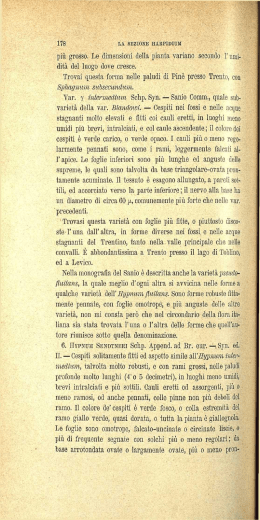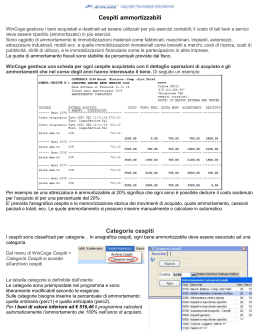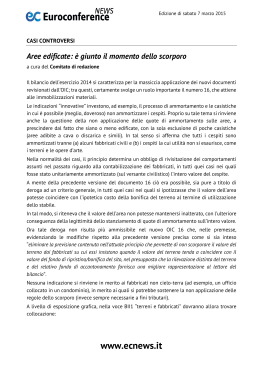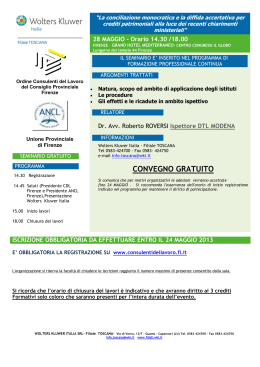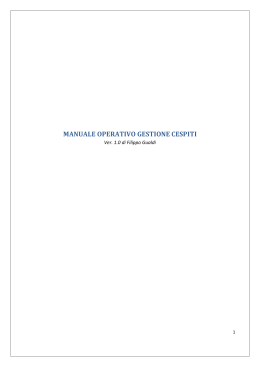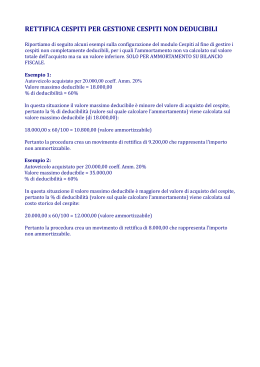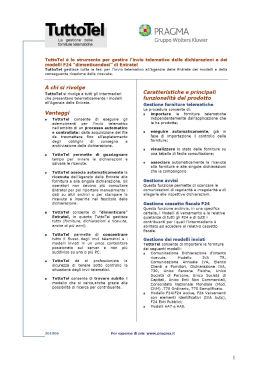Manuale Operativo – UR09040930 Cespiti Ammortizzabili Manuale Operativo Wolters Kluwer Italia s.r.l. - Tutti i diritti riservati. Nessuna parte di questi documenti può essere riprodotta o trasmessa in qualsiasi forma o mezzo, elettronico, meccanico o altri, senza la preventiva autorizzazione di Wolters Kluwer Italia s.r.l. I manuali/schede programma sono costantemente aggiornate, tuttavia i tempi tecnici di redazione possono comportare che le esemplificazioni riportate e le funzionalità descritte non corrispondano esattamente a quanto disponibile all‟utente. INDICE PREMESSA..........................................................................................................................................6 FLUSSO OPERATIVO..............................................................................................................................7 Operazioni preliminari...............................................................................................................7 Operazioni Periodiche ...............................................................................................................8 Operazioni di Chiusura ..............................................................................................................8 Trasformazioni infrannuali ........................................................................................................9 GESTIONE CESPITI ............................................................................................................................. 10 GC “Gestione Cespiti” ............................................................................................................. 10 IC “Incremento costo” ............................................................................................................ 16 DC “Decremento costo” .......................................................................................................... 17 AP “Alienazione parziale”/AT “Alienazione totale” ..................................................................... 18 RB “Rivalutazione beni” .......................................................................................................... 18 EC “Affrancamento quadro EC” ............................................................................................... 20 QF “Quota Fiscale” ................................................................................................................. 26 QC “Quota Civilistica” ............................................................................................................. 26 DI “Differenze Civilistico/Fiscali” .............................................................................................. 27 AF “Ammortamento Finanziario” .............................................................................................. 28 ID “Integrazione dati periodo” ................................................................................................ 29 GS “Gestione Spese” .............................................................................................................. 29 VS “Visualizza Scheda” ........................................................................................................... 29 SS “Stampa Scheda” .............................................................................................................. 30 MO “Manutenzioni Ordinarie” .................................................................................................. 30 VD “Variazione % deducibilità fiscale” ..................................................................................... 31 RQ “Recupero Quota fiscale” ................................................................................................... 31 PC “Pregresso Civilistico” ........................................................................................................ 31 FR “Forzatura rivalutazioni” ..................................................................................................... 31 RC “Rimozione cespite” .......................................................................................................... 31 VE “Variazione esercizio” ........................................................................................................ 32 Nuova deducibilità 2006 e 2007 per le autovetture ................................................................... 32 VA “Verifica automezzi” .......................................................................................................... 33 Gestione scorporo fabbricati ................................................................................................... 33 CESPITI CIVILISTICI ........................................................................................................................... 36 Calcolo dell‟ammortamento civilistico ....................................................................................... 36 GESTIONE TREMONTI BIS .................................................................................................................... 39 AMMORTAMENTO ANTICIPATO ............................................................................................................... 40 Ammortamento anticipato dal 2008 ......................................................................................... 40 GESTIONE DEI “MINIMI” ...................................................................................................................... 41 Gestione dei “minimi” (art. 1 comma 96 e ss. L. 244/2007) ..................................................... 41 QUOTE, PLUSVALENZE, MANUTENZIONI ................................................................................................... 42 Visualizzazione e Stampa Quote Cespiti ................................................................................... 42 Proiezione Ammortamenti ....................................................................................................... 42 Verifica congruità quota/coefficiente ........................................................................................ 43 Gestione e Stampa Plusvalenze ............................................................................................... 43 Plusvalenze/Nr. Quote ............................................................................................................ 44 Gestione e Stampa Manutenzioni ............................................................................................ 44 Stampa Ammortamenti Finanziari ............................................................................................ 45 Stampa Rivalutazioni .............................................................................................................. 45 Stampa Calcolo Minusvalenze ................................................................................................. 45 Gestione Cespiti NON stampati ................................................................................................ 45 STAMPA REGISTRO ............................................................................................................................. 46 “Registro Cespiti” ................................................................................................................... 46 REGISTRO MULTIAZIENDALE ................................................................................................................. 48 Gestione Ridotta .................................................................................................................... 48 Gestione Completa ................................................................................................................. 49 Storicizzazione Cespiti ............................................................................................................ 52 Gestione “Storicizzazione per conservazione sostitutiva” ........................................................... 52 ARCHIVI .......................................................................................................................................... 53 Anagrafica Ditta Cespiti .......................................................................................................... 53 Blocco Registro ...................................................................................................................... 56 Rubrica e Stampa Anagrafiche ................................................................................................ 57 Variazioni Dati Registro........................................................................................................... 57 Wolters Kluwer Italia Cespiti Ammortizzabili Manuale Operativo Pag. 3/90 Dati “Costanti di Studio” ......................................................................................................... 57 Test Utente “Gestione Civilistica” ............................................................................................. 60 Test Gestionali Utente ............................................................................................................ 60 Anagrafiche Trasformazioni ..................................................................................................... 61 Ricalcolo Trasformazioni ......................................................................................................... 61 Storicizzazioni Trasformazioni ................................................................................................. 62 Aggiornamento Centri di Costo e Piano dei Conti ...................................................................... 62 Rinumerazione per Fusioni ...................................................................................................... 62 “Dati costanti utente trasformazioni” ....................................................................................... 62 STAMPE DI VERIFICA .......................................................................................................................... 63 Simulazione quote bilanci ....................................................................................................... 63 Situazione cespiti per conti ..................................................................................................... 63 Simulazione plusvalenze bilanci ............................................................................................... 63 Gestione dati inventario .......................................................................................................... 63 Stampa “Conti Ammortamenti/Cessioni” .................................................................................. 64 Visualizzazione “Situazione Redditi” ......................................................................................... 64 Prospetto Società di Comodo .................................................................................................. 64 Prospetto “Tremonti Bis” ........................................................................................................ 65 Prospetto DIT ........................................................................................................................ 66 Conversione valuta Tremonti .................................................................................................. 66 “Gestione travasi quote” ......................................................................................................... 66 “Lista categorie per conto” ...................................................................................................... 66 “Cancellazione cespiti” ............................................................................................................ 67 “Stampa archivio cespiti” ........................................................................................................ 67 “Stampa scheda cespiti” ......................................................................................................... 67 “Lista cespiti aggregati” .......................................................................................................... 67 “Differenze civilistico/fiscali” .................................................................................................... 68 “Gestione codice raggruppamento” ......................................................................................... 68 “Stampa situazione cespiti” ..................................................................................................... 68 “Brogliaccio movimentazioni” .................................................................................................. 68 “Stampa cespiti estinti” ........................................................................................................... 69 TABELLE .......................................................................................................................................... 70 “Gruppi di ammortamento” ..................................................................................................... 70 “Specie di ammortamento” ..................................................................................................... 70 “Categorie di ammortamento” ................................................................................................. 70 “Coefficienti di ammortamento” .............................................................................................. 71 “Gestione centri di costo” ....................................................................................................... 72 “Riferimenti quadro EC” .......................................................................................................... 72 “Stampa gruppi ammortamento” ............................................................................................. 72 “Stampa specie ammortamento” ............................................................................................. 72 “Stampa categorie ammortamento” ......................................................................................... 72 “Stampa coefficienti ammortamento” ...................................................................................... 72 “Piano dei Conti” .................................................................................................................... 73 “Conti automatici cespiti” ........................................................................................................ 74 Gestione dei beni inferiori al milione ........................................................................................ 74 “Raccordo categorie/immobilizzazioni” ..................................................................................... 75 “Duplicazione automatismi” .................................................................................................... 75 “Stampa conti automatici pdc” ................................................................................................ 75 “Stampa conti immobilizzazioni” .............................................................................................. 75 “Stampa raccordo categoria/ immobilizzazioni”......................................................................... 75 “Stampa Piano dei conti” ........................................................................................................ 75 STRUMENTI ...................................................................................................................................... 77 “Valorizzazione importi disinquinamento” ................................................................................. 77 “Manutenzione archivi” ........................................................................................................... 82 “Stampa etichette” ................................................................................................................. 83 “Ricerca codici tabelle” ........................................................................................................... 84 “Suddivisione archivi operatore” .............................................................................................. 84 “Rimozione manutenzioni/plusvalenze estinte” ......................................................................... 84 “Duplicazione cespiti” ............................................................................................................. 84 “Conversione test deduzione integrale” .................................................................................... 84 “Variazione beni Tremonti Bis” ................................................................................................ 85 “Cancellazione archivi operatore” ............................................................................................ 85 “Abilita variazione % di deducibilità” ........................................................................................ 85 “Rinumerazione Cespiti” ......................................................................................................... 85 Wolters Kluwer Italia Cespiti Ammortizzabili Manuale Operativo Pag. 4/90 “Inserimento conti immobilizzazioni” ....................................................................................... 86 “Brogliaccio beni ceduti storicizzati” ......................................................................................... 86 “Modifica Tipo Cespite” ........................................................................................................... 86 “Estinzione ammortamento residuo massimo” .......................................................................... 86 “Inserimento centri di costo” ................................................................................................... 86 “Verifica importi negativi” ....................................................................................................... 86 “Verifica esercizi” ................................................................................................................... 87 “Verifica progressivi” .............................................................................................................. 87 “Verifica test cespiti usati” ...................................................................................................... 87 “Leasing travasati” ................................................................................................................. 88 “Storicizzazione anagrafiche diverse” ....................................................................................... 88 “Verifica ammortamenti ritardati quota 0” ................................................................................ 89 “Varia gestione beni promiscui” ............................................................................................... 89 “Stampa situazione registro” ................................................................................................... 90 “Riabilitazione stampa registro” ............................................................................................... 90 Wolters Kluwer Italia Cespiti Ammortizzabili Manuale Operativo Pag. 5/90 PREMESSA Questa procedura affronta tutte le problematiche relative alla gestione dei cespiti di aziende e professionisti. Le principali funzioni eseguibili con questo prodotto sono le seguenti: o Inserimento e gestione dei cespiti ammortizzabili. o Stampe di controllo e verifica delle schede, delle quote, delle proiezioni di ammortamento, delle plusvalenze e minusvalenze, delle manutenzioni, delle anagrafiche dei cespiti ammortizzabili. o Stampe del registro Beni ammortizzabili. o Collegamento con Contabilità ordinaria, semplificata e professionisti. Come già anticipato, questa sezione del manuale operativo del modulo Cespiti ammortizzabili contiene un'illustrazione dei flussi operativi da seguire per un utilizzo ottimale delle procedure. La lettura di questa sezione è quindi fondamentale per apprendere le modalità logico/operative di utilizzo dei programmi e risulta certamente indispensabile PRIMA di eseguire nuovi tipi di operazione o funzioni. Per facilitare la consultazione, le funzioni disponibili sono state suddivise secondo un criterio temporale di utilizzo, raggruppando quindi operazioni iniziali, funzioni di uso quotidiano e di chiusura. Wolters Kluwer Italia Cespiti Ammortizzabili Manuale Operativo Pag. 6/90 FLUSSO OPERATIVO L'operatore, per poter gestire in modo corretto e lineare la gestione dei propri cespiti ammortizzabili, deve eseguire alcune attività fondamentali in ordine sequenziale. Per una gestione ottimale della procedura infatti, l'utente dovrà attenersi alla seguente tempificazione operativa eseguibile nell'arco dell'anno: o attività preliminari; o attività giornaliere; o attività di chiusura. Nelle pagine che seguono le operazioni sopra citate verranno descritte più in dettaglio per una maggior comprensione dell‟operabilità del modulo in questione. Alcune delle suddette attività devono essere eseguite sequenzialmente, perché le operazioni a esse successive richiedono informazioni che devono essere già presenti. Ognuna delle attività a cui successivamente si farà riferimento sarà poi descritta dettagliatamente in un capitolo a parte. Senza obbligo di sequenza sono, invece, tutti i programmi relativi alla gestione tabelle - utilità attraverso i quali vi è la possibilità di visualizzare, modificare o caricare nuove voci di gruppi, specie e categorie di ammortamento con i relativi coefficienti. Operazioni preliminari Per utilizzare al meglio la procedura dei Cespiti ammortizzabili è opportuno predisporre, prima di iniziare le attività di gestione quotidiane, alcuni elementi e procedere alla verifica ed eventuale modifica dei dati che consentono di pilotare il comportamento di certi programmi e adeguare determinati calcoli o elaborazioni alle specifiche esigenze degli utenti. L'attenta esecuzione delle operazioni preliminari consigliate nel seguito dovrebbe consentire agli utenti di trarre il massimo profitto dall'uso dei programmi, semplificando la comprensione delle procedure, riducendo al minimo eventuali errori di impostazione e utilizzo e attivando tutti i numerosi automatismi e controlli disponibili. Benché la procedura contenga già precaricate e aggiornate tutte le tabelle ministeriali e di supporto previste dalla normativa, si raccomanda di procedere a una verifica dei dati forniti, ricordando che è precisa responsabilità dell'utente accertare l'adeguatezza del prodotto alle normative vigenti. Nel seguito di questo capitolo sono indicate le principali operazioni e controlli da eseguire prima di iniziare la gestione contabile vera e propria. Personalizzazione e verifica Tabelle Gli automatismi che consentono all'utente di gestire la procedura dei cespiti ammortizzabili in maniera semplice e veloce, sono guidati da opportune tabelle precaricate fornite all'atto dell'installazione della procedura, che vanno verificate ed eventualmente personalizzate. Dati Costanti di Studio La tabella contiene una serie di informazioni comuni a tutte le aziende gestite dallo studio. Si consiglia di procedere immediatamente a una verifica ed eventuale personalizzazione dei dati inseriti utilizzando il programma Dati costanti di studio accessibile dal menu Archivi di base. Per maggiori dettagli si rimanda allo specifico paragrafo nella Guida di riferimento. Essenzialmente i dati utili alla procedura dei cespiti ammortizzabili sono: o Esercizio corrente: per proporlo correttamente in alcune procedure; o Gestione registri multiaziendali. o Tipo indirizzo stampa sul registro. Test gestionali utenti Riguardano esclusivamente la procedura dei cespiti ammortizzabili e danno la possibilità all'utente di applicare alcune norme in modo diverso da come previste per default. Piano dei Conti La procedura prevede la possibilità di utilizzare fino ad un massimo di 99 piani dei conti diversi contemporaneamente, ognuno dei quali può essere utilizzato per più aziende. Per consentire tuttavia un utilizzo immediato delle procedure contabili, L‟azienda fornisce alcuni piani dei conti standard precaricati e identificati con i numeri 1, 2 e 3. Si consiglia di prendere visione del piano dei conti proposto e di duplicarlo su un altro su cui si apporteranno le opportune modifiche adattandolo alla Wolters Kluwer Italia Cespiti Ammortizzabili Manuale Operativo Pag. 7/90 particolarità delle aziende gestite. Significativo per la gestione cespiti è il campo Cespiti o manutenzioni che identifica i sottoconti rientranti nel calcolo del plafond, oppure operazioni destinate a beni strumentali e immateriali. Per maggiori dettagli riguardo la struttura e la funzione di un piano dei conti si rimanda al paragrafo Piano dei conti nel successivo capitolo dedicato alla predisposizione degli archivi anagrafici. Per le informazioni sui programmi di gestione si rimanda al paragrafo specifico nel menu Archivi di base nella Guida di riferimento. Automatismi Piano dei Conti Sono previsti i seguenti tipi di automatismi: o Conti automatici cespiti: relativi al solo piano dei conti per quanto riguarda le cessioni. A tal proposito vengono richiesti i conti di plusvalenza e di minusvalenza e un conto transitorio di cessioni. Vengono inoltre richiesti i conti automatici relativi al piano dei conti e al conto immobilizzi. Sono quelli riguardanti la gestione delle quote dei fondi o Raccordo categorie/immobilizzazioni: raccordo tra il codice della categoria dei cespiti e il conto immobilizzi. Quest'ultimo ha esclusivamente la funzione di velocizzare le operazioni di caricamento di un cespite. Questi automatismi possono, tramite un'apposita procedura presente sotto gli Archivi di base, essere duplicati da un piano dei conti ad un altro. Preparazione archivi anagrafici Inserire correttamente i dati anagrafici dell'azienda ed inoltre legare ad essi i gruppi e le specie di appartenenza. Vengono poi richiesti dei test gestionali che consentono una velocizzazione in fase di caricamento cespiti. Operazioni Periodiche Proiezione Ammortamenti È possibile la simulazione di quote di ammortamento su base annuale, mensile o giornaliera. In caso di proiezione annuale, previa conferma, è possibile riportare in automatico le quote simulate, senza modificare le stesse cespite per cespite per mezzo della procedura Gestione cespiti. Gestione Plusvalenze Calcolato il totale delle plusvalenze, rilevate nell'esercizio corrente, si stabilisce il numero ratei costanti in cui suddividere lo stesso per portarlo in deduzione. Si segnala che per le anagrafiche relative a redditi di lavoro autonomo la procedura utilizza i dati imputati nella funzione AT – Alienazione totale anche per la procedura contabile. Gestione Manutenzioni Calcolato il totale del costo storico dei beni soggetti a manutenzione e il totale delle spese di manutenzione, si calcola la parte da portare in deduzione nell'anno corrente e le quote costanti in caso di eccedenza. Stampa Registro Consente di stampare, in simulato o in effettivo, il registro dei cespiti ammortizzabili. La stampa effettiva comporta l'aggiornamento delle pagine del corrispondente registro. I cespiti stampati in effettivo verranno poi presi in considerazione nella fase conclusiva di storicizzazione. Gestione cespiti non stampati Eventualmente alcuni cespiti non dovessero essere stampati sul registro sarà necessario forzare lo stato di Stampato attraverso questa procedura per permetterne, in seguito, la storicizzazione. Operazioni di Chiusura Storicizzazione L'operazione in questione deve essere svolta a fine anno, dopo la stampa effettiva del registro cespiti e consente di generare, sempreché non lo si abbia già fatto, il nuovo esercizio, di calcolare il costo storico in base ad eventuali variazioni già registrate per il nuovo anno e di calcolare una quota ordinaria. Nel caso in cui il cespite non sia stampato sul registro, occorrerà aver forzato lo stato di Stampato tramite la procedura Gestione cespiti non stampati. Wolters Kluwer Italia Cespiti Ammortizzabili Manuale Operativo Pag. 8/90 Dopo la storicizzazione, per l'esercizio richiesto, il cespite non è più disponibile per eventuali modifiche, ma può solo essere visualizzato mediante la gestione Procedure di aggancio alla contabilità A fine esercizio è possibile, tramite apposita funzione, ottenere il passaggio delle quote di ammortamento in contabilità ordinaria, semplificata o professionisti. Sotto il menu Tabulati verifiche dati è possibile effettuare delle stampe relative al passaggio delle quote e dei dati da cessioni rilevate dalla gestione cespiti verso la contabilità. Alla scelta Gestione dati inventario corrisponde una ricerca su tutti i cespiti di ditte agganciate alla contabilità con evidenziazione di quelli mancanti del conto immobilizzi che, se richiamato dalle apposite procedure contabili, non consente di effettuare correttamente il suddetto inventario. È inoltre possibile ottenere, attraverso la scelta Situazione Cespiti per conti, la situazione cespiti già descritta in precedenza relativa però in questo caso ai conti richiesti. Trasformazioni infrannuali Queste operazioni vanno eseguite in caso di trasformazione di un'azienda in corso di esercizio (per esempio passaggio da ditta individuale a società. Affinché l‟operazione di trasformazione avvenga in modo corretto è necessario che: o le anagrafiche delle due aziende (trasformante e subentrante) esistano già; o per le due aziende sia stato confermato l‟esercizio di trasformazione; o a data di chiusura faccia parte dell‟azienda trasformante; o la data di apertura faccia parte della subentrante e non sia inferiore a quella di chiusura; o l‟azienda subentrante non abbia movimentati gli stessi codici cespiti dell‟azienda che si trasforma; o il registro cespiti dell‟azienda trasformante sia stampato in effettivo per l‟esercizio di chiusura. In mancanza di uno di questi requisiti, dopo la conferma di storicizzazione, viene segnalato un messaggio: ATTENZIONE RISCONTRATI ERRORI! Vuoi la stampa? S/N. Il tabulato che ne deriva riporterà dettagliatamente il problema riscontrato che ha causato l‟interruzione della procedura di storicizzazione. La gestione di trasformazione avviene nell‟applicativo cespiti nel menu delle Trasformazioni Infrannuali secondo l‟ordine di seguito riportato: 1. Parametrizzazione dati costanti utente: sarà l‟operatore a stabilire il metodo di incremento o di ragguaglio più consono alle proprie esigenze relativamente al numero degli anni ammortizzati, ai beni immateriali e alle spese pluriennali, alle manutenzioni o alle plusvalenze essendo la normativa fiscale aperta a più interpretazioni relativamente ai quesiti proposti. 2. Anagrafiche trasformazioni: è sicuramente il secondo passo da effettuare in quanto collega l‟azienda che si trasforma all‟azienda subentrante. 3. Ricalcolo trasformazioni: viene effettuato un ricalcolo relativamente alle anagrafiche interessate scandendo i singoli cespiti caricati. La X in fondo alla tabella indica che il cespite corrispondente ha subito modifiche in fase di ricalcolo. 4. Aggiornamento centri di costo o Piano dei Conti: consente di trasferire i centri di costo e i sottoconti privatizzati dell‟azienda che si trasforma (se gestiti) all‟azienda subentrante. 5. Storicizzazione trasformazione: è la fase conclusiva della procedura tramite la quale i cespiti vengono trasferiti all‟azienda subentrante secondo le modalità di calcolo specificate nei Dati costanti utente. Fanno eccezione le plusvalenze rilevate in fase di chiusura per le quali, non potendo essere trasferite, occorrerà eseguire delle manipolazioni a livello di Gestione cespite. La fase di storicizzazione può essere eseguita UNA E UNA SOLA VOLTA ed è IRREVERSIBILE! Wolters Kluwer Italia Cespiti Ammortizzabili Manuale Operativo Pag. 9/90 GESTIONE CESPITI GC “Gestione Cespiti” Questo programma consente di inserire, in prima istanza e di variare, in seguito, un cespite per il quale vengono registrate informazioni riguardo la categoria di ammortamento, la data, il valore di acquisto ecc. Una volta caricato il cespite è possibile, sempre attraverso questa scelta, manutenere il cespite registrando eventuali incrementi e/o decrementi del relativo costo. Ad ogni variazione segue, in modo automatico, il ricalcolo della quota. La stessa quota può essere variata utilizzando le seguenti utilità fornite dalla normativa vigente: O Ordinaria. Da intendersi come quota calcolata in base al coefficiente ministeriale, per quanto riguarda i beni materiali, ovvero quota costante negli altri casi. A Anticipata. Prevista per i soli beni materiali di imprese o società, possibile per i primi tre anni di vita del cespite, ovvero per il primo anno se il cespite è stato acquistato usato (non più in vigore la norma che lo consentiva, dal periodo d‟imposta successivo a quello in corso al 31/12/2007). T Tassato accelerato. Prevista per i soli beni materiali di imprese o società, permette di applicare una quota superiore a quella massima prevista giustificandola come maggior utilizzo del bene(non più in vigore la norma che lo consentiva, dal periodo d‟imposta successivo a quello in corso al 31/12/2007; il programma tuttavia consente ancora di effettuarlo) R Ritardata. Gestisce le quote inferiori all'ordinaria. Se il bene è materiale e la quota applicata risulta essere inferiore al 50% di una quota ordinaria, l'eventuale differenza diventa costo non ammortizzabile fiscalmente. Se il bene è immateriale o si tratta di una spesa pluriennale, la differenza tra quota ordinaria e quota applicata va considerata come costo non ammortizzabile. M Ritardata per minor utilizzo. Gestisce i seguenti casi senza calcolare nessun costo non ammortizzabile: per il bene materiale quote inferiori a metà della quota ordinaria, per gli altri quote inferiori alla quota ordinaria. Altre operazioni possibili dalla Gestione Cespiti ammortizzabili sono la variazione della quota di ammortamento finanziaria, laddove essa è prevista, la registrazione di righi relativi a manutenzioni ordinarie, la visualizzazione o la stampa di una scheda movimenti e la rimozione del cespite. La videata riportata, mostra la struttura della scelta in oggetto: Descrizione delle scelte evidenziate: Wolters Kluwer Italia Cespiti Ammortizzabili Manuale Operativo Pag. 10/90 Campo Codice cespite Se il Cespite è già stampato Annotaz. agg.ve sulla natura del cespite Cod. raggrup.to Centro di costo Matricola Descrizione Inserire il codice del cespite con relativa descrizione. Sul fondo del video viene visualizzato il codice progressivo automatico da utilizzare per un nuovo inserimento. Su questo campo sono attivi i seguenti tasti funzione: <FX> per visualizzare l'elenco dei cespiti inseriti. Valorizzata a “C”, la colonna “Ced” permette di identificare i cespiti ceduti/eliminati da quelli ancora in esercizio <FX> per la consultazione degli esercizi contabili in linea per la società in oggetto con possibilità di selezionare l'esercizio su cui operare, <FX> per operare delle ricerche sull'archivio cespiti. La ricerca può essere effettuata secondo quattro criteri: 1) per codice: su tutti i cespiti, 2) per codice raggruppamento: vengono visualizzati i cespiti appartenenti al codice raggruppamento indicato, 3) per centro di costo: vengono visualizzati i cespiti appartenenti al centro di costo indicato, 4) per categoria: vengono visualizzati i cespiti appartenenti alla categoria indicata. Nel caso in cui venga richiamato un cespite per il quale era già stata effettuata la stampa effettiva del registro, viene aperta un maschera di avviso contenente le seguenti opzioni: C = Continua. Per effettuare la sola visualizzazione dei movimenti per il cespite richiamato. F = Forza. Per modificare lo stato del cespite a Non Elaborato. In questo caso il bene dovrà essere nuovamente stampato sul registro. E = Esci. Per annullare l‟operazione. All'interno della finestra è attivo il tasto funzione <FX> che permette la visualizzazione della data di stampa sul registro cespiti. Sono disponibili tre righe (180 caratteri) per l'inserimento di una descrizione dettagliata del cespite. Il contenuto di questo campo viene riportato in alcune stampe di utilità. Da utilizzarsi solo in caso di effettivo bisogno per evitare inutili sprechi di spazio su disco. Indicare il codice dell'eventuale raggruppamento. Il raggruppamento non ha nessun significato fiscale. Dato da inserire solo se il cespite in oggetto (es. video, tastiera ecc.) fa parte di un raggruppamento (es. personal computer). Su questo campo sono attivi i seguenti tasti funzione: <FX> per visualizzare i cespiti raggruppati già inseriti, <FX> per il caricamento di un nuovo codice di raggruppamento. Indicare il codice dell'eventuale centro di costo di appartenenza. Questo campo è attivo solo se per la ditta in oggetto è stata abilitata la gestione dei centri di costo. Su questo campo sono attivi i seguenti tasti funzione: <FX> per visualizzare l'elenco dei centri di costo inseriti, <FX> per il caricamento dei centri di costo non ancora tabellati. Campo descrittivo di 10 caratteri alfanumerici di identificazione del cespite riportato sui tabulati di servizio (es. targa autoveicolo, partita catastale, codice inventario). Su questo campo non può essere effettuato alcun tipo di ricerca. Indicare: C = Cespite. L = Leasing concedente (per le società che concedono leasing). Tipo bene Nr. Anni contratto leasing Amm. Finanziario Durata concessione Stampa registro Wolters Kluwer Italia Tenere presente che se Tipo bene = Leasing, non sono ammessi acconti anticipati o ritardati e la stampa del registro cespiti deve essere effettuata solo per singolo bene e non per categoria. Richiesto solo se Tipo bene = L. Se abilitato per la ditta in oggetto, indicare S se il cespite è soggetto a questo tipo di ammortamento; in tal caso viene richiesta anche la durata della concessione in anni. Nel caso in cui non sia obbligatoria la stampa del registro (professionisti in Cespiti Ammortizzabili Manuale Operativo Pag. 11/90 Campo Detassazione utile Calcolo quote % ded. fiscale Variazione % Deduzione fiscale % deducibilità inizio esercizio Soggetto a limite di deducibilità fiscale Limite della deducibilità fiscale Quota fiscalmente deducibile Descrizione contabilità semplificata) è possibile escludere tale stampa, indicando: S = Se il cespite deve essere stampato sul registro. N = In caso contrario. Identifica la categoria di proroga al fine dell‟applicazione della detassazione del reddito reinvestito (Legge Tremonti). Indicare: A=T1 proroga Tremonti art. 3 D.L. 357/94 (proroga generalizzata per beni fino al 30 aprile). B=T2/1 proroga Tremonti aree depresse (Regioni: Basilicata, Campania, Calabria, Sicilia, Sardegna, Molise, Abruzzo). C=T2/2 proroga Tremonti aree depresse (aree specificate negli obiettivi 2 della tabella Aree depresse). D=T2/5b proroga Tremonti aree depresse (aree specificate negli obiettivi 5b della tabella Aree depresse). E=T3 proroga Tremonti per le piccole imprese. F=NA investimento non agevolabile. Il campo deve essere correttamente valorizzato per una esatta gestione del calcolo della Detassazione Utile (confronta il paragrafo corrispondente). Indicare: S = Se si vuole il calcolo delle quote di ammortamento. N = In caso contrario. C = Per forzare a zero l‟aliquota fiscale per consentire il caricamento dei beni che non devono essere ammortizzati (terreni). Indicare la percentuale di deducibilità fiscale. In automatico viene assegnato 100 %; in caso di beni ad uso promiscuo (art. 67, comma 10) indicare 50%. In caso di inserimento di una percentuale diversa da 100, 50 o 0 (valori riportati nella tabella ministeriale), viene richiesta ulteriore conferma del valore inserito. Il campo viene utilizzato per la gestione della nuova normativa 1997 (Legge 24 dicembre 1997 nr. 449) relativamente al trattamento fiscale dei costi delle auto aziendali. Se il campo Variazione % ded. fiscale è valorizzato = Si, vengono ora richiesti i campi seguenti. Indicare 40, 80 o 100% a seconda del tipo di mezzo. Richiesto solo se il campo precedente è valorizzato diversamente da 100%. Indicare se il soggetto rientra nei limiti di deducibilità fiscale. Richiesto solo se il campo precedente risulta valorizzato = Si. Inserire il valore di deducibilità appropriato al mezzo. Limite di deducibilità fiscale * % deducibilità Viene calcolato l'ammortamento massimo deducibile fiscalmente secondo la Ammortamento MAX formula riportata nell'help del campo. E' attivo il tasto funzione <FX> che deducibile fiscalmente consente di controllare ed eventualmente modificare i valori interessati al suddetto calcolo. In caso di costo inferiore al limite di deducibilità fiscale è il costo effettivo ad essere considerato come base di calcolo della quota di ammortamento. In caso di costo superiore al limite di deducibilità fiscale la quota riportata nella colonna valori a bilancio resta invariata, la quota fiscalmente ammessa verrà calcolata sulla base del limite fiscale inserito rapportato alla percentuale di deducibilità; la differenza tra quota a bilancio e quota fiscalmente ammessa verrà considerata come “differenza non ammortizzabile”. In caso di trattamento di beni con un fondo già valorizzato all‟atto della introduzione del nuovo limite di deducibilità verranno consentiti ammortamenti fiscalmente rilevanti fino al raggiungimento del limite fiscale suddetto maggiorato del rapporto (residuo x limite di deducibilità / costo). Detto rapporto viene proposto dalla procedura con possibilità di variazione in base agli elementi in suo possesso ad inizio anno. Laddove il fondo fiscalmente ammesso avesse già superato il limite fiscale indicato maggiorato del rapporto residuo*limite/costo non saranno più consentite quote deducibili, il limite fiscalmente ammesso sarà sempre Euro 18.075,99 (a video e in stampa) ma i controlli dovranno essere fatti considerando come limite fiscale effettivamente ammesso il fondo fiscale del momento. La variazione dei valori impostati deve avvenire tramite la funzione Variazione % deduc. fiscale presente nella Legenda sempre in gestione cespiti. In fase di calcolo della quota di ammortamento vengono applicati i seguenti controlli: Wolters Kluwer Italia Cespiti Ammortizzabili Manuale Operativo Pag. 12/90 o o o in caso di costo inferiore al limite di deducibilità fiscale viene considerato il costo effettivo come base di calcolo della quota di ammortamento in caso di costo superiore al limite di deducibilità fiscale la quota riportata nella colonna valori a bilancio resta invariata, la quota fiscalmente ammessa viene calcolata sulla base del limite fiscale inserito rapportato alla percentuale di deducibilità la differenza tra quota a bilancio e quota fiscalmente ammessa viene considerata come “differenza non ammortizzabile”. Campo Tipo acquisto Data documento Cod. fornitore Nr. Protoc. e Nr. Fattura Descrizione Indicare: N = Se l'inserimento dei dati fa riferimento a un cespite nuovo, cioè acquistato nel corrente esercizio. U = Se il cespite è stato acquistato usato nell'esercizio corrente. Utile per consentire il controllo sugli ammortamenti anticipati. I = Se ci si riferisce all'inserimento di un cespite già oggetto di ammortamento, cioè acquistato in esercizi precedenti. In questo caso vengono anche richieste tutte le variazioni intervenute sul costo e i valori relativi al fondo a tutto l'esercizio precedente, ossia i valori che ricorrono all'inizio dell'anno corrente. In fase di inserimento di un cespite preesistente deve essere valorizzato oltre al fondo anche la differenza non ammortizzabile Indicare la data di acquisto del cespite in oggetto o comunque la data a partire dalla quale lo si vuol considerare in carico. Indicare il codice anagrafico del fornitore del cespite. Su questo campo sono attivi i seguenti tasti funzione: <FX> per visualizzare i codici anagrafici inseriti, <FX> per inserire nuove anagrafiche, <FX> per eseguire una selezione dall'archivio persone fisiche. Questo stesso tasto premuto una seconda volta attiva nuovamente la selezione dell'archivio persone giuri <FX> per escludere l'aggancio con l'archivio clienti/fornitori. Indicare gli estremi del documento. Indicare gli importi totali della fattura. Importo documento e IVA totale documento Se il documento è già stato caricato nella procedura di contabilità, i dati vengono riportati automaticamente. L'inserimento dei dati del documento è facoltativo. Viene indicato il valore di acquisto del bene proponendo in caricamento la differenza tra importo totale e IVA totale da usare come base per il calcolo dell'ammortamento. IVA N/detr. Indicare l'importo dell'eventuale IVA non detraibile sul bene. Indicare l'eventuale credito d'imposta del bene o, se leasing, il valore di Credito d'imposta riscatto. Campo automatico costituito dal valore di acquisto + l'IVA non detraibile - il Consistenza iniziale credito d'imposta. Indicare la data da cui inizia l'ammortamento del bene. In automatico questo campo viene proposto uguale alla data di acquisto. Data inizio E' consentita la variazione della data di inizio ammortamento anche in caso ammortamento di cespite già storicizzato a condizione che quest'ultimo non sia mai stato ammortizzato. Sono riportati in automatico dall'anagrafica i codici del gruppo e della specie di ammortamento fiscale del bene. Gruppo e Specie Riferimento Legislativo: Circ. Min. nr. 350382. ammortamento Per le imprese che attendono a più lavorazioni consultare l'help tramite il tasto <FX> attivo sul campo Attività multipla in Anagrafica cespite. Indicare il codice della categoria di ammortamento fiscale del bene. È Categoria possibile indicare categorie facenti parte del gruppo e della specie di ammortamento appartenenza, categorie che in tabella hanno un coefficiente generico valorizzato diverso da zero e inoltre categorie utilizzate per i beni immateriali Valore acquisto Wolters Kluwer Italia Cespiti Ammortizzabili Manuale Operativo Pag. 13/90 Campo Deduzione art. 102 c. 5 Aliquota fiscale Coefficiente correttivo primo anno Stampa dettaglio Conto Immobilizzazioni Travaso quote e dati Alienazioni Manutenzioni Tipo gestione Manutenzioni Descrizione (T.U. art. 103) e per le spese pluriennali (T.U. art. 108) comprese nel gruppo 99 e le relative specie IMMATE e SPEPLU. Su questo campo sono attivi i seguenti tasti funzione: <FX> per la visualizzazione delle categorie appartenenti al gruppo e alla specie precedentemente indicati. <FX> per la consultazione di tutto l'archivio delle categorie. <FX> per la variazione del tipo di gruppo o specie di appartenenza, se il campo Attività multipla nell'Anagrafica ditta è valorizzato a S. Indicare: N = Per dedurre il bene sulla base delle tabelle fiscali di ammortamento (quinto comma dell'art.102). S = Per dedurre il bene integralmente. Contabilmente il bene è già legato a un conto di costo. In fase di travaso quote da cespiti a contabilità NON viene preso in considerazione. F = La deduzione integrale viene decisa a fine anno dopo che il bene è già stato legato a un conto patrimoniale. In fase di travaso quote il relativo movimento viene scritto su un conto di costo. Questo campo viene saltato se il bene ha un valore superiore a 516,46 Euro. Indicare la percentuale di base per il calcolo dell'ammortamento. In automatico viene assegnata l'aliquota ministeriale, visualizzata anche a fondo schermo, che, però, può essere variata dall'operatore. Se il campo Deduzione art. 102 è stato valorizzato con S, il campo in oggetto viene saltato e automaticamente viene assegnata un'aliquota fiscale del 100%. Attivo il tasto <FX> per forzare la deducibilità integrale del cespite. Se viene variata la categoria di ammortamento, la percentuale di aliquota fiscale non viene cambiata. A fondo schermo viene visualizzata la corrispondente aliquota ministeriale corretta. Viene visualizzato, con possibilità di modifica, il coefficiente correttivo relativo al tipo attività indicato (50 % per le imprese e società, 100% per professionisti e beni non materiali). Indicare: S = Se si vuole che il cespite in oggetto venga riportato singolarmente sul registro dei beni ammortizzabili. N = Se si vuole che il cespite venga raggruppato per anno di acquisizione e coefficiente di ammortamento con beni di categorie omogenee come dettato dall'art. 16 D.P.R. 600 del 29.09.73. Questo campo è visualizzato solo se la ditta in questione è agganciata alla contabilità. Se è utilizzata la tabella di raccordo categoria/immobilizzazioni, viene proposto il conto precedentemente inserito. Su questo campo sono attivi i seguenti tasti funzione: <FX> per la visualizzazione dei codici dei sottoconti <FX> per la visualizzazione delle descrizioni dei sottoconti. Questi campi permettono di stabilire se le quote del cespite in questione devono essere considerate durante le fasi dei relativi travasi da cespiti a contabilità. Indicare S se il valore del bene rientra nel calcolo del costo storico su cui calcolare poi il 5% delle spese di manutenzione. Questo campo viene richiesto se il campo Manutenzioni dell'anagrafica della ditta in questione è valorizzato a S e se la ditta possiede, relativamente alle spese di manutenzione, beni da trattare come al sesto comma dell'art. 102 del T.U, e beni da trattare in modo diverso come disposto da appositi decreti ministeriali aggiuntivi (es. autotrasportatori e industrie estrattive minerali metalliferi e non). Indicare il tipo di gestione scelto tra: A=5 %. B=25 %. C=15 %. D=11 %. Per ulteriori informazioni consultare l'help in linea. Al termine, confermato il caricamento, il cursore si riposiziona sulla maschera iniziale della gestione Wolters Kluwer Italia Cespiti Ammortizzabili Manuale Operativo Pag. 14/90 cespiti a meno che non si stia gestendo un'anagrafica agganciata alla contabilità, nel qual caso il programma richiede i conti automatici per le quote in base al conto immobilizzazioni utilizzato. Se la tabella dei conti automatici per il conto immobilizzazioni esiste già, questo aggancio non viene effettuato. Gestione cespiti civilistici Nella maschera sotto riportata sono presenti i test civilistici “Durata Civile” e “Valore finale stimato”: Elenco campi modificati a seguito dell‟attivazione della gestione civilistica: o “Aliquota fiscale”: a seguito dell‟introduzione dell‟obbligo di disinquinamento, nel caso in cui il campo venga valorizzato a 100% viene visualizzato il seguente help: “Coeff. correttivo fiscale 1° anno”: indicare 50 per Imprese e Società, e 100 per beni non materiali e per i Professionisti. o “Durata civile”: indicare gli anni di vita del bene utili ai fini dei calcoli civilistici; in caricamento viene proposta sulla base dell‟aliquota fiscale. o “Valore finale stimato”: indicare il valore stimato del bene al termine del periodo di ammortamento (valore proposto =0). I campi “Durata civile” e “Valore finale stimato“ sono accessibili in fase di caricamento del cespite e successivamente (dal secondo accesso) sono solo consultabili. Per modificare tali valori, che hanno rilevanza annuale e non anagrafica, occorre accedere alla funzione “QC Gestione quota civilistica”. o Wolters Kluwer Italia Cespiti Ammortizzabili Manuale Operativo Pag. 15/90 Dati Fiscali Dati Civilistici Tale maschera riporta tutti i dati imputati ai fini fiscali permettendo all‟utente di modificarli. Il campo “Di cui ammortamento anticipato” viene proposto anche nella gestione civilistica per permettere ai nuovi utenti che non hanno mai gestito i cespiti con la procedura di non dover effettuare calcoli particolari in fase di caricamento dei dati. Il campo “Disinquinamento” può essere gestito anche dalla scelta esterna e dalla gestione quota. I restanti campi “Valore finale stimato” e “Valore residuo” sono invece di sola visualizzazione. IC “Incremento costo” La procedura viene utilizzata per gestire gli eventuali incrementi di costo relativi al singolo cespite. Wolters Kluwer Italia Cespiti Ammortizzabili Manuale Operativo Pag. 16/90 Nella parte inferiore della maschera il campo “Valore incremento” della colonna “Fiscale” è un campo di input nel quale viene proposto l‟importo della fattura di Prima Nota. Il valore incremento della colonna “Fiscale deducibile” è invece un campo di sola visualizzazione valorizzato sulla base della percentuale di deducibilità del cespite. L‟ultimo campo relativo al valore civilistico è nuovamente un campo di input. DC “Decremento costo” La funzione viene utilizzata per gestire eventuali decrementi di costo avvenuti durante la vita del cespite. Sul primo campo “Tipo decremento” è possibile inserire il valore “S” (svalutazioni) oppure “N” (non classificato altrove), come da messaggio sul 24° rigo. Il campo Valore decremento fiscale, fiscale deducibile e civilistico viene gestito in modo analogo agli incrementi. Wolters Kluwer Italia Cespiti Ammortizzabili Manuale Operativo Pag. 17/90 AP “Alienazione parziale”/AT “Alienazione totale” Le funzioni vengono utilizzate per effettuare l‟alienazione parziale o totale del bene in oggetto. Il campo “Tipo alienazione” può assumere uno dei seguenti valori : In pratica le colonne “Fiscale” e “Fiscale Deducibile” corrispondono esattamente alle colonne “A Bilancio” e “Fiscale” presenti quando non viene attivata la gestione civilistica. Se la gestione civilistica è attiva, nella terza colonna “Civilistica” viene reso accessibile in input il solo campo “Valore originario” (viene proposto il valore della colonna “Fiscale”). Tale colonna non sarà accessibile, ed oscurata, se il test gestione civilistica è stato impostato a “N”. Il campo “Differenza Civilistico Fiscale della Plusvalenza/Minusvalenza” viene valorizzato con la differenza fra gli importi della colonna “Civilistico” e quelli della colonna “Fiscale deduc.”. sull‟ultima riga potrebbe emergere, come già nella gestione attuale, una plusvalenza civilistica ed una minusvalenza fiscale, oppure viceversa (Esempio 1: plusv. 2.000 minusv. 500, differenza = 1.500; Esempio 2: minusv. 2.000, plusv. 500, differenza = -1500). nel caso in cui si selezioni la scelta “e(S)tromissione”, la procedura non calcolerà alcuna plusvalenza/minusvalenza fiscale, così come previsto dal comma 37 della legge Finanziaria 2008 (L.244/2007) RB “Rivalutazione beni” La procedura gestisce anche le rivalutazioni effettuate ai sensi dalla Legge 266/2005. In particolare può essere gestito il differimento degli effetti fiscali al terzo esercizio successivo a quello della rivalutazione (in situazioni di bilancio “solare”, dal 2008); da detto esercizio l‟importo di rivalutazione rileva, quindi, ai fini della deducibilità, delle maggiori quote di ammortamento, del plafond delle manutenzioni e delle plusvalenze ed è stata prevista l‟indicazione delle informazioni di rivalutazione nella stampa del Libro Cespiti. Wolters Kluwer Italia Cespiti Ammortizzabili Manuale Operativo Pag. 18/90 Modalità per la gestione della rivalutazione Tale funzionalità consente di agire sui singoli cespiti e di operare sugli stessi per definire il metodo utilizzato per l‟ottenimento del beneficio e l‟importo della rivalutazione. La norma, come confermato dalla circolare esplicativa numero 18 del 13/06/2006, prevede la possibilità di effettuare la rivalutazione secondo una di queste tre modalità: 1. Incremento del costo storico del bene. 2. Incremento del costo storico del bene e del fondo di ammortamento. 3. Decremento del fondo di ammortamento. Effetti fiscali della rivalutazione Per le aziende con esercizio solare la rivalutazione è possibile di regola per l‟esercizio 05/05 mentre per quelle con esercizio a cavallo d‟anno è possibile effettuare la rivalutazione nell‟esercizio 05/06 (quindi con effetto fiscale 08/09). Si propongono di seguito alcuni esempi. Inizio Esercizio 01.01.04 01.01.05 31.10.03 01.01.05 01.03.04 01.03.05 31.10.04 01.01.06 Fine Esercizio 31.12.04 31.12.05 31.12.04 31.12.05 28.02.05 28.02.06 31.12.05 31.12.06 Situazione Presenza del bene Esercizio in cui si rivaluta Presenza del bene Esercizio in cui si rivaluta Presenza del bene Esercizio in cui si rivaluta Presenza del bene Esercizio in cui si rivaluta Esercizio contabile 04 / 04 05 / 05 03 / 04 05 / 05 04 / 05 05 / 06 04 / 05 06 / 06 Libro cespiti già stampato e storicizzato Le nuove funzionalità sono utilizzabili solo prima della stampa definitiva e della storicizzazione del Libro Cespiti. In caso contrario sarà possibile, in alternativa: o effettuare la riabilitazione ed operare come se il registro non fosse mai stato stampato; o utilizzare la specifica funzione “FR Forzatura Rivalutazioni” presente nel menu “Utilità” di ciascun cespite. La funzione “FR Forzatura Rivalutazioni” permette di variare, con alcune limitazioni, i dati fiscali relativi alle rivalutazioni già inserite, con due diverse modalità. Segnaliamo che dopo la rivalutazione occorrerà verificare l‟esatta corrispondenza: o delle scritture contabili con le nuove quote di ammortamento civilistiche calcolate; o degli importi del tabulato “Visualizzazione Situazione Redditi”; o nel caso sia utilizzata la gestione ICAD, degli importi ivi riportati. Le opportune verifiche sono a cura dell‟utente. Novità della procedura La preesistente gestione della rivalutazione, richiamabile dalla funzione “IC Incrementi di costo” è stata modificata estrapolando gli incrementi relativi alle “Rivalutazioni monetarie” che sono stati “spostati” nel nuovo archivio delle rivalutazioni, accessibile dalla funzione “RB Rivalutazione Beni”: Wolters Kluwer Italia Cespiti Ammortizzabili Manuale Operativo Pag. 19/90 Dal momento che si tratta di rivalutazioni “ex lege”, non sono presenti i campi per l‟indicazione dei dati della fattura; è invece presente un campo descrittivo per l‟indicazione dell‟operazione svolta e viene richiesta la data di rivalutazione, ovvero la data per l‟esercizio 05/05; Si segnala che, di regola, occorrerà valorizzare: o la data 31/12/2005 (ovvero l‟ultimo giorno dell‟esercizio, per gli esercizi a cavallo) nell‟anno di rivalutazione; o la data 01/01/2005 (ovvero il primo giorno dell‟esercizio, per gli esercizi a cavallo) solo in casi molto particolari. Ovvero qualora si renderà necessario inserire nell‟esercizio 08/08 (dunque fra due anni!), ai soli fini fiscali, la rivalutazione già indicata in Bilancio nell‟esercizio 05/05. Si tratta di un‟opzione utile esclusivamente nel caso non sia stato possibile inserire l‟informazione già quest‟anno. Il campo “EFFETTO” indica l‟esercizio contabile a partire dal quale la rivalutazione avrà effetti fiscali (nell‟esempio 08/08, ovvero 05/05 +3 anni). I tipi di rivalutazione possibili sono identificati dai seguenti codici: 1 - Incremento valore e fondo 2 - Incremento solo valore 3 - Decremento fondo 4 - Aree edificabili (solo valore) Selezionando: o codice [01]: l‟utente avrà accesso ai campi “Incremento Valore” e “Variazione fondo” (il fondo potrà accettare valori solo positivi). o codice [02]: l‟utente avrà accesso ai soli campi “Incremento Valore”. o codice [03]: l‟utente avrà accesso ai soli campi “Variazione fondo” (il fondo potrà accettare solo valori negativi); o codice [04]: l‟utente avrà accesso ai soli campi “Incremento Valore”, non essendo previsto l‟ammortamento per le aree edificabili. Determinazione delle quote di ammortamento, delle plusvalenze e minusvalenze in caso di rivalutazioni Nel calcolo delle quote di ammortamento si avrà quindi un disallineamento del valore civilistico e di quello “fiscale deducibile” per il quale la rivalutazione rileverà solo dal 2008 (oppure 08/09 per cavalli d‟anno). Nel caso di cessione di cespiti, nella determinazione delle plusvalenze e delle minusvalenze si tiene conto del differimento: in pratica in caso di cessione effettuata negli esercizi 06/06 e 07/07 (06/07 e 07/08 per cavalli d‟anno) la procedura non tiene conto della rivalutazione ai fini fiscali, ma solo di quella ai fini civilistici. In caso di cessione, il contribuente avrà a disposizione un credito di imposta pari alla parte di imposta sostitutiva versata e della quale non ha beneficiato (attenzione: la procedura non gestisce il calcolo del credito di imposta). Nel caso di cessione parziale di cespiti durante il periodo di sospensione ai fini fiscali (fino al 2008), sarà cura dell‟utente gestire correttamente l‟imputazione degli importi. EC “Affrancamento quadro EC” La procedura gestisce il “riallineamento” del fondo fiscale al fondo civile (ovvero decremento del fondo fiscale) per effetto dell‟affrancamento di cui all‟articolo 1, comma 48, della Legge Finanziaria 2008 Wolters Kluwer Italia Cespiti Ammortizzabili Manuale Operativo Pag. 20/90 (L.244/2007) e il calcolo della plusvalenza/minusvalenza in caso di cessione anticipata nel "periodo di sorveglianza" (triennio). La procedura rettifica automaticamente il fondo fiscale di inizio esercizio 2008, per cui può essere attivata solo dopo l‟avvenuta storicizzazione dell‟esercizio 2007. Sintesi della problematica Si tratta, per ciascun bene interessato dall‟affrancamento per il quale è stata calcolata e versata l‟imposta sostitutiva (problematica gestita nell‟applicativo ICAD): o di riallineare il valore fiscale al valore civile, riducendo il fondo fiscale; in tal modo sarà possibile determinare, nell‟esercizio di efficacia ed in quelli successivi, ulteriori quote fiscali per effetto dell‟incremento del residuo ammortizzabile; o nel caso, però, la cessione avvenga nel “periodo di sorveglianza”, ovvero in un esercizio antecedente al quarto esercizio successivo a quello in cui è avvenuto l‟affrancamento (entro il 31/12/2011 per gli affrancamenti effettuati nel 2008) l‟importo del riallineamento dovrà essere stornato. In sintesi vi sarà un incremento del fondo fiscale pari all‟importo del riallineamento, fino a capienza del valore ammortizzabile: l‟eventuale eccedenza non stornata dovrà essere Funzionalità della procedura Ipotizziamo che l‟esercizio 07/07 chiuda con un‟eccedenza di deduzione fiscale pari a 1.500,00 euro, per effetto di ammortamenti fiscali pregressi (500,00 euro) e di ammortamenti fiscali dell‟esercizio (1.000,00) eccedenti rispetto alle corrispondenti quote imputate in conto economico. Di conseguenza nell‟Unico 2008 (redditi 2007) risulta compilato il quadro EC con la suddetta eccedenza di 1.500,00 suddivisa in eccedenza pregressa (500,00) ed eccedenza di periodo (1.000,00). Nell‟applicativo ICAD l‟utente ha indicato, con “Situazione 1”, l‟importo dell‟affrancamento pari a 1.500,00 euro ed ha compilato il quadro RQ per il versamento dell‟imposta sostitutiva (nell‟esempio non consideriamo gli effetti ai fini Irap) Nell‟esercizio 08/08 il Cespite, prima del “riallineamento” riporta come Fondo inizio esercizio gli stessi importi del Fondo fine esercizio 07/07 (nell‟esempio civilistico 2.500,00 e fiscale 4.000,00) Wolters Kluwer Italia Cespiti Ammortizzabili Manuale Operativo Pag. 21/90 Accendendo alla funzione “EC Affrancamento quadro EC” è possibile procedere all‟inserimento dell‟importo dell‟affrancamento e dell‟esercizio di scadenza del periodo di sorveglianza. La procedura permette sia la digitazione dell‟importo (pari a 500,00) da parte dell‟utente, che il recupero dell‟informazione dall‟applicativo ICAD. Occorre confermare il caricamento. A questo punto la procedura effettua il riallineamento del fondo fiscale di inizio esercizio allineandolo al fondo civilistico (pari a 2.500,00). Scelte di menu La procedura può essere attivata: o in modalità selettiva dalla scelta di limbo “EC Affrancamento quadro EC” sopra descritta; o in modalità sequenziale dalla scelta esterna “Recupero da Qd. EC”. La funzione esterna prevede l‟opzione “Tipo lavoro” che consente di effettuare per le aziende selezionate: 1 = Recupero da EC e Stampa 2 = Recupero da EC / 3 3=Simulazione recupero EC Wolters Kluwer Italia Cespiti Ammortizzabili Manuale Operativo Pag. 22/90 Cessione del bene In caso di cessione nel “periodo di sorveglianza” (parziale o totale) la procedura storna per intero, con operazione di segno inverso, il riallineamento del fondo fiscale effettuato originariamente. Tale storno viene fatto “a capienza del valore ammortizzabile, mentre la differenza viene portata ad incremento della plusvalenza. Nell‟esempio a seguire abbiamo un fondo civile e fiscale iniziale pari a 4.500,00. A seguito della cessione il fondo fiscale viene nuovamente incrementato dell‟importo affrancato, pari a 4.500,00 (vi è infatti capienza piena rispetto al valore ammortizzabile). La scheda a seguire mostra il riallineamento del fondo fiscale (pari a 1.500,00-) e poi lo storno dello stesso (pari a 1.500,00+) a seguito dell‟alienazione. Sono qui Wolters Kluwer Italia Cespiti Ammortizzabili Manuale Operativo Pag. 23/90 Nella funzione “AT Alienazione Totale” viene evidenziato il fondo iniziale rettificato (pari a 6.000,00). La stampa del Registro Cespiti è stata modificata con l‟inserimento della legenda “(#) Riallineamento Fondo Iniziale per affrancamento eccedenze pregresse quadro EC per euro” in presenza di Fondo inizio esercizio riallineato per effetto dell‟affrancamento. Per ulteriore comodità e chiarezza, si ripropone l‟esempio riportato nella circolare dell‟Agenzia delle Entrate n. 50/E dell‟11 luglio 2008 (esempio “4” pag. 21); in questo esempio, un contribuente con periodo d‟imposta coincidente con l‟anno solare acquista in data 2 gennaio 2005 un bene materiale strumentale, il cui costo è pari ad euro 125.000, con aliquota di ammortamento civile e fiscale del 20%. Sviluppando il piano di ammortamento lungo i vari anni, otteniamo i seguenti scenari (suddivisi per anno d‟imposta): Anno 2005 (scelta DI) Wolters Kluwer Italia Cespiti Ammortizzabili Manuale Operativo Pag. 24/90 Nel primo anno, non si avranno differenze extracontabili, poiché l‟aliquota fiscale viene ridotta alla metà, e successivamente raddoppiata per effetto dell‟ammortamento anticipato Anno 2006 Nel periodo d‟imposta successivo (2006), si evidenzia una eccedenza extracontabile, dovuta alla quota ammortamento anticipato, che si incrementa in modo analogo nel periodo d‟imposta 2007 (vedi sotto) A questo punto, nel 2007, il fondo fiscale raggiunge la massima capienza, non consentendo ulteriori deduzioni fiscali, mentre il civilistico evidenzia ancora un residuo. Sempre seguendo la circolare 50/E, si suppone che nel mese di giugno 2008 il contribuente eserciti l‟opzione per il riallineamento del fondo fiscale, la quale, come visto nell‟esempio precedente, viene effettuata lato ICAD; tale opzione elimina il disallineamento al 31/12/2007 (pari a euro 50.000). A seguito dell‟opzione ottiene, con decorrenza 1 Wolters Kluwer Italia Cespiti Ammortizzabili Manuale Operativo Pag. 25/90 gennaio 2008, il riallineamento del valore fiscale (pari a euro 0) al maggior valore civile (pari ad euro 50.000; si noti infatti il valore del “Fondo inizio esercizio” che è pari a Euro 75.000 dopo l‟affrancamento, mentre, nella videata precedente, il 2007 chiudeva con un fondo fiscale di 125.000. Per cui: 125.000-75.000=50.000). Avremo quindi la seguente situazione al termine del 2008: Si ricorda che, nel caso in cui il bene venga ceduto nel periodo di sorveglianza, la procedura calcolerà in modo automatico la maggiore plusvalenza, dovuta al fatto che il fondo fiscale verrà nuovamente incrementato dell‟importo affrancato. Tornando all‟esempio della circolare 50/E, verrà calcolata, nel caso di cessione al prezzo di 30.000 euro, una plusvalenza fiscale di euro 55.000,00. QF “Quota Fiscale” Tale scelta è relativa all‟ammortamento fiscale ed è dunque sempre attiva in presenza di residuo fiscale, indipendentemente dall‟attivazione o meno della gestione civilistica. . QC “Quota Civilistica” Tale funzione, attiva solo se è stato impostato ad ”S” il test “Gestione civilististica”, si presenta come segue : Wolters Kluwer Italia Cespiti Ammortizzabili Manuale Operativo Pag. 26/90 La procedura legge il valore assunto dal campo “Metodo di calcolo” presente in anagrafica ditta. Se tale campo risulta impostato a “R” il cursore si posiziona sul campo “Vita residua del bene”, in quanto è questo il campo chiave per effettuare il calcolo delle quote, mentre il campo “Coeff. di calcolo” è di sola display e calcolato dalla procedura. Se invece in anagrafica il campo “Metodo di calcolo” risulta impostato a “P” allora il cursore si posiziona sul campo “Coeff. di calcolo” richiedendo l‟input del dato mentre il campo “Vita residua del bene” è un dato proposto e di sola display non utilizzato al fine del calcolo delle quote. DI “Differenze Civilistico/Fiscali” Tale funzione di sola visualizzazione, attiva solo se è stato impostato ad ”S” il test “Gestione civilististica”, viene compilata sulla base dei dati presenti nelle due scelte descritte in precedenza: Cespiti - Ammortamenti fiscali 2008 A partire dal periodo d‟imposta successivo a quello in corso al 31/12/2007, la procedura di calcolo delle quote fiscali tiene conto delle modifiche normative relative agli ammortamenti (si veda parag. successivo) le quali, in estrema sintesi, stabiliscono che l‟importo massimo deducibile delle quote di ammortamento non può più essere superiore a quanto imputato a conto economico. Ne consegue che da tale periodo di imposta la colonna “fiscale deducibile” non potrà più eccedere quella “civilistica”. N.B.:si segnala che la procedura è attiva esclusivamente per le aziende per le quali risulta abilitata la gestione civilistica Sintesi delle novità normative e istruzioni operative L‟art.1, comma 33, lettera q), della L.244/2007 (Finanziaria 2008), ha abrogato i periodi secondo, terzo, quarto e quinto del comma 4, lettera b), dell‟articolo 109 del TUIR, sopprimendo fra gli altri anche il capoverso che prevedeva la compilazione di un “apposito prospetto della dichiarazione dei Wolters Kluwer Italia Cespiti Ammortizzabili Manuale Operativo Pag. 27/90 redditi” ai fini della deduzione di determinati costi non imputati a conto economico (quadro EC). Ciò in sintesi significa, nel caso di adozione del doppio binario (gestione civilistica), che: le quote civilistiche continuano ad essere calcolate con gli attuali criteri, sulla base dell‟utilizzo del bene; le quote fiscali non possono più superare quanto imputato in conto economico. Nel computo delle quote imputate in conto economico si deve tener conto sia delle quote contabilizzate nell‟esercizio corrente che delle quote contabilizzate negli esercizi precedenti, con riferimento dunque al fondo civile iniziale incrementato della quota civile dell‟esercizio. In definitiva non sono più ammesse deduzioni extra-contabili rispetto a quanto imputato a conto economico, con la sola eccezione relativa ai beni acquistati nel 2008 (si veda il paragrafo a seguire). Per effetto dell’art.1, comma 33, lettera n), della Finanziaria 2008, che ha abrogato il terzo comma dell’art.102 del TUIR, vengono meno a partire dal periodo d’imposta successivo a quello in corso al 31/12/2007 (dunque dal 2008), anche gli istituti dell’ammortamento anticipato e dell’ammortamento accelerato. La procedura tuttavia, continuerà a consentire il calcolo dell‟ammortamento accelerato anche se, come specificato sopra, esso non risulta più applicabile. Operativamente, dunque, nella scelta “QF” del limbo non sarà consentito inserire una quota di ammortamento maggiore di quella indicata nella scelta “QC” (e ciò vale anche per la procedura di “proiezione ammortamenti” – scelta 15-2-3). La procedura segnalerà con apposito messaggio sul fondo dello schermo il limite dell‟ammortamento fiscale nel caso si cerchi di imputare una quota fiscale maggiore di quella civile. Potrà tuttavia verificarsi il caso in cui nei periodi di imposta pregressi si sia applicata una quota fiscale inferiore a quella civile. In questo caso, la procedura continuerà a calcolare la quota fiscale residua anche dopo l‟esaurimento dell‟ammortamento civile del bene, tenendo quindi conto della minore deduzione operata nei periodi precedenti. N.B.: per consentire la gestione di un limitatissimo numero di casi in cui la quota fiscale potrebbe essere superiore a quella civile a prescindere da quanto detto nel periodo precedente (si tratta dei casi in cui l‟avviamento risulterebbe ammortizzato fiscalmente in misura superiore a quella civile in base al disposto dell‟art. 15 D.L. 29 nov. 2008 n.185, converitito dalla Legge 29 gen. 2009 n.2, nel caso in cui civilisticamente si applichi l‟art. 2426 comma 1 n. 6 secondo periodo) è previsto nella maschera di caricamento del singolo cespite interessato un test (attivabile con tasto funzione) “Lim.Civ. per ded.” che consente di escludere il controllo sopra descritto. L‟ammortamento per i beni acquistati nel 2008 L‟art.1, comma 34, della Finanziaria 2008 prevede, in deroga alla disciplina generale di cui all‟art.102 del TUIR, che per il solo periodo d‟imposta successivo a quello in corso al 31/12/2007 (dunque per il 2008), per i beni nuovi ed entrati in funzione nello stesso periodo, esclusi le autovetture ed i motocicli, non si applichi la riduzione alla metà del coefficiente tabellare e che “… l‟eventuale differenza non imputata a conto economico può essere dedotta nella dichiarazione dei redditi”. Le istruzioni ministeriali di Unico 2009 hanno confermato che trattasi di norma non perentoria, ovvero permane comunque la “facoltà” per i contribuenti di applicare la riduzione a metà del coefficiente ministeriale (in tal modo non sarà necessario procedere al ricalcolo delle II.DD. ai fini degli acconti 2009). Si ritiene che la deducibilità fiscale piena (ovvero fruibile anche per la parte eccedente alle quote imputate a conto economico) spetti indipendentemente dal fatto che il contribuente abbia o meno applicato la riduzione alla metà del coefficiente tabellare, con la possibilità di dedurre in Unico l‟eventuale differenza non imputata a conto economico. AF “Ammortamento Finanziario” Tale scelta è relativa all‟ammortamento finanziario come definito nel DL nr. 669 del 1997. Wolters Kluwer Italia Cespiti Ammortizzabili Manuale Operativo Pag. 28/90 ID “Integrazione dati periodo” La funzione permette all‟utente di indicare il tipo di utilizzo che è stato effettuato dell‟autovettura durante l‟anno: 1. non strumentale (ded. 40% con limite di 18.075,99) 2. strumentale (ded.100%) 3. rappresentanti (ded. 80% con limite di 25.822,84) 4. uso promiscuo dipendente 5. uso promiscuo co.co.co La funzione opera per periodo e dunque permette all‟utente di gestire più periodi durante l‟anno; i periodi si generano in modo automatico tramite la funzione “LD Variazione Deduc./Fiscale” (Leasing). Per i tipi di utilizzo 4. e 5. è possibile indicare anche il dipendente “fruitore”. La gestione è attiva solo i beni associati ad una Categoria per la quale il campo “Descrizione del bene” è stato valorizzato con “auto(V)etture”. GS “Gestione Spese” In contabilità, in fase di registrazione dei costi relativi all‟utilizzo di autovetture, è possibile associare ciascun costo ad una o a più autovetture presenti nella gestione dei Leasing. Per attivare la gestione automatica in contabilità occorre valorizzare, tramite la funzione “Gestione PdC Contabile” presente nella scelta del menu esterno “Gestione Piano dei Conti”, il campo “Gestione costi auto” con uno dei seguenti codici: 1 - assicurazioni 2 - bolli 3 - carburanti 4 - manutenzioni 5 - riparazioni 6 - custodia 7 - autostrade 8 - altre spese Questo consente alla procedura di aprire, dopo la conferma della registrazione di prima nota, una maschera tramite la quale l‟utente può individuare l‟autovettura (o le autovetture) per le quali si è sostenuto il costo (dagli archivi Cespiti e Leasing) e suddividere il costo stesso anche tra le diverse tipologie. Selezionando ciascuna autovettura dal menu interno dall‟applicativo Leasing si potrà consultare, tramite la funzione GS “Gestione Spese” inserita nella tendina “Costi Autovetture”, l‟elenco delle spese sostenute. La gestione è attiva solo i beni associati ad una Categoria per la quale il campo “Descrizione del bene” è stato valorizzato con “auto(V)etture”. VS “Visualizza Scheda” La funzione, se selezionata, apre il seguente box per poter scegliere la visualizzazione di tipo civilistico (se attivata) oppure fiscale. Wolters Kluwer Italia Cespiti Ammortizzabili Manuale Operativo Pag. 29/90 Scheda Fiscale Deducibile Scheda Civilistica SS “Stampa Scheda” Permette di stampare le informazioni analizzate nel precedente paragrafo “Visualizza scheda”. MO “Manutenzioni Ordinarie” In caso di mancato aggancio a una procedura di contabilità , questa funzione è utile per la gestione dei totali di manutenzione e per tenere memorizzate le singole manutenzioni sostenute per cespite. Le stesse infatti vengono evidenziate nella Stampa scheda cespite. Descrizione Data documento Inserire una descrizione concisa del tipo di manutenzione effettuata. Indicare la data in cui ha avuto luogo la manutenzione. Indicare il codice fornitore e gli estremi del documento tenendo presente che se il codice cli/for e la fattura sono già stati caricati in contabilità i dati vengono riportati automaticamente. In ogni caso Wolters Kluwer Italia Cespiti Ammortizzabili Manuale Operativo Pag. 30/90 l'inserimento degli estremi del documento è facoltativo. Importo manut. Indicare l'importo della manutenzione in oggetto. VD “Variazione % deducibilità fiscale” Questa scelta è valida solo per i beni per i quali risultava valorizzato a Si il relativo campo in gestione archivio e serve per la gestione della percentuale di deducibilità fiscale ridotta rispetto alla base del 100% anche per più periodi. Il bene, pur avendo come base ammortizzabile il 100% del suo valore, ogni anno vedrà calcolata la quota di ammortamento in funzione di una ulteriore percentuale a seconda della natura del cespite stesso così come previsto dal nuova normativa. La differenza tra la quota teorica, definita a bilancio, e la quota fiscalmente applicata, genera ogni anno una differenza ammortizzabile che viene evidenziata insieme al costo NON ammortizzabile dovuto ad ammortamenti ritardati RQ “Recupero Quota fiscale” La funzione è stata appositamente predisposta per permettere di gestire il recupero di quote di ammortamento del 2006, in origine interamente indeducibili per le imprese e deducibili al 25% per i professionisti, per le autovetture soggette alla disciplina di cui 662/1996. Con provvedimenti successivi è stata prevista la possibilità di recuperare parte delle spese sulle autovetture sostenute nel 2006 e che non si erano potute dedurre ai sensi della normativa all‟epoca vigente. In particolare per le imprese era prevista una totale indeducibilità dei costi e per i professionisti una percentuale di detrazione degli stessi pari al 25%. Dopo l‟intervento normativo è stato reso possibile recuperare con Unico 2008 (redditi 2007) il 20% di tali costi per le imprese ed il 5% per professionisti. A partire dall‟esercizio 2007 tutti questi costi diventano deducibili al 40%. PC “Pregresso Civilistico” La funzione è stata appositamente predisposta per la gestione del pregresso civilistico. Sul campo “Disinquinamento” è stato attivato un tasto funzione che permette di consultare i dati storici: FR “Forzatura rivalutazioni” Questa scelta permette di effettuare la forzatura sui cespiti soggetti alla rivalutazione. RC “Rimozione cespite” Questa funzione consente di effettuare la cancellazione totale del cespite che si sta trattando. Viene visualizzato il cespite in oggetto e viene richiesta la conferma per la sua cancellazione. Wolters Kluwer Italia Cespiti Ammortizzabili Manuale Operativo Pag. 31/90 VE “Variazione esercizio” La funzione serve per variare l‟esercizio in linea. Nuova deducibilità 2006 e 2007 per le autovetture L‟art.15 bis, commi da 7 a 9, del D.L.81/2007, convertito con la L.127/2007 del 03/08/2007, ha previsto per le autovetture: o a partire dal periodo di imposta in corso al 27/06/2007, una percentuale di deducibilità del 40% per tutti i soggetti (imprese e professionisti); o per solo il periodo di imposta in corso al 03/10/2006, una percentuale di deducibilità del 20% per le imprese in luogo della totale indeducibilità prevista originariamente, con la possibilità di recupero della quota non dedotta nell‟Unico 2008 (redditi 2007) dell‟esercizio successivo; o per solo il periodo di imposta in corso al 03/10/2006, una percentuale di deducibilità del 30% per i professionisti in luogo della deducibilità del 25%, con la possibilità di recupero della quota non dedotta nell‟Unico 2008 (redditi 2007) dell‟esercizio successivo. In relazione alla percentuale a regime del 40%: o per gli utenti che avevano già storicizzato il 2006, è stata variata in modo automatico l‟aliquota di deducibilità fiscale (funzione “VD Variazione Deduc./Fiscale”); o per gli utenti che non avevano ancora storicizzato il 2006, la variazione dell‟aliquota di deducibilità fiscale (funzione “VD Variazione Deduc./Fiscale”) si attiva automaticamente in fase di storicizzazione 2006. In relazione alla possibilità concessa dalla norma di recuperare per il 2006, sul modello Unico 2008: o nel limbo è stata prevista la funzione “RQ Recupero Quota Fiscale”, nella tendina “Utilità”; o sono stati calcolati in modo automatico i valori presenti nella suddetta funzione “RQ Recupero Quota Fiscale”; o è stato inserito nella stampa dei registri del 2007 il dato relativo al recupero delle quote 2006; o il tabulato “Visual. Situaz. Redditi” indica l‟importo della ulteriore quota deducibile per il 2006 utile alla compilazione del modello Unico 2008. Ricordiamo infine che, poiché la C.M.12/E del 19/02/2008 ha modificato il precedente orientamento dell‟Agenzia delle entrate eliminando di fatto la valenza retroattiva del limite di deducibilità di 18.075,99, la funzione “VD Variazione Deduc./Fiscale” consente la rideterminazione del “Ammortamento massimo deducibile fiscalmente” tenendo conto sia di quanto è stato già dedotto in passato che di quanto è possibile ancora dedurre fiscalmente con la nuova percentuale. Per il periodo Wolters Kluwer Italia Cespiti Ammortizzabili Manuale Operativo Pag. 32/90 d‟imposta 2008 continua a valere quanto indicato all‟art. 164 c.1 Tuir. Estromissione di beni per utilizzo personale di professionisti Al fine di poter calcolare correttamente la minusvalenza non deducibile per i professionisti che destinano ad uso personale beni dell‟attività, è stata prevista una nuova tipologia di cessione per l‟estromissione dei beni ad utilizzo personale. La procedura, in caso di alienazione totale o parziale calcola la plusvalenza imponibile o la minusvalenza non deducibile. VA “Verifica automezzi” Tale funzione prevede la possibilità di verificare se un mezzo va considerato “falso autocarro” e di verificare la tipologia EURO, sulla base delle indicazioni presenti sul libretto di circolazione Accedendo alla scelta “Verifica per autocarri” viene proposta prima la videata di messaggio seguente, e poi richiesto all‟utente se intende uscire oppure proseguire nella verifica (default = esci). Nel primo caso si torna alla “tendina” di accesso, mentre nel secondo si propone il calcolo descritto di seguito. La procedura memorizza i dati inputati ed il risultato dei conteggi, prevedendo altresì la possibilità di cancellare tali dati inputati in precedenza. Il seguente messaggio cerca di aiutare l‟utente nella corretta valorizzazione dei campi necessari per il calcolo. La procedura deve proseguire richiedendo alcuni dati all‟utente di indicare nell‟ordine: o o o o la la la la potenza del motore, espressa in kW massa complessiva. In Kg tara o massa a vuoto, sempre in Kg portata, se indicata espressamente nel libretto di circolazione. Dopo aver completato i dati la procedura prosegue, sulla base delle indicazioni del provvedimento del dicembre 2006, a verificare se il prodotto ottenuto risulta superiore a 180. In questo caso il mezzo non sarà considerabile fiscalmente, quale autocarro. Per quanto invece riguarda la Verifica del tipo Euro, la procedura fornisce l‟elenco dei provvedimenti con le tipologie EURO relative. La procedura propone un elenco, permettendo all‟utente di posizionarsi con il cursore sul provvedimento indicato sul libretto. Confermando tale tipologia la procedura visualizza la tipologia Euro relativa a quel mezzo. Gestione scorporo fabbricati L‟art.36, comma 8, del D.L.223/2006 ha stabilito una parziale deducibilità delle quote di ammortamento relative ai fabbricati, assumendo che gli stessi siano sempre comprensivi del valore del terreno, per il quale la quota di ammortamento fiscale è indeducibile. La norma prevede due diverse percentuali di deducibilità, a seconda che il fabbricato sia di tipo industriale (aliquota minima 30%) oppure di altro tipo (aliquota minima 20%). La procedura identifica le due situazioni sulla base di quanto indicato nel campo descrizione bene all‟interno delle categorie di cespiti di beni Materiali. Per i cespiti caricati su una categoria di tipo Wolters Kluwer Italia Cespiti Ammortizzabili Manuale Operativo Pag. 33/90 “terreni” la percentuale di deducibilità è pari a zero. In corrispondenza del campo “Tipo di bene” la procedura propone il seguente nuovo input con help visibile nella figura sopra riportata. Sulla base della “descrizione bene” prevista per le categorie cespiti la procedura proporrà la seguente segnalazione per effettuare la scelta corretta; Il campo “Costo del terreno sottostante l’immobile” va compilato manualmente dall‟utente. La procedura, in base alla scelta effettuata, propone differenti messaggi. Il campo “Si applica la regola generale” permette di “forzare” la procedura nei casi in cui, nei limiti consentiti dalla normativa, il valore del terreno da considerare sia diverso da quello delle percentuali proposte. Valorizzando questo campo con “N” la procedura non utilizza la regola generale, ma utilizza quale valore del terreno quello indicato dall‟utente. Il campo “Valore non deducibile” viene invece calcolato in maniera automatica dalla procedura, ed è pari al valore del terreno, calcolato con le regole sopra esposte. Il campo “Tipo calcolo scorporo adottato nel 2006” relativo al test “Tipo calcolo scorporo adottato nel 2006: 1/2” permette alla procedura di scegliere quale metodologia di deduzione effettuare. Ricordiamo infatti che: o per l‟esercizio 2006 la C.M.1/E del 19/01/2007 aveva dapprima interpretato l‟art.36, comma 8, del D.L.223/2006, con effetto retroattivo, stabilendo l‟imputazione al terreno delle quote pregresse già dedotte in passato. Ciò portava all‟indeducibilità totale dei canoni negli ultimi anni di utilizzo del bene; o l‟art.1, commi 81 e 82 della Legge Finanziaria 2008 (L.244/2007) ha fornito interpretazione autentica della disposizione contenuta nell‟art.36, comma 8, del D.L.223/2006, spiegando che le quote di ammortamento dedotte in periodi di imposta precedenti al periodo di imposta in corso al 4 luglio 2006 sono riferite proporzionalmente al costo dell‟area e al costo del fabbricato. Trattandosi di norma interpretativa, questa può essere applicata già per l‟esercizio 2006 (presentando un Unico integrativo a favore) e va comunque applicata a partire dall‟esercizio 2007. o La procedura permette di gestire, per l‟esercizio 2006, entrambe le metodologie di deduzione. A partire dal 2007 la procedura utilizza esclusivamente la metodologia di calcolo di tipo 1. I campi “Fondo terreno ante D.L. 262/2006 e “di cui fiscalmente deducibile” sono necessari per l‟inserimento dei dati relativi al fondo imputabile al del terreno preesistente al momento di entrata in vigore della normativa che esclude il terreno dal calcolo degli ammortamenti. Il campo “Codice categoria” è utile in sede di prelevamento dei dati per la compilazione del prospetto redditi per le società di comodo. Scorporo del terreno dal fabbricato, eliminazione effetto retroattivo In relazione alla problematica dello scorporo del terreno dal fabbricato, l‟art.1, commi 81 e 82 della Legge Finanziaria 2008 (L.244/2007) ha fornito interpretazione autentica della disposizione contenuta nell‟art.36, comma 8, del D.L.223/2006, spiegando che le quote di ammortamento dedotte in periodi di imposta precedenti al periodo di imposta in corso al 4 luglio 2006 sono riferite proporzionalmente al costo dell‟area e al costo del fabbricato. Di conseguenza viene sovvertita l‟interpretazione della C.M.1/E dello scorso 19/01/2007 che invece prevedeva l‟imputazione al fabbricato delle quote già dedotte in passato (modalità che si rivelava svantaggiosa per il contribuente). Wolters Kluwer Italia Cespiti Ammortizzabili Manuale Operativo Pag. 34/90 La procedura è stata quindi adeguata a tale nuova interpretazione, che diventa quella proposta dalla procedura in maniera automatica. Per l‟anno passato non è prevista normativamente la possibilità di recuperare quanto non dedotto, fatto salva la possibilità di inviare una nuova dichiarazione. Wolters Kluwer Italia Cespiti Ammortizzabili Manuale Operativo Pag. 35/90 CESPITI CIVILISTICI Calcolo dell’ammortamento civilistico Esempio di calcolo con “Metodo di calcolo” impostato a “R”esiduo. La procedura di calcolo degli ammortamenti civilistici basata sulla residua possibilità di utilizzo del bene (dunque con un calcolo costruito sugli anni di vita residui) è naturalmente diversa rispetto a quella fiscale, che è basata sull‟utilizzo di percentuali predefinite. Primo anno Per il calcolo dell‟ammortamento civilistico nel primo anno occorrono le seguenti informazioni: o Valore di acquisto del bene : 1.100 A o Valore del fondo di ammortamento civilistico : 0 B o Vita residua del bene : 5 anni C o Valore residuo al termine del periodo : 100 D Valore del bene su cui calcolare l‟ammortamento: Valore di acquisto del bene – Fondo ammortamento – valore residuo al termine VB = A – B – D = 1.100 – 0 – 100 = 1.000 La quota viene calcolata dividendo tale importo per la vita residua: Q = VB / anni = 1.000 / 5 = 200 La quota civilistica annuale è pari a 200 e viene memorizzata ed utilizzata come descritto in seguito. Quota = 200 --- Fondo = 200 --- Residuo = 800 Secondo anno di un cespite senza precedenti ammortamenti fiscali (anticipati) La situazione è la seguente: o Valore di acquisto del bene o Valore del fondo di ammortamento civilistico o Vita residua del bene o Valore residuo al termine del periodo : : : : 1100 200 4 anni 100 A B C D Valore del bene => VB = A – B – D = 1.100 – 200 – 100 = 800 La quota viene calcolata dividendo l‟importo per la vita residua: Q = VB / anni = 800 / 4 = 200 Quota = 200 --- Fondo = 400 --- Residuo = 600 Terzo anno di un cespite senza precedenti ammortamenti fiscali (anticipati) La situazione è la seguente: o Valore di acquisto del bene o Valore del fondo di ammortamento civilistico o Vita residua del bene o Valore residuo al termine del periodo : : : : 1100 400 3 anni 100 A B C D Valore del bene VB = A – B – D = 1.100 – 400 – 100 = 600 La quota viene calcolata dividendo tale importo per la vita residua: Q = VB / anni = 600 / 3 = 200 Quota = 200 --- Fondo = 600 --- Residuo = 400 Al variare del valore residuo, la quota annua assumerà valori diversi. Quarto anno di un cespite senza precedenti ammortamenti fiscali (anticipati) La situazione è la seguente: o Valore di acquisto del bene o Valore del fondo di ammortamento civilistico o Vita residua del bene o Valore residuo al termine del periodo : : : : 1100 600 2 anni 200 A B C D Valore del bene VB = A – B – D = 1.100 – 600 – 200 = 300 La quota viene calcolata dividendo tale importo per la vita residua: Q = VB / anni = 300 / 2 = 150 Quota = 150 --- Fondo = 750 --- Residuo = 150 Secondo anno di un cespite acquistato prima del 2004, ammortizzato con il metodo fiscale (ammortamento anticipato) La situazione è la seguente: o Valore di acquisto del bene o Valore del fondo di ammortamento civilistico Wolters Kluwer Italia Cespiti Ammortizzabili : : 1100 200 A B Manuale Operativo Pag. 36/90 o o o Disinquinamento fondo cespiti esistenti Vita residua del bene Valore residuo al termine del periodo : : : 50 B1 4 anni C 100 D Valore del bene = VB = A – (B – B1) – D = 1.100 – (200 – 50) – 100 = 850 La quota viene calcolata dividendo tale importo per la vita residua: Q = VB / anni = 850 / 4 = 212,5 Quota = 212,5 --- Fondo = 362,5 --- Residuo = 737,5 Terzo anno di un cespite acquistato prima del 2004 e che è stato ammortizzato con il metodo fiscale (ammortamento anticipato) Il valore del fondo di inizio esercizio sarà dato da: valore del fondo all‟inizio dell‟anno precedente (200) – il disinquinamento dell‟anno precedente (50) + la quota dell‟anno precedente (212,5) = 200 – 50 + 212,5 = 362,5 La situazione è la seguente: o Valore di acquisto del bene : 1100 A o Valore del fondo di ammortamento civilistico : 362,5 B o Vita residua del bene : 3 anni C o Valore residuo al termine del periodo : 100 D Valore del bene = VB = A – B – D = 1.100 – 365,2 – 100 = 637,5 La quota viene calcolata dividendo tale importo per la vita residua: Q = VB / anni = 637,5 / 3 = 212,5 Quota = 212,5 --- Fondo = 575,0 --- Residuo = 425 Quarto anno di un cespite acquistato prima del 2004 e che è stato ammortizzato con il metodo fiscale (ammortamento anticipato) La situazione è la seguente: o Valore di acquisto del bene o Valore del fondo di ammortamento civilistico o Vita residua del bene o Valore residuo al termine del periodo : : : : 1100 575 2 anni 100 A B C D Valore del bene = VB = A – B – D = 1.100 – 575 – 100 = 425 La quota viene calcolata dividendo tale importo per la vita residua: Q = VB / anni = 425 / 2 = 212,5 Quota = 212,5 --- Fondo = 787,5 --- Residuo = 212,5 Se il test della tabella di studio, relativo al ragguaglio ai giorni effettivi di durata dell’esercizio è valorizzato con “S”, nel caso di esercizio superiore o inferiore a 365 giorni le quote di ammortamento vengono determinate in proporzione ai giorni dell‟esercizio stesso. Anche questo test “funziona” per l‟esercizio di acquisizione del bene e per il primo esercizio dell‟azienda, nel caso in cui questo sia minore o maggiore (solo società di capitali) di 365. Questo caso è riferito ad azienda con esercizio che inizia il 20/10 e termina il 31/12. La procedura si dovrà comportare come segue: o Durata dell‟esercizio : 72 / 365 o Valore di acquisto del bene : 1100 A o Valore del fondo di ammortamento civilistico : 0 B o Vita residua del bene : 5 anni C o Valore residuo al termine del periodo : 100 D Valore del bene = VB = A – B – D = 1.100 – 0 – 100 = 1.000 Quota = (VB / anni) * (gg / 365) = (1.000 / 5) * (72 / 365) = 39 Il caso più complesso si potrà avere in presenza di due situazioni contemporanee. Si ipotizzi un bene acquistato il 10/11, in un esercizio che inizia il 20/10: o o o o o o Durata dell‟esercizio Data inizio ammortamento 10/11 Valore di acquisto del bene Valore del fondo di ammortamento civilistico Vita residua del bene Valore residuo al termine del periodo : : : : : : 72 / 365 51 / 365 1100 A 0 B 5 anni C 100 D Valore del bene = VB = A – B – D = 1.100 – 0 – 100 = 1.000 Quota = (VB / anni) * (gg esercizio / 365) * (gg bene / 365) * %correttivo = (1.000 / 5) * (72 / 365) Wolters Kluwer Italia Cespiti Ammortizzabili Manuale Operativo Pag. 37/90 * (51 / 365) * 50% = 3 Ulteriori precisazioni sul calcolo Il calcolo viene eseguito annualmente con possibilità di calcoli parziali in caso di primo anno di ammortamento ovvero di cessione totale del bene come da tabella costanti di studio valorizzata dall‟utente. Ammortamenti anticipati, accelerati, “fiscali” ecc. Tutte queste casistiche, di chiara derivazione fiscale, verranno ignorate dalla procedura di conteggio “civilistica”. Stampa registri e storicizzazione La procedura “cespiti” prevede la stampa del registro quale momento conclusivo di tutte le operazioni, a cui fa seguito un‟ulteriore procedura di storicizzazione. A questo punto la procedura provvede a memorizzare i nuovi valori all‟interno dei fondi di ammortamento ecc. Con la fase di storicizzazione, in presenza di gestione civilistica, la procedura procederà in identico modo, memorizzando il fondo di ammortamento con valenza civilistica e riducendo automaticamente di un anno la durata residua del bene. Wolters Kluwer Italia Cespiti Ammortizzabili Manuale Operativo Pag. 38/90 GESTIONE TREMONTI BIS A seguito dell‟entrata in vigore della legge 383/2001 del 18/10/01, pubblicata sulla GU n.248 in data 24/10/01, si è reso necessario apportare alcune modifiche alla gestione cespiti. In tale procedura, nella maschera relativa ai dati identificativi, è stato sostituito il campo “Detassazione utile” con il nuovo campo “Bene soggetto Tremonti Bis”; lo stesso può assumere uno dei seguenti valori, al fine di stabilire se il bene è soggetto o meno all‟applicazione della nuova legge: o S = Si o N = No o C = con questo valore viene considerata la sola cessione. Tale valore è stato implementato al fine di considerare tra i disinvestimenti anche quelli relativi a cessioni di cespiti acquistati usati. Al fine di agevolare l‟utente è stata attivata una procedura di conversione che provvede alla valorizzazione dello stesso a “S”i per tutti i cespiti presenti in archivio fatta eccezione per quelli acquistati usati, per le spese di avviamento, pubblicità e ricerca e sviluppo per i quali viene forzato il valore a “N”. Nel caso in cui si intenda procedere alla variazione dello stesso, all‟utente viene data la possibilità di variare in blocco, ossia per più cespiti contemporaneamente, il valore del suddetto campo attraverso la nuova procedura di utilità “Variazione beni Tremonti Bis”, che sostituisce di fatto quella già presente per il test “Detassazione utile” non più utilizzato. In tale procedura, nel caso di cespiti ceduti in esercizi già storicizzati, occorre valorizzare ad “S” il campo “Archivio ceduti storicizzati” (dopo aver correttamente valorizzato il campo “Bene soggetto Tremonti Bis). Il calcolo dell‟agevolazione viene gestito dal “Prospetto Tremonti Bis”; i beni che la procedura considera ai fini del calcolo sono esclusivamente quelli che hanno il campo “Bene soggetto Tremonti Bis” valorizzato a “S”. Dopo aver inserito l‟azienda, viene proposta la data di inizio attività (modificabile dall‟utente), il test “Dettaglio cespiti” (per stampare in modo sintetico od analitico i cespiti rientranti nell‟agevolazione, comprese le relative variazioni inserite a livello di ogni singolo anno), ed infine i “Periodi da considerare”, cioè i periodi precedenti d‟imposta (data inizio e data fine esercizio) utili al calcolo dell‟agevolazione. Alla conferma viene proposta una maschera dove vengono visualizzate le colonne “Investimenti”, “Cessioni” e “Differenza”. I valori che la procedura considera per determinare gli “Investimenti”, suddivisi per anni in base alla Data Operazione, sono la “Consistenza iniziale” e gli Incrementi, esclusi quelli relativi alle “R”ivalutazioni. Per i beni con rilevanza fiscale “limitata” ai fini del calcolo viene considerato l‟importo di Ammortamento deducibile fiscalmente. Le “Cessioni”, sempre suddivise per anni in base alla Data Operazione, vengono determinate considerando tutte le cessioni effettuate. I campi relativi agli investimenti ed alle cessioni sono modificabili dall‟utente mentre il campo “Differenza” non è modificabile essendo il risultato dei due precedenti valori. Poiché è lasciata all‟utente ampia discrezionalità su quali beni considerare o meno agevolabili, nei campi “Investimenti” e “Cessioni” per tutti i periodi d‟imposta interessati è stato abilitato un apposito tasto funzione che permette l‟inserimento di eventuali rettifiche. E‟ stato inoltre inserito, sia a video che in stampa, il campo calcolato “Media di riferimento”, utile come strumento per la programmazione di eventuali investimenti futuri. Nel calcolo relativo all‟agevolazione gestito nel Prospetto Tremonti Bis vengono considerati anche i beni in leasing e in comodato. Wolters Kluwer Italia Cespiti Ammortizzabili Manuale Operativo Pag. 39/90 AMMORTAMENTO ANTICIPATO Ammortamento anticipato dal 2008 Per effetto del disposto dell‟art.1, comma 33, lettera n), della Legge Finanziaria 2008 (L.244/2007), a partire dagli acquisti effettuati dal 01/01/2008 viene meno la possibilità di applicare l‟ammortamento anticipato. La norma si applica a partire dal primo esercizio successivo a quello in corso al 31/12/2007. Inoltre per effetto del disposto dell‟art.1, comma 34, viene concessa la possibilità, ad esclusione che per le autovetture, di effettuare l‟ammortamento per intero nell‟anno di acquisizione del bene. In conseguenza di ciò la procedura è stata modificata in modo tale che, a partire dal primo esercizio successivo a quello in corso al 31/12/2007, non sia più possibile effettuare l‟ammortamento anticipato e che venga proposto nel campo “% Corr.Fisc.1° anno” il valore “100,00” per gli acquisti effettuati dal 01/01/2008. Wolters Kluwer Italia Cespiti Ammortizzabili Manuale Operativo Pag. 40/90 GESTIONE DEI “MINIMI” Gestione dei “minimi” (art. 1 comma 96 e ss. L. 244/2007) Sintesi della problematica Il regime dei contribuenti minimi (art.1, commi 96-105, L.244/2007) prevede, in deroga alle disposizioni previste dal TUIR, che il reddito di impresa o di lavoro autonomo dei soggetti che rientrano nel regime è costituito dalla differenza tra l'ammontare dei ricavi o compensi percepiti nel periodo d‟imposta e quello delle spese sostenute nel periodo stesso nell‟esercizio dell'attività di impresa o dell‟arte o della professione. Beni strumentali acquistati prima dell’ingresso nel regime La Circolare 13/E del 26/02/2008, al paragrafo “3.5 Trattamento delle quote ammortamento residue dei beni strumentali acquistati prima dell‟ingresso nel regime” precisa che durante l‟applicazione del regime: o il contribuente non può dedurre le quote di ammortamento relative ai beni strumentali acquistati anteriormente all‟acceso al regime; o le eventuali quote residue di ammortamento rileveranno, invece, dopo l'uscita dal regime; o nel caso di cessione di beni strumentali acquisiti in esercizi precedenti a quello di ingresso nel regime, le plusvalenze/minusvalenze rilevano secondo le ordinarie regole degli articoli 86 (imprese) e 101 (professionisti) del TUIR. In altri termini, durante l'applicazione del regime dei minimi gli ammortamenti non sono effettuati ed il residuo costo fiscale dei beni strumentali resta sospeso. Beni strumentali acquistati durante la permanenza nel regime In relazione al trattamento dei beni strumentali acquistati durante la permanenza nel regime: o il contribuente può dedurre l‟intero costo di acquisto in base al principio di cassa e per i beni “promiscui” il 50% (fisso) del costo stesso; o le quote di ammortamento non devono essere calcolate; o nel caso di cessione di beni strumentali acquisiti durante la permanenza nel regime le plusvalenze rilevano per l‟intero importo del corrispettivo (50% per i beni promiscui), di conseguenza non si realizzano mai minusvalenze. Gestione dei minimi nell’applicativo Cespiti L‟individuazione dello status di soggetto minimo avviene in automatico con riferimento al test “Contribuente minimo = 7 Contribuente minimo (art.1 c.96/105 L.244/2007)” presente in contabilità semplificata/professionisti (nel caso non sia attiva la contabilità semplificata/professionisti non sarà possibile gestire tale tipologia di contribuenti). In riferimento ai beni strumentali acquistati prima dell‟ingresso nel regime, la procedura: o individua i beni acquistati prima dell‟ingresso nel regime; o non calcola le quote per tutta la durata di permanenza nel regime; o riprende a calcolare le quote a partire dal primo anno di fuoriuscita dal regime; o calcola le plusvalenze/minusvalenze con le modalità “ordinarie” in caso di cessione del bene (sia durante la permanenza nel regime, che successivamente alla fuoriuscita dallo stesso). In riferimento ai beni strumentali acquistati durante la permanenza nel regime, la procedura: o individua i beni acquistati durante la permanenza nel regime; o li tratta come “beni inferiori al milione” (l‟utente deve però inserire la categoria “naturale” che servirà nel caso di rientro nel regime “normale” già nell‟esercizio), ovvero li deduce fiscalmente per intero nell‟esercizio, indipendentemente dal costo di acquisto (per i beni promiscui deduzione fissa al 50%); o non calcola le quote in quanto si tratta di un bene interamente ammortizzato; o determina la plusvalenza, pari all‟intero importo percepito dalla cessione (per i beni promiscui deduzione fissa al 50%). Wolters Kluwer Italia Cespiti Ammortizzabili Manuale Operativo Pag. 41/90 QUOTE, PLUSVALENZE, MANUTENZIONI Visualizzazione e Stampa Quote Cespiti Il primo programma consente di visualizzare la scheda relativa agli ammortamenti già storicizzati per ogni singolo cespite. È utile per ottenere una situazione aggiornata in tempo reale con i valori descrittivi di ogni cespite. Il secondo consente di effettuare la stampa delle quote di ammortamento suddivise per singolo esercizio. Esercizio Co.Ge Visualizzato in automatico l'esercizio in corso con possibilità di modifica. Ordine stampa È possibile la stampa per: 1 = Codice cespite. 2 = Codice categoria. 3 = Codice raggruppamento. 4 = Centro di costo. Sul campo è attivo il tasto funzione <FX> che permette di effettuare una ulteriore selezione dei cespiti che devono essere considerati in fase di stampa a seconda delle esigenze del singolo utente. Indicare gli estremi dei codici che si vogliono stampare. Da codice A codice Solo totali Campo abilitato solo se Ordine di stampa diverso da 1. Cespiti ceduti Consente di comprendere o meno in fase di stampa i cespiti ceduti nell‟esercizio selezionato. Proiezione Ammortamenti Consente una proiezione su base annuale, mensile o giornaliera, degli ammortamenti. Il programma visualizza un riepilogo che si può anche stampare in forma più dettagliata. Le quote così evidenziate possono essere rese definitive rispondendo Si alla relativa domanda che viene posta al termine della stampa del tabulato. Digitando No la proiezione eseguita resterà una semplice simulazione delle quote di ammortamento. Esercizio di riferimento Visualizzato in automatico l'esercizio in corso con possibilità di modifica mediante l'uso del tasto <FX>. Base per proiezione Nr. elementi proiezione Indicare: A = Annuale. M = Mensile. G = Giornaliera. Varia a seconda della base per proiezione scelta. Es. se si sceglie una base giornaliera bisognerà indicare un numero di giorni compreso tra 1 e 356. Alla data Fornito automaticamente a seconda del numero di elementi indicato. Tipo ammortamento Viene assegnato automaticamente l'ammortamento Ordinario. È possibile variare questo dato con: A = Anticipato. R = Ritardato. M = Ritardato per minor utilizzo. Coefficiente Non abilitato in caso di ammortamento ordinario. A fine schermo vengono correttivo riportati i valori massimi ammessi. Ordine stampa Codice ricerca Wolters Kluwer Italia È possibile la stampa per: 1 = Codice cespite. 2 = Codice categoria. 3 = Codice raggruppamento. 4 = Centro di costo. Indicare gli estremi dei codici che si vogliono stampare. E‟ possibile i selezionare i vari codici cespite, categoria, raggruppamento o centro di costo attraverso la funzione “tag/untag”. Cespiti Ammortizzabili Manuale Operativo Pag. 42/90 In fase di stampa del tabulato risultante dalla proiezione delle quote, verranno riportate sia le quote fiscali che le quote civilistiche, mentre per i beni immateriali e le spese pluriennali verranno evidenziati i costi non ammortizzabili per ammortamenti inferiori alla quota costante prevista nella tabella ministeriale. L'eventuale differenza riscontrata verrà inoltre riportata anche nel prospetto visualizzato prima dell'esecuzione della stampa. Al termine del tabulato è stato inserito il prospetto contenente i totali generali relativi al “Totale a Bilancio” e “Totale Fiscale”. La stampa del prospetto è possibile anche su stampanti laser con orientamento orizzontale del foglio. A tale proposito si ricorda inoltre che solo i beni strumentali sono oggetto di proiezione degli ammortamenti. Si avvisa che richiedendo la proiezione delle quote su base giornaliera o mensile, il programma non effettua il ricalcolo delle quote in base al periodo richiesto, ma è l'intera quota che viene poi rapportata alla frazione di anno selezionata. Ciò fa sì che non esista una esatta corrispondenza tra le quote calcolate mediante questa procedura e quelle rilevate in sede di simulazione del bilancio contabile, dove le quote vengono già calcolate sulla base del periodo selezionato e subito rapportate allo stesso periodo. Verifica congruità quota/coefficiente Consente di effettuare un controllo si congruità fra le quote di ammortamento non ancora storicizzate per l‟azienda e l‟esercizio selezionati e il coefficiente di calcolo evidenziando, mediante tabulato, i cespiti per i quali tali dati non corrispondono. Gestione e Stampa Plusvalenze Il programma di gestione plusvalenze visualizza lo sviluppo delle quote costanti. Il totale può essere modificato forzandolo. Recupero dati Indicare: S = Utilizzato dai nuovi utenti per gestire in automatico anche le plusvalenze relative agli anni precedenti a quello di prima meccanizzazione. N = Utilizzato per gestire le plusvalenze dell'esercizio in corso. Se l'utente ha già generato un esercizio, per evitare di effettuare nuovamente i calcoli automatici dovrà usare Recupero dati = S. Verificare comunque e sempre prima di effettuare un'eventuale variazione. Esercizio Visualizzato in automatico l'esercizio in corso, con possibilità di modifica. Su questo campo è abilitato il tasto <FX> per la consultazione degli esercizi. Durante l'elaborazione, rispondendo S al messaggio: ATTENZIONE! DURANTE IL CALCOLO È POSSIBILE ESEGUIRE LA STAMPA Numero quote Totale plusvalenze è possibile ottenere un tabulato di controllo che riporta i seguenti dati: data cessione, percentuale deducibilità, plusvalenza, data acquisto, plusvalenze beni con possesso > 3 anni. Indicare il numero di ratei costanti dall'esercizio di generazione plusvalenza. Totale delle plusvalenze visualizzato in automatico, ma modificabile. Inoltre un apposito help evidenzia quella parte di plusvalenze relative ai beni ceduti per un periodo non inferiore a tre anni al fine di consentire una corretta gestione relativamente alle modifiche apportate all'art. 54, comma 4 del T.U. Riferimenti Legislativi Le plusvalenze realizzate, determinate a norma del comma 2, concorrono a formare il reddito per l'intero ammontare dell'esercizio in cui sono state realizzate, ovvero se i beni sono stati posseduti per un periodo inferiore a tre anni, a scelta del contribuente, in quote costanti nell'esercizio stesso e nei successivi, ma non oltre il quarto. Per i beni che costituiscono immobilizzazioni finanziarie, il periodo di possesso si computa dalla loro iscrizione in bilancio come tali; si considerano ceduti per primi i beni acquistati in data più recente. Il programma di stampa richiede l'azienda, l'esercizio da considerare e un ulteriore test: Tipo di stampa Indicare: C = Competenza. Viene effettuata una stampa che visualizza le quote di plusvalenza e di manutenzione per l‟esercizio selezionato. Wolters Kluwer Italia Cespiti Ammortizzabili Manuale Operativo Pag. 43/90 S = Sviluppo. Consente di ottenere un tabulato riportante lo sviluppo rispettivamente delle quote costanti per le plusvalenze e delle quote relative ai cinque esercizi successivi per le rimanenze. Plusvalenze/Nr. Quote La procedura permette di valorizzare il numero di quote utilizzando la maschera sotto riportata. Gestione e Stampa Manutenzioni Questo programma visualizza lo sviluppo del costo delle manutenzioni eseguite dall'azienda in trattamento durante l'anno indicato. Durante il calcolo è inoltre possibile ottenere la stampa si un tabulato con l'indicazione del valore dei beni. Le spese di manutenzione, riparazione, ammortamento e trasformazione, che dal bilancio non risultino imputate ad incremento del costo dei beni ai quali si riferiscono, sono deducibili nel limite del 5 per cento del costo complessivo di tutti i beni materiali ammortizzabili quale risulta all'inizio dell'esercizio dal registro dei beni ammortizzabili; per le imprese di nuova costituzione il limite percentuale si calcola, per il primo esercizio, sul costo complessivo quale risulta alla fine dell'esercizio; per i beni ceduti nel corso dell'esercizio la deduzione spetta in proporzione alla durata del possesso ed è commisurata, per il cessionario, al costo di acquisizione. L'eccedenza è deducibile per quote costanti nei cinque esercizi successivi. Per il calcolo del plafond relativamente alle manutenzioni, si ricorda che tale calcolo viene effettuato non tenendo conto degli incrementi e/o decrementi per periodi parziali di anno; la normativa infatti specifica che per il calcolo del plafond deve essere considerato il valore del costo ad inizio esercizio, eccezione fatta per gli acquisti e/o le cessioni effettuate nel corso dell'anno. La Finanziaria 2007 ha modificato l‟art. 54 c.2 del TUIR. In sintesi le peculiarità che differenziano il plafond delle manutenzioni dei professionisti rispetto a quello delle imprese sono i seguenti: o per le imprese si considerano, oltre ai beni esistenti ad inizio anno, anche gli acquisti e le cessioni avvenute nell‟anno, mentre per i professionisti rilevano esclusivamente i beni materiali ammortizzabili esistenti ad inizio anno (01/01). o per le imprese il primo anno di attività si considerano i beni materiali a fine esercizio, mentre per i professionisti tale possibilità non è prevista (dunque per il primo anno di attività il plafond dei professionisti è pari a zero). Inoltre in relazione alle spese per le quali occorre applicare il plafond delle manutenzioni abbiamo: o per le imprese: manutenzione, riparazione, ammodernamento, trasformazione di immobili; o per i professionisti: ammodernamento, ristrutturazione, manutenzione di immobili (per i promiscui 50%). Recupero dati Wolters Kluwer Italia Indicare: S = Utilizzato dai nuovi utenti per gestire in automatico anche le plusvalenze relative agli anni precedenti a quello di prima meccanizzazione. Cespiti Ammortizzabili Manuale Operativo Pag. 44/90 N = Utilizzato per gestire le plusvalenze dell'esercizio in corso. Se l'utente ha già generato un esercizio, per evitare di effettuare nuovamente i calcoli automatici dovrà usare Recupero dati = S. Verificare comunque e sempre prima di effettuare un'eventuale variazione. Esercizio di generazione Coefficiente deducibile Visualizzato in automatico l'esercizio in corso con possibilità di modifica nel caso di Recupero dati = S. Indicare il coefficiente di deducibilità nella misura del 5%, 15%, 25% o 11 %. Su questo campo è abilitato il tasto <FX> per la consultazione degli esercizi. Quindi il programma scandisce i cespiti ed esegue il calcolo del costo storico che può essere stampato e, volendo, modificato dall'utente. Sul tabulato di controllo vengono riportati i dati del cespite, se considerato o meno il valore di fine esercizio, il valore del bene, la percentuale di deducibilità, i giorni utili (in 365esimi) e il conseguente importo del plafond. Durante l'elaborazione, rispondendo S al messaggio: attenzione! durante il calcolo è possibile eseguire la stampa è possibile ottenere un tabulato di controllo dei dati elaborati. Costo storico Costo storico di tutti i cespiti dell'azienda selezionata calcolato in automatico dalla procedura. Costo Costo delle manutenzioni sostenute nell'anno dall'azienda per i cespiti. manutenzione Nel caso esista l'aggancio alla contabilità questo valore viene fornito automaticamente dai progressivi contabili relativi agli appositi conti manutenzioni previsti; diversamente il programma va a scandire tutti i righi delle manutenzioni ordinarie ed esegue il totale. Il programma di stampa richiede l'azienda, l'esercizio da considerare e un ulteriore test: Tipo di stampa Indicare: C = Competenza. Viene effettuata una stampa che visualizza le quote di plusvalenza e di manutenzione per l‟esercizio selezionato. S = Sviluppo. Consente di ottenere un tabulato riportante lo sviluppo rispettivamente delle quote costanti per le plusvalenze e delle quote relative ai cinque esercizi successivi per le rimanenze. Stampa Ammortamenti Finanziari Il programma stampa una scheda degli ammortamenti di beni gratuitamente devolvibili richiedendo l'esercizio e l'azienda da considerare. Stampa Rivalutazioni Tabulato che evidenzia le rivalutazioni sui cespiti. È possibile la prenotazione delle anagrafiche. Si possono stampare solo le rivalutazioni dell'anno o tutte le rivalutazioni intervenute per ogni singolo cespite. Stampa Calcolo Minusvalenze Tabulato che evidenzia le minusvalenze rilevate in un dato esercizio. È possibile la prenotazione delle anagrafiche. Gestione Cespiti NON stampati Esegue una forzatura della situazione Stampato sul registro (valorizzando a S il relativo campo) di un bene consentendo in tal modo la sua successiva storicizzazione. Questa funzione risulta utile in presenza di casistiche particolari quali la gestione delle spese pluriennali e di quelle di rappresentanza e la gestione di cespiti per i professionisti in contabilità semplificata. Wolters Kluwer Italia Cespiti Ammortizzabili Manuale Operativo Pag. 45/90 STAMPA REGISTRO “Registro Cespiti” Consente di ottenere la stampa del registro dei beni ammortizzabili. Estremi di stampa Esercizio Campo compilato automaticamente, ma modificabile. Tipo di stampa Indicare: S = Simulata. Per avere la possibilità di stampare più volte il registro al fine di un controllo o variazione. E = Effettiva. Scelta da selezionare quando si ha la sicurezza che le scritture sono esatte e non necessitano di correzioni. Dopo la conferma di questa stampa è possibile richiedere solo la Ristampa, sulla quale vengono riportati tutti i movimenti già stampati, con l'aggiornamento del numero di pagina. (S)ì o (N)o. Solo nel caso venga richiesta una stampa effettiva. Ristampa Ordine stampa Riepilogo categorie Formato di stampa Tipo carattere Descrizioni Aggiuntive Gestione multi aziendale È possibile la stampa per: C = Categoria. O = Ordine di caricamento. S = Standard. Con i primi due si ottiene una stampa dettagliata per ogni singolo cespite; nel caso in cui si opti per l'ordine standard (S), i cespiti verranno dettagliati o raggruppati per categorie omogenee a seconda che il campo Stampa dettagliata, presente in Gestione cespiti, sia valorizzato a S oppure a N. Per ulteriori informazioni consultare l'help di campo. Indicare (S)ì o (N)o per ottenere o meno che i totali per categoria siano inseriti in una pagina distinta. È possibile la stampa nei seguenti formati, selezionabili dall'elenco che appare a fianco: S = Standard (24 x 11 pollici). R = Ragionieristico (24 x 11 pollici). E = Esteso (37,5 x 11 pollici). M = Meccanografico (37,5 x 11 pollici). È possibile la stampa nei seguenti tipi di carattere: C = Compresso. N = Normale Viene riportato sempre uguale a C in caso di Formato di stampa (E)steso o (M)eccanografico. Il campo in questione, se opportunamente valorizzato, consente di riportare o meno le descrizioni aggiuntive in fase di stampa del registro beni ammortizzabili. Campo attivo solo nel caso di stampa effettiva. Tipo registro I valori possibili sono: A = Consente di stampare i beni strumentali sul registro Acquisti per i contribuenti in contabilità semplificata. I = Consente di stampare i beni strumentali sul libro inventari per i contribuenti in contabilità ordinaria. P = Consente di stampare i beni strumentali sul registro Incassi/pagamenti per i professionisti in regime di contabilità semplificata. N = I beni strumentali verranno stampati sul registro cespiti. Stampa numero Indicare: pagina S = se si vuole includere in stampa il numero della pagina N = No Anno Attivo solo se il precedente campo viene valorizzato ad “S”, permette di imputare l‟anno relativo all‟esercizio contabile. Contenuti di stampa Viene richiesta la compilazione dei seguenti campi: o Beni strumentali o Beni di costo inferiore ad Euro 516,46 (pari a Lire 1.000.000) Wolters Kluwer Italia Cespiti Ammortizzabili Manuale Operativo Pag. 46/90 o Leasing concedente o Spese pluriennali o Beni immateriali o Manutenzioni o Plusvalenze o Ammortamenti finanziari Indicando S, il programma stampa una pagina a parte per ognuno di essi. In caso di stampa effettiva e se si indica N per una delle prime cinque scelte, occorrerà ricordarsi di stampare i relativi tabulati in un secondo momento in modo effettivo, oppure indicare S nel campo Agg. argomenti non stampati. Si ricorda l'ulteriore possibilità di forzatura dello stato di Stampato tramite il programma Gestione cespiti non stampati per il quale si rimanda al relativo capitolo. Vengono quindi richiesti il codice dell'azienda interessata (su questo campo è attivo il tasto <FX> per confermare eventuali segnature e proseguire) e il numero della prima pagina utile del registro sulla quale iniziare la stampa. Si sottolinea l'impossibilità di stampa sul registro cespiti dei dati dei fornitori relativamente ad eventuali incrementi sul bene. Il registro deve infatti evidenziare la situazione di ogni singolo cespite a fine anno, pertanto non sarebbe possibile riportare tutte le variazioni avvenute in caso di incrementi o di cessioni parziali. I dati relativi al fornitore verranno riportati solamente in caso di cessione totale di un bene coincidendo, questo, con il termine dell'esistenza del cespite stesso. Wolters Kluwer Italia Cespiti Ammortizzabili Manuale Operativo Pag. 47/90 REGISTRO MULTIAZIENDALE Questa scelta operativa consente la manutenzione e la stampa dei registri multiaziendali. A seconda di come è stato valorizzato il campo Gestione registri multiaziendali nei Dati costanti studio, viene proposto un menu diverso. Se è stato impostato N, si avrà una gestione ridotta dei registri multiaziendali. Se è stato impostato S si avrà una gestione completa dei registri multiaziendali. Gestione Ridotta “Giornale di scarico” Il programma in esame consente la visualizzazione e/o la variazione dei dati da stampare sul giornale di scarico, richiedendo i seguenti dati: Anno Anno in corso. Da pag. blocco A pag. blocco Pagina iniziale e finale del giornale di scarico. Tipo registro Esercizio Coge <FX> visualizza la tabella dei registri aziendali. Se si sceglie il tipo registro 99 vengono prese in considerazione le pagine non utilizzate sul registro multiaziendale. Anno dell'esercizio contabile interessato. Cod. registro Indicare il sezionale in caso di più registri dello stesso tipo. Da pag. registro A pag. registro Pagine iniziale e finale del registro IVA. Flag registro scarico Indicare: 3/b 0=Non elaborato. 1=Elaborato. Flag registro scarico 2/c “Stampa giornale di scarico” Questo programma stampa il giornale di scarico per aziende con Tipo trattamento registri – 2 Registro multiaziendale. Esercizio Tipo stampa Da pagina libro A pagina libro Anno esercizio contabile interessato. Indicare: E=Effettiva. S=Simulata. R=Ristampa. Pagina iniziale e finale del giornale di scarico. È possibile effettuare una ristampa dei registri la cui stampa effettiva, eseguita in precedenza, non è andata a buon fine. “Ripristino pagine” Con questo programma si possono ripristinare pagine che, in seguito a una stampa non andata a buon fine, possono aver subito interruzioni o inceppamenti. Vengono elaborati solo i righi non ancora elaborati sul registro di scarico e vengono richiesti i seguenti dati: Anno Vengono considerati solo i righi non ancora elaborati sul registro di scarico (3/b). Pagina inizio ripristino Indicare la pagina del libro multiaziendale da cui iniziare il ripristino. Wolters Kluwer Italia Cespiti Ammortizzabili Manuale Operativo Pag. 48/90 Gestione Completa “Gestione registro carico” Consente di caricare e personalizzare i blocchi di carta da gestire come registri multiaziendali. Numero blocco Codice da attribuire al blocco da vidimare. Il tasto <FX> visualizza i codici già inseriti. Estremi vidimazione iniziale Vengono richiesti i seguenti estremi: Natura libro e registro. Nr. pagine totali del blocco. Nr. ultima pagina utilizzabile. Descrizione vidimazione. Nr. bollettino di versamento. Causa versamento. Data versamento. Ufficio o notaio per vidimazione. Nr. ultima pagina utilizzata. “Stampa registro carico” Consente di stampare il registro di carico precedentemente personalizzato con il programma di gestione. Tipo stampa S = Simulata. E = Effettiva. R = Ristampa. Indicare: “Assegnazione blocchi aziende” Questo programma consente di definire quale blocco di registri assegnare alle varie aziende gestite. Codice blocco Codice del blocco a cui assegnare i registri aziendali. Sono attivi i seguenti tasti funzione: <FX> visualizza i codici già inseriti; <FX> consente di caricare un nuovo blocco. Dopo aver indicato il codice del blocco vengono richiesti gli estremi dell'azienda cui assegnare il blocco. Alla conferma viene proposto l'elenco dei registri da stampare sul blocco con le seguenti possibilità di azione: C = Conferma l'assegnazione dei registri dell'azienda proposta al blocco multiaziendale in oggetto. M = Modifica l'assegnazione dei registri solo per l'azienda proposta mantenendola comunque sul blocco aziendale proposto. I = Ignora l'azienda proposta e prosegue con la successiva. E = Esce dal programma. Nell'elenco dei registri da stampare sul blocco è possibile che ce ne siano alcuni che non sono da stampare sul registro multiaziendale. Tali registri sono evidenziati con un * (asterisco). “Sostituzione blocchi aziende” Questo programma consente di modificare il blocco assegnato a un'azienda. Vengono richiesti i seguenti dati: Nr. blocco e Nr. nuovo blocco Codice del blocco a cui sono attualmente assegnati i registri aziendali e codice del nuovo blocco a cui assegnarli. Su entrambi i campi è attivo il tasto funzione: <FX> che visualizza i codici già inseriti. “Manutenzione indici scarico” Questo programma consente di visualizzare e/o modificare le righe del giornale di scarico. Vengono richiesti i seguenti dati. Codice blocco Wolters Kluwer Italia Codice mnemonico dell'azienda. Sono attivi i seguenti tasti funzione: Cespiti Ammortizzabili Manuale Operativo Pag. 49/90 <FX> per visualizzare e selezionare le aziende caricate; <FX> per richiamare i righi già stampati. Anno dell'esercizio in corso. Anno Numero blocco Da pagina blocco A pagina blocco Tipo registro Codice del blocco assegnato all'azienda. Il tasto <FX> visualizza i codici già inseriti. Estremi del blocco da variare. Esercizio COGE Codice relativo al registro aziendale. Il tasto <FX> permette di visualizzare i registri gestibili. Indicando 99 si indentificano le pagine non utilizzate sul registro multiaziendale. Il programma propone l'esercizio contabile in corso. Codice registro Codice del sezionale. Da pagina A pagina registro Estremi di pagina del registro aziendale da variare. Flag rg. scarico 3/b Flag rg. scarico 2/c Indicare: 0 = Non elaborato. 1= Elaborato su registro di scarico 3/b o 2/c. “Ripristino pagine” Questo programma consente di ripristinare le pagine del registro multiaziendale dopo un'interruzione della carta. Anno Anno dell'esercizio in corso. Nr. libro (blocco) Codice del blocco. Il tasto <FX> visualizza i codici già inseriti. Pagina inizio ripristino Pagina da cui iniziare il ripristino. “Cancellazione Aziende” La procedura permette di cancellare gli archivi impostando i parametri nella maschera sotto riportata: “Riordino archivio indici” La procedura permette di riordinare gli indici utilizzando la maschera sotto riportata: Wolters Kluwer Italia Cespiti Ammortizzabili Manuale Operativo Pag. 50/90 “Registro scarico (A 2/c)” Questo programma effettua la stampa dell'indice delle elaborazioni dei registri multiaziendali in base all'art. 2/c. Tipo elaborazione Tipo stampa Da cod. A cod. azienda Indicare: E = Effettiva. S = Simulata. R = Ristampa. Indicare: 1 = Sequenziale. 2 = Selettiva. Codice iniziale e finale delle aziende da stampare. Il tasto <FX> visualizza l'help sulle aziende. Da libro (blocco) A libro (blocco) Estremi iniziale e finale del blocco da stampare. Anno Anno dell'esercizio in corso. “Registro scarico (A 3/b)” Questo programma effettua la stampa dell'indice delle elaborazioni dei registri multiaziendali in base all'art. 3/b. Anno Tipo stampa Da nr. libro (blocco) Da pagina libro A pagina libro Anno dell'esercizio in corso. Indicare: E = Effettiva. S = Simulata. R = Ristampa. Codice del blocco da stampare. Estremi di pagina delle pagine da stampare. “Attestazione utente” Con questo programma viene stampato, per ogni utente, l'attestato di fine anno per ogni blocco. Anno Anno dell'esercizio in corso. Esercizio COGE Il programma propone l'esercizio contabile in corso. Tipo elaborazione Indicare: E = Effettiva. S = Simulata. R = Ristampa. Indicare: 1 = Sequenziale. 2 = Selettiva. Codice iniziale e finale delle aziende per le quali stampare l'attestato. Il tasto <FX> visualizza l'help sulle aziende. Tipo stampa Da cod. A cod. azienda “Attestazione finanza” Wolters Kluwer Italia Cespiti Ammortizzabili Manuale Operativo Pag. 51/90 Questo programma consente di stampare la dichiarazione attestante l'assegnazione dei fogli dei registri multiaziendali. Sono richiesti i seguenti dati: Anno Anno dell'esercizio in corso. Tipo stampa Indicare: 1 = Sequenziale. 2 = Selettiva. “Elenco ditte elaborate” Questo programma stampa un elenco delle aziende che hanno utilizzato il registro multiaziendale di cui al D.M. 22/12/88, art 3/c. Storicizzazione Cespiti Questa funzione deve essere svolta una sola volta l'anno dopo la stampa del registro dei cespiti. Dopo la storicizzazione il cespite, per l'esercizio richiesto, non è più disponibile per eventuali modifiche, ma può solo essere visualizzato tramite la funzione di gestione o stampato mediante la scelta di menu Brogliaccio cespiti ceduti storicizzati Il programma verifica l'esistenza dell'esercizio per il quale si richiede la storicizzazione, la presenza o meno di beni ammortizzabili, l'avvenuta storicizzazione dell'esercizio precedente per i cespiti interessati, l'avvenuta stampa effettiva per l'esercizio in corso ed eventuali disallineamenti sugli archivi. In presenza di una di queste anomalie non viene eseguita la storicizzazione del cespite e al termine dell'elaborazione viene prodotto un tabulato che potrà, su richiesta del cliente, essere o meno stampato. Se invece non sono presenti errori, viene generato automaticamente il nuovo esercizio con il ricalcolo di eventuali righi già inseriti e di una quota ordinaria di ammortamento. Gestione “Storicizzazione per conservazione sostitutiva” A partire dall‟esercizio 08/08, disponendo delle procedure software di archiviazione (Ark Manager o Storm), è possibile sostituire la stampa su carta con la predisposizione di file informatici sui quali operare conservazione sostitutiva dei registri. Per operare in tal senso, occorre procedere alla valorizzazione degli appositi test previsti dalla procedura nella scelta 15-11-3-1(scelta sequenziale “attivazione conservazione sostitutiva”), indicando “S” su “conservazione sostitutiva”. Successivamente sarà possibile procedere all‟archiviazione tramite la scelta 15-11-1. Tale funzionalità è stata predisposta in modo tale da non richiedere la preventiva stampa su carta dei registri ed eliminando ogni interattività in fase di elaborazione; in tal modo l‟attività di storicizzazione potrà essere affidata ad operatori specializzati nella problematica dell‟archiviazione, senza che si rendano necessarie conoscenze specifiche in materia fiscale. Una volta eseguita l‟archiviazione, occorrerà procedere all‟esportazione (verso “Ark Manager” o verso “Storm” tramite la scelta 15-11-10. Si ricorda che il path sul quale viene generato il file è visibile entrando nella scelta 15-11-14). Wolters Kluwer Italia Cespiti Ammortizzabili Manuale Operativo Pag. 52/90 ARCHIVI Anagrafica Ditta Cespiti Codice anagrafica Inserire il codice anagrafico dell'azienda che possiede il cespite. È attivo il tasto <FX> per visualizzare l'elenco dei codici delle anagrafiche presenti in archivio. Per la codifica si sconsiglia di procedere con una numerazione progressiva, difficile da ricordare e poco pratica ai fini della ricerca, dato che quest'ultima è possibile solo in ordine alfabetico. Si suggerisce quindi di utilizzare una combinazione di una parte alfabetica e una numerica progressiva che consente di ricordare più facilmente i codici. Un esempio (per le persone fisiche): ALBERTI GIACOMO ALBG01 ALBERTI CARLO ALBC01 ALBERTI CINZIA ALBC02 Nell‟esempio si sono prese le prime tre consonanti del cognome, la prima lettera del nome e un progressivo per le omonimie. Sul campo Codice anagrafica è possibile eseguire una ricerca in ordine alfabetico dei dichiaranti già inseriti. Se si inserisce una parte del cognome (es.: BI) e si preme <FX>, il programma visualizza tutti i dichiaranti il cui cognome inizia con le lettere immesse (es. BIALETTI, BISTEFANI ecc.). La stessa ricerca alfanumerica è attiva anche sul campo Codice Fiscale, Partita IVA e Ragione sociale. Codice fiscale Partita IVA e Inserire il codice fiscale e la partita IVA della società. È attivo il tasto <FX> per la visualizzazione dell'archivio anagrafico. Viene controllata, con possibilità di forzatura, l'esattezza delle informazioni. In caso di ditta individuale il codice fiscale verrà riportato durante la fase di inserimento dei dati del titolare dell'azienda. Tipo anagrafica Come specificato dalla finestra di aiuto, visualizzabile con il tasto <FX>, indicare: S = Società. D = Ditte individuali o lavoratori autonomi. E = Esteri o non residenti. A = Associazioni o Enti. P = Privati. In caso di Ditta individuale o di Privato vengono richiesti i dati anagrafici identificativi del titolare o del privato. Il codice da assegnare al titolare della ditta individuale può corrispondere con il codice attribuito alla ditta individuale e, se in fase di caricamento dei dati dell'azienda è stato introdotto il codice fiscale, non vengono richiesti i dati del titolare relativi al sesso, alla data di nascita e al comune di nascita. Ragione sociale Indicare la ragione sociale dell'azienda tenutaria del cespite. Estremi sede legale e sede operativa Inserire l'indirizzo, il numero, la località, il cap, l'eventuale stato estero di residenza e il numero telefonico della sede legale o di quella operativa della società. Sul campo Località sono attivi i seguenti tasti funzione: <FX> per la visualizzazione dell'elenco delle località presenti in archivio, <FX> per la ricerca sulle frazioni di comune. La ricerca può essere effettuata anche per frazioni di nome. Sul campo Stato estero è attivo il tasto: <FX> per la ricerca e la visualizzazione dell'archivio. Domicilio fiscale Indicare S se il domicilio fiscale è uguale alla sede legale, N in caso contrario. Se il domicilio fiscale non è uguale alla sede legale, vengono richiesti gli estremi Estremi dati contabili ditta Dt. Inizio e Dt. Fine esercizio Indicare la data di inizio e fine esercizio espressa nella forma gg/mm/aa. Esercizio IVA Se l'esercizio di contabilità non coincide con l'anno solare, è indispensabile modificare l'esercizio IVA con l'anno indicato nella Data fine esercizio. Indicare se (O)rdinaria o (S)emplificata. Questa informazione è utile per il Tipo contabilità Wolters Kluwer Italia Cespiti Ammortizzabili Manuale Operativo Pag. 53/90 Tipo azienda Azienda principale Struttura azienda Test. Art. 36 Cod. Piano dei conti Tipo attività Data di costituzione della società prelievo dei dati in caso il sistema rilevi la contemporanea presenza più contabilità. Indicare se trattasi di azienda (P)rincipale o (S)econdaria. Se l'azienda è a struttura unica, sarà sempre principale; in caso di multiattività è necessario creare un'azienda da definire come principale in cui inserire tutti i dati richiesti per poi creare altre aziende, una per ogni attività, definite come secondarie. Se Tipo azienda è uguale a Secondaria, indicare il codice e la ragione sociale dell'azienda principale. Viene controllato che l'azienda principale sia in multiattività in caso contrario viene visualizzato il messaggio di avvertimento. Su questo campo è attivo il tasto <FX> per la visualizzazione dell'archivio delle anagrafiche. Indicare se l'azienda ha un'(U)nica attività o opera in (M)ultiattività. Campo automatico valorizzato a N se l'azienda ha un'unica attività, a S se l'azienda opera in multiattività. Indicare il codice del piano dei conti utilizzato dalla società in contabilità. Indicare: I = Impresa. P = Professionista. Indicare la data espressa nel formato gg/mm/aaaa. Riferimenti Legislativi Utilità della data di costituzione nell’applicativo Cespiti Relativamente alle manutenzioni, come da T.U., art. 67, comma 7: "….per le imprese di nuova costituzione il limite percentuale si calcola, per il primo esercizio, sul costo complessivo quale risulta alla fine dell'esercizio;….". Il caso di costituzione nell'anno, ovvero quello di cessazione attività che determina per le imprese e le società il calcolo delle quote in 365', viene fatto non su questa data, bensì sulla durata dell'esercizio contabile maggiore o minore di 365 o 366. Eser. dal quale si Inserire l'anno contabile da cui inizia l'utilizzo effettivo dei beni. dispone di cespiti Relativamente alle manutenzioni di cui all'art. 67, comma 7 del T.U., nel caso si disponga di beni strumentali a partire da un dato esercizio il limite percentuale si calcola, per il primo esercizio, sul costo complessivo quale risulta alla fine dell'esercizio stesso. Valorizzare con 00/00 nel caso in cui quanto sopra esposto non ricorra o non interessi all'utente. Connessione alla Indicare: contabilità S = Se i dati per la gestione dei cespiti ammortizzabili devono essere derivati dalla contabilità. N = Se il modulo viene utilizzato senza agganci alla contabilità. Determinate procedure richiedono obbligatoriamente l'aggancio con la contabilità. Attività multipla Indicare: S = Se l'anagrafica gestisce beni appartenenti a gruppi o specie diversi. N = In caso contrario. Gli ultimi due campi descritti vengono usati per una corretta gestione delle manutenzioni. Riferimenti Legislativi Circolare Ministeriale n°. 359620 "Per le imprese che attendono a più lavorazioni considerate sottogruppi e specie diversi, trovano applicazione i coefficienti stabiliti per le singole lavorazioni. Ove si abbiano cespiti che partecipano a più lavorazioni saranno applicati i coefficienti stabiliti per la lavorazione che ha carattere di preponderanza". Al termine della maschera, in caso di attività multipla (S), viene richiesto di indicare per l'attività principale e per le attività minori, il gruppo di ammortamento e la specie di ammortamento. Gestione centri di costo Gestione Wolters Kluwer Italia Indicare: S = Se la gestione dei beni deve essere effettuata per centri di costo. N = In caso contrario. Il campo deve essere valorizzato con: Cespiti Ammortizzabili Manuale Operativo Pag. 54/90 ammortamento finanziario S = Se l'anagrafica possiede beni per i quali è richiesta la gestione dell'ammortamento finanziario. N = In caso contrario. Riferimenti Legislativi Art. 104 - Ammortamento finanziario "Per i beni gratuitamente devolvibili alla scadenza di una concessione sono deducibili, fino all'esercizio anteriore a quello in cui avviene la devoluzione, in aggiunta alle quote di ammortamento di cui agli articoli 67 e 68, quote costanti di ammortamento finanziario". Manutenzioni: Gestione D.M. aggiunti Indicare: S = Se l'anagrafica possiede beni ai quali si possano applicare i seguenti D.M. aggiuntivi: o Dal D.M. 13.7.81, G.U. n. 195/17.7.81 (25% costo complessivo Beni inizio anno) Autotrasportatori di cose per conto di terzi iscritti all'albo. Concessionari, autoservizi pubblici di linea o titolari di licenze per trasporto persone. Titolari di scuole per conducenti di veicoli a motore. o Dal D.M. 09.5.89, G.U. n. 124/1989 (15% costo complessivo Beni inizio anno) Industrie estrattive minerali metalliferi e non metalliferi (Gruppo IV). o Dal D.M. 13.10.94, G.U. n. 265/12.11.1994 (11% costo compless. Beni inizio anno) Soggetti che svolgono le attività indicate nel gruppo VII, specie 1A/A e 1A/C (Siderurgia …). N = Viene assegnato il plafond del 5 %. Il campo viene proposto automaticamente ad N. Riferimenti Legislativi Per specifici settori produttivi possono essere stabiliti, con decreto del Ministro delle finanze (D.M. 9 maggio 1989 - industrie estrattive di minerali metalliferi e non metalliferi), diversi criteri e modalità di deduzione (D.M. 13 luglio 1981 - settore autotrasporto). Resta ferma la deducibilità nell'esercizio di competenza dei compensi periodici dovuti contrattualmente a terzi per la manutenzione di determinati beni, del cui costo non si tiene conto nella determinazione del limite percentuale sopra indicato (5%) (art. 12. D.P.R. 4 febbraio 1988, n. 42 - norme di attuazione - e art. 3, D.Lgs. 29 gennaio 1992, n. 58 - Servizi di telecomunicazione ad uso pubblico). Calcolo quota su beni ceduti Gruppo amm.to Specie amm.to Indicare se e come si vuole che venga effettuato il calcolo della quota nel caso di cessione di un cespite. Le possibili soluzioni sono: S = Se si desidera calcolare la quota intera. R = Se si desidera che la quota venga rapportata al periodo di possesso espresso in giorni. N = Se si desidera che la quota non venga calcolata. Indicare il gruppo di appartenenza per l'attività gestita dall'azienda. È attivo il tasto <FX> per visualizzare l'elenco dei gruppi di ammortamento. Indicare la specie di ammortamento riferita al gruppo indicato. È attivo il tasto <FX> per visualizzare l'elenco delle specie appartenenti al gruppo selezionato. Se nei Dati costanti di studio è stato valorizzato a S il campo Gestione registri multiaziendali, rispondendo S alla richiesta di conferma caricamento, viene richiesto di indicare il numero di blocco relativo al libro cespiti. È attivo il tasto <FX> per visualizzare l'elenco dei numeri di blocco inseriti e il tasto <FX> per caricare un nuovo blocco. Questo dato viene richiesto solo se non si utilizza il prelievo dei dati dalla contabilità. Indicare, successivamente, quali registri devono essere stampati (S) sul blocco. Test per gestione civilistica L‟abilitazione alla gestione civilistica per le aziende in contabilità ordinaria è facoltativa, ma risulta di fatto indispensabile per ottenere un flusso automatico di informazioni nella gestione delle imposte correnti, anticipate e differite e per la compilazione del quadro EC. Per attivare la gestione dei cespiti civistica occorre utilizzare i seguenti campi: Wolters Kluwer Italia Cespiti Ammortizzabili Manuale Operativo Pag. 55/90 Campi interessati alla gestione civilistica: o o o “Gestione cespiti civilistica”: il test ha valore di default “N”, se portato a “S” attiva la gestione civilistica. “Inizio gestione civilistica”: campo abilitato solo se il test precedente è stato impostato ad “S”. Il valore di default è 04/04 e serve alla procedura per identificare l‟esercizio in cui effettuare la generazione archivio ed il disinquinamento; viene effettuato un controllo per verificare che i cespiti non siano ancora stati storicizzati e abbiano come esercizio in linea quello indicato nell‟apposito campo. “Metodo di calcolo”: il campo può essere impostato a “P”ercentuale oppure “R”esiduo. Passando sul campo viene automaticamente aperto il seguente box esplicativo. Per quanto riguarda l‟ammortamento civilistico è possibile operare dividendo il valore residuo del bene per gli anni di vita residua del bene stesso oppure applicando il coefficiente fiscale (%) alla differenza fra il valore del bene e l‟eventuale valore finale stimato. Modificando il test “Metodo di calcolo” la procedura è in grado di ricalcolare automaticamente tutte le quote. In questo caso alla conferma dell‟anagrafica viene visualizzato il seguente messaggio e richiesto di rispondere “Si” oppure “No”; digitando “Si” la procedura procede con il ricalcolo di tutte le quote. Blocco Registro Questa funzione è attiva solo nel caso in cui lo studio gestisca il registro multiaziendale completo. Essa Wolters Kluwer Italia Cespiti Ammortizzabili Manuale Operativo Pag. 56/90 consente di assegnare il numero di blocco del registro multiaziendale per il registro cespiti. Dopo aver inserito il codice azienda viene richiesto di indicare il numero blocco. È attivo il tasto <FX> per visualizzare l'elenco dei numeri di blocco inseriti e il tasto <FX> per caricare un nuovo blocco. Questo dato viene richiesto solo se non si utilizza il prelievo dei dati dalla contabilità. Indicare, successivamente, quali registri devono essere stampati (S) sul blocco. Rubrica e Stampa Anagrafiche Consente di ottenere un tabulato su carta larga (37,5 x 11 pollici) contenente il codice anagrafica, la ragione sociale, i gruppi e le specie di appartenenza, il numero di telefono e/o l'indirizzo del tipo indirizzo prescelto. Tipo indirizzo Codice azienda Tipo indirizzo Codice azienda Indicare: 1 = Sede legale. 2 = Domicilio fiscale. 3 = Sede operativa. Indicare il codice dell'azienda in trattamento. Su questo campo sono attivi i tasti: <FX> per visualizzare l'elenco delle aziende inserite. <FX> per confermare eventuali segnature e proseguire. Consente di ottenere un tabulato su carta da 24 x 11 pollici contenente i dati così come vengono caricati nella scelta Anagrafica ditta cespiti. Viene stampato un foglio per anagrafica. Indicare: 1 = Sede legale. 2 = Domicilio fiscale. 3 = Sede operativa. Indicare il codice dell'azienda in trattamento. Su questo campo sono attivi i tasti: <FX> per visualizzare l'elenco delle aziende inserite. <FX> per confermare eventuali segnature e proseguire. Variazioni Dati Registro Diversamente dagli altri registri, il registro cespiti ammortizzabili ha come anno di riferimento 00/00. In questo programma vengono quindi richiesti solamente i dati interessanti per il registro dei beni ammortizzabili e cioè: o o Allineamento intestazione Ultima pagina stampata: campo aggiornato in automatico dopo la stampa effettiva del registro. Dati “Costanti di Studio” Questa tabella deve essere gestita prima di iniziare la gestione contabile. Vanno indicati i parametri più ricorrenti nell'ambito dello studio. Alcuni dei suddetti valori verranno proposti in automatico con possibilità di modifica nelle funzioni operative che seguiranno. Wolters Kluwer Italia Cespiti Ammortizzabili Manuale Operativo Pag. 57/90 Esercizio corrente Deve essere indicato l'anno dell'esercizio in gestione da parte dello studio (anno contabilità solare o anno fiscale); i valori inseriti verranno riproposti in automatico. Questa procedura è in grado di gestire più esercizi IVA e contabili contemporaneamente. Da ciò se ne deduce che a ogni stampa delle varie situazioni verrà richiesto l'esercizio IVA e di contabilità sul quale si desidera operare. Il sistema propone quanto è indicato in questo campo con possibilità di passare agli esercizi successivi o a quelli precedenti. Esercizio corrente Deve essere indicato l'anno in corso che nell'ambito IVA è sempre solare, (quindi IVA 97 o 98). Importo minimo versamento IVA Tipo scorporo corrispettivi Wolters Kluwer Italia Viene visualizzato il valore minimo di versamento periodico IVA. Tale valore verrà preso come tetto sotto il quale non va effettuato il versamento IVA. In tale caso viene esclusa anche la stampa delle deleghe IVA. In caso di variazione dell'importo da parte del legislatore, l'utente dovrà modificare questo importo per ottenere il controllo da parte del sistema. Va indicato il metodo di scorporo dei corrispettivi ai fini IVA, a scelta dell'utente. M = Il calcolo viene effettuato con il procedimento matematico (es: corrispettivo x 100 : 119). F = Il calcolo viene effettuato con il procedimento fiscale (es.: corrispettivo x 15,95%). Cespiti Ammortizzabili Manuale Operativo Pag. 58/90 Si consiglia di utilizzare sempre il metodo matematico Contropartita corrispettivi vent. Rispondendo (S)ì sarà possibile modificare, in primanota, la contropartita dei corrispettivi a ventilazione; inoltre, in fase di chiusura IVA, non verrà effettuato il giroconto automatico dei corrispettivi a ventilazione. Numerazione Consente di non protocollare le cessioni e gli acquisti in sospeso relativi al Dl Pag/Inc Fatture 313/97 e alla legge dell' 8/5/98, n. 146, né di stamparle sui registri IVA. in sospeso Indicare: P = Il numero di protocollo verrà incrementato progressivamente come per le normali fatture emesse. N = Il numero di protocollo verrà forzato a zero per le fatture in sospensione relative al D.L. 313/97. Le fatture verranno però stampate sui registri Iva. E = Il numero di protocollo verrà forzato a zero e tali fatture non verranno stampate sui registri Iva. Le causali interessate da tale campo sono la 255 Incasso fatture in sospeso e la 191 Pagamento acquisto in sospeso. Progressivi IVA Rispondendo (S)ì al fondo pagina dei registri viene stampato uno specchietto nel per registro quale vengono riportati i codici IVA utilizzati con il relativo saldo progressivo imponibile e IVA. Rispondendo (N)o non viene riportato lo specchietto. Stampa Indicando S consente di stampare i registri Iva con il riporto della relativa norma inapplicabilità IVA di legge; accanto al codice Iva è infatti possibile stampare la descrizione della normativa che ha stabilito l‟inapplicabilità dell‟IVA (es. DPR633/72). La descrizione riportata corrisponde ai primi 16 caratteri del campo "Descrizioni stampati" dalla scelta di menu Tabella codici Iva. Giroconto Erario Selezionando S viene effettuato il giroconto dell'Erario conto IVA. IVA Presenza Centri di Il campo viene richiesto solamente se al test precedente è stato indicato S e Costo consente di non effettuare il giroconto Iva in presenza di centri di costo (opzione N), di effettuare il movimento di giroconto sul primo centro di costo gestito (opzione S) oppure di effettuare il movimento di giroconto sul primo centro di costo gestito qualora tali centri di costo siano utilizzati dalla ditta per la suddivisione dei componenti reddituali (opzione P). Giroconto IVA Affinché venga effettuato in automatico il giroconto dell'IVA sui corrispettivi a corrispettivi ventilazione, è indispensabile indicare in questo campo la causale 152 prevista da programma. Nel caso in cui si risponda N alla domanda Generazione Versamento viene effettuata una registrazione automatica all'ultimo giorno del mese/trimestre in corso; se si è risposto S, la registrazione viene effettuata alla data indicata come data di versamento. Contribuenti Indicare: Forfettini S = stampa registri Iva e liquidazioni anche per i “Forfettini”.In questo caso,verranno effettuate tali stampe anche se i soggetti in questione sono esonerati dall‟obbligo di tenuta di tali documenti. N = No. Totale fattura sui Indicare: registri S = Se si desidera far stampare sui registri il totale fattura. N = In caso contrario Stampa % detr. Consente di stampare la percentuale di detraibilità nel registro Iva sempre, solo su registri se diversa da 100 oppure mai. Gestione registri multiaziendali Indicare: N = Per avere una gestione limitata al solo registro di scarico degli eventuali registri multiaziendali IVA. S = Per avere una completa gestione dei registri multiaziendali D.M. 22.12.88. Riporto totali pag. Indicare: prec. S = vengono stampati sui registri Iva il totale imponibile ed il Totale imposta riportati dalla pagina precedente. N = non vengono stampati i totali riportati dalle operazioni della pagina precedente. Stampa firme Indicare: meccanografiche E = Vengono stampate sia le firme del dichiarante che quelle del CAAF Wolters Kluwer Italia Cespiti Ammortizzabili Manuale Operativo Pag. 59/90 IVA annuale abilitato al visto di conformità D = Viene stampata solo la firma del dichiarante. C = Viene stampata solo la firma del CAAF abilitato al visto di conformità. N = Non viene stampata nessuna firma meccanografica. Stampa codice Indicare: anagrafica S = Per avere riportato sui prospetti di stampa il codice mnemonico dell'anagrafica. N = Il codice mnemonico non viene stampato. Stampa numero Indicare: telefonico S = Per avere riportato sui prospetti di stampa il numero telefonico della ditta. N = Il numero non viene stampato. Ricerca Indicare: Cliente/Fornitore R = Ridotta.I clienti/fornitori possono essere ricercati per Codice e Prima Nota Denominazione. E = Estesa. La ricerca può essere effettuata per Codice, Denominazione,Partita Iva e Codice Fiscale. Tipo indirizzo Indicare il tipo di indirizzo che verrà stampato sui registri: stampa su registri S = Sede legale. D = Domicilio fiscale. U = Ubicazione esercizio. Multipunto su Indicare: registri IVA S = stampa codice multipunto per aziende in contabilità semplificata. Viene data la possibilità di riportare nella stampa Registri Iva il codice relativo ai punti vendita sui quali sono state suddivise le operazioni Iva in base a quanto previsto dalla gestione stessa. N = No. Tipo Indicare: aggiornamento N = Sui registri Iva viene stampata la data dell‟ultimo movimento effettuato data registri IVA anche se non corrisponde con la data di fine periodo richiesto. S = Sui registri Iva viene memorizzata la data di fine periodo selezionato anche se non coincide con quella dell‟ultimo movimento effettuato. Test Utente “Gestione Civilistica” Al fine di utilizzare correttamente la gestione civilistica occorre valorizzare i test presenti nella seguente maschera: Test Gestionali Utente È possibile far gestire le seguenti differenze interpretative: 1. Per le imprese e società di capitali (T.U. artt. 110 e 76) Wolters Kluwer Italia Cespiti Ammortizzabili Manuale Operativo Pag. 60/90 2. 3. 4. 5. Ragguaglio ai gg. Effettivi di durata dell'esercizio in caso di durata inferiore o superiore a 12 mesi. Proposto in automatico S. Per i professionisti (non previsto da alcuna normativa) Ragguaglio ai gg. Effettivi di durata dell'esercizio in caso di durata inferiore o superiore a 12 mesi. Proposto in automatico N. Manutenzioni (T.U. art. 102 c6 - D.P.R. nr. 42 del 4.2.88, art. 12) Costo storico ragguagliato alla durata di possesso. Proposto in automatico S. Travaso dati alienazione Rilevazione dati alienazione cespiti in tempo reale. Proposto in automatico N. Plafond manutenzioni automezzi a deducibilità limitata Proposto in automatico N. I primi due riguardano il calcolo della quota rapportato al periodo di attività previsto da normativa per le imprese, ma non per i professionisti. Se variati danno avvio alla procedura di ricalcolo, dopo ulteriore conferma. Il ricalcolo è sempre da intendersi esclusivamente per l'esercizio in corso. Il terzo va utilizzato dai clienti che non intendono applicare le disposizioni attuative art. 12 D.P.R. 4/2/88 nr. 42. Il quarto permette di ottenere il travaso dei dati di alienazione per la rilevazione delle quote di plusvalenza o di minusvalenza da prima nota in fase di cessione totale o parziale di un cespite senza essere costretti a transitare dalla procedura "Travaso alienazioni" presenti nelle procedure contabili. Il quinto viene utilizzato per definire la modalità di calcolo del plafond manutenzioni per gli autoveicoli a deducibilità limitata in quanto consente all'utente di decidere il metodo di determinazione di tale valore e cioè: o Indicando S verrà effettuato il calcolo del costo rilevante, con la percentuale di deducibilità prevista per l'anno sul costo fiscalmente ammesso (50%, 80%) o Indicando N Il calcolo del costo rilevante verrà effettuato sul costo storico riproporzionato ai nuovi limiti salvaguardando le quote preesistenti Anagrafiche Trasformazioni Questo programma consente di collegare l'azienda che si trasforma all'azienda subentrante. Vengono richiesti i seguenti dati: Dati anagrafica soggetta a trasformazione Codice azienda Esercizio trasformazione Data chiusura per trasformazione Giorni utili Inserire il codice dell'azienda che si trasforma. Su questo campo è attivo il tasto <FX> per un help sulle aziende presenti in archivio. Viene riportato in automatico l'esercizio in corso. Inserire la data nella quale avviene la chiusura. Su questo campo è attivo il tasto funzione <FX> che consente di modificare l'esercizio in corso. Viene riportato in automatico il numero di giorni relativamente alla data impostata in precedenza. Dati anagrafica subentrante Codice azienda Inserire il codice dell'azienda che subentra. Su questo campo è attivo il tasto <FX> per un help sulle aziende presenti in archivio. Data apertura per Inserire la data nella quale avviene l'apertura. trasformazione Giorni utili Viene riportato in automatico il numero di giorni relativamente alla data impostata in precedenza. Ricalcolo Trasformazioni Il programma consente di effettuare un ricalcolo relativamente alle anagrafiche interessate richiedendo il codice azienda e scandendo per essa i singoli cespiti caricati Wolters Kluwer Italia Cespiti Ammortizzabili Manuale Operativo Pag. 61/90 Storicizzazioni Trasformazioni Questa è la fase in cui i cespiti vengono trasferiti dall'azienda che si trasforma all'azienda subentrante secondo le modalità di calcolo specificate nei Dati costanti utente di questo stesso menu. Fanno eccezione le plusvalenze e le manutenzioni rilevate in fase di chiusura per le quali, non potendo essere trasferite, occorrerà eseguire delle manipolazioni a mezzo delle relative gestioni riportando, eventualmente, per l'anno soggetto a trasformazione, la relativa parte in deduzione per l'azienda subentrante. Si rammenta che la storicizzazione è irreversibile. Pertanto la procedura ad essa relativa dovrà essere eseguita solo dopo aver effettuato gli opportuni controlli sul registro cespiti. Verificare inoltre che tutte le anagrafiche prenotate soddisfino i requisiti richiesti. In mancanza di uno dei requisiti richiesti, viene segnalato il messaggio: ATTENZIONE RISCONTRATI ERRORI! Vuoi la stampa? S/N E viene stampato un tabulato che riporta dettagliatamente il problema rilevato. Esercizio Viene riportato in automatico l'esercizio in corso. Codice azienda Inserire il codice dell'azienda che si trasforma. Su questo campo sono attivi i seguenti tasti: <FX> per un help sulle aziende presenti in archivio; <FX> per confermare eventuali segnature e proseguire. Il programma visualizza quindi i vari cespiti in elaborazione. Aggiornamento Centri di Costo e Piano dei Conti Questo programma consente di trasferire i centri di costo, se gestiti e i sottoconti privatizzati dall'azienda che si trasforma all'azienda subentrante, richiedendo il codice dell'anagrafica interessata. Rinumerazione per Fusioni La procedura permette di effettuare la rinumerazione dei codici cespiti, con l‟ausilio della seguente maschera: “Dati costanti utente trasformazioni” Dal momento che la normativa fiscale a questo proposito lascia spazio a diverse interpretazioni, viene richiesto all'utente di stabilire come dovrà essere gestito il programma di trasformazione relativamente ai seguenti quesiti: 1. Incremento del nr. di anni ammortizzati per i controlli sul primo anno e sugli ammortamenti anticipati. S/N Il numero di anni ammortizzati viene portato avanti o meno a seconda di quanto disposto dal test. 2. Ragguaglio ai gg effettivi di durata dell'esercizio per i beni immateriali e per le spese pluriennali. S/N In base a quanto disposto dal test, verranno o meno applicate quote rapportate al periodo di attività. 3. Ragguaglio ai gg effettivi di durata dell'esercizio per le quote da eccedenze di manutenzioni. S/N Questo test si riferisce alle manutenzioni antecedenti l'esercizio di trasformazione. Per le manutenzioni sostenute nell'anno in cui avviene la trasformazione è necessario che l'utente, relativamente all'azienda subentrante e se già calcolate per la parte relativa all'esercizio che si trasforma, gestisca tali manutenzioni a mezzo di forzature su ciò che viene dato in automatico in base al periodo di attività. 4. Ragguaglio ai gg effettivi di durata dell'esercizio per le plusvalenze da dedurre in più esercizi. S/N. Questo test si riferisce alle plusvalenze antecedenti l'esercizio di trasformazione. Per le plusvalenze rilevate nell'esercizio in cui avviene la trasformazione, è necessario che l'utente, relativamente all'azienda subentrante, le gestisca a mezzo di forzatura sulla quota calcolata in automatico in base al periodo di attività. Wolters Kluwer Italia Cespiti Ammortizzabili Manuale Operativo Pag. 62/90 STAMPE DI VERIFICA Simulazione quote bilanci Questo programma consente di ottenere una stampa delle quote di ammortamento dei cespiti (o del costo in caso di beni inferiori al milione) al fine di una simulazione del bilancio contabile, per le società in contabilità ordinaria, o del prospetto costi ricavi per le ditte in semplificata. Nel tabulato prodotto sono previste cinque colonne che raggruppano i cespiti per tipologia e sono identificati come segue: o beni materiali o beni immateriali o spese pluriennali o beni inferiore a 1 milione con test = S (Deduzione integrale) o beni inferiore a 1 milione con test = F (Deduzione integrale Fine Anno) In una apposita riga a parte viene inoltre evidenziata l'eventuale quota non rilevante fiscalmente. Situazione cespiti per conti Tabulato che evidenzia, ordinandoli per conti con i relativi totali, costo iniziale, eventuali incrementi e/o decrementi, valore ammortizzabile, fondo iniziale, fondo utilizzato per cessione, coefficiente di ammortamento, quota di ammortamento, fondo finale, costo non ammortizzabile, residuo ammortizzabile. È possibile rispondendo S alla domanda Stampa dei soli totali, ottenere in stampa solo i totali senza il dettaglio dei singoli cespiti che li determinano. Questo programma è attivo solo per le ditte per le quali è stato effettuato l'aggancio alla contabilità. Esercizio CoGe Codice P.d.C. Esercizio in corso proposto in automatico con possibilità di variazione. Codice Piano dei Conti per l‟azienda selezionata, proposto in automatico. Da codice conto A Codice conto di inizio e di fine stampa. codice conto Solo totali Campo abilitato solo se Ordine di stampa diverso da 1. Cespiti ceduti Consente di comprendere o meno in fase di stampa i cespiti ceduti nell‟esercizio selezionato. Consente di optare per il riporto in fase di stampa dei beni inferiori al milione aventi il campo Deduz. Art. 102 c.5 valorizzato con Fine anno oppure Si unitamente agli altri beni oppure in un prospetto separato in modo da non rientrare nei totali per conti. Si ricorda che tali conti, riportati unitamente agli altri, potrebbero portare una squadratura fra i totali del tabulato e il bilancio contabile di verifica. Beni inf. milione Simulazione plusvalenze bilanci Al pari della simulazione delle quote di ammortamento, questo programma genera un tabulato nel quale, per ogni singolo cespite, viene riportata la quota di plusvalenza o di minusvalenza per un controllo immediato dei valori che verranno riportati in sede di simulazione di bilancio contabile, per le società in contabilità ordinaria, o del prospetto costi ricavi per le ditte in semplificata. Codice azienda Esercizio Dalla data Alla data Inserire il codice dell'azienda interessata. È attivo il tasto <FX> per un help sulle aziende presenti in archivio; Anno dell'esercizio in corso, inserito automaticamente con possibilità di modifica mediante l'apposito tasto funzione (<FX>). Date di inizio e di fine simulazione. Gestione dati inventario Questo programma esegue la gestione dei dati relativi all'inventario dei cespiti. È attivo solo per le ditte per le quali è stato effettuato l'aggancio alla contabilità. Esercizio Co.Ge Anno dell'esercizio in corso, inserito automaticamente. Il programma visualizza quindi un messaggio che consente di eseguire le seguenti operazioni: (V)ariazione esercizio: Per variare l'esercizio in corso. (C)onferma lavoro: In questo caso il programma esegue l'elaborazione dell'inventario cespiti Wolters Kluwer Italia Cespiti Ammortizzabili Manuale Operativo Pag. 63/90 fornendo i seguenti dati: Conto Anno di acquisizione Codice del cespite Descrizione del cespite Valore ammortizzabile Categoria amm.to Al termine dell'elaborazione è possibile ottenere, prima a video e successivamente in stampa, un tabulato relativo ai cespiti sprovvisti del conto immobilizzi. (R)itorna anagrafica Ritorna all'inizio della maschera per selezionare un'altra anagrafica. (E)sci Esce dal programma. Stampa “Conti Ammortamenti/Cessioni” Il primo di questi programmi verifica le scritture contabili "QUOTE", il secondo verifica le scritture contabili "CESSIONI". Sono attivi solo per le ditte per le quali è stato effettuato l'aggancio alla contabilità. Esercizio Codice azienda Stampa totali dei Anno dell'esercizio in corso inserito automaticamente, ma modificabile. Inserire il codice dell'azienda interessata. Sono attivi i tasti: <FX> per un help sulle aziende presenti in archivio; <FX> per confermare eventuali segnature e proseguire. soli (Solo per Stampa conti ammortamenti). Consente di stampare solo i totali senza il dettaglio. Visualizzazione “Situazione Redditi” Consente di effettuare una simulazione della situazione redditi con possibilità di stampa di un prospetto finale nel quale, per la categoria digitata, viene stampato un totale parziale dei beni acquisiti prima del 1/1/94. Digitando la categoria (o più categorie mediante tasti funzione di selezione/deselezione) utilizzata per registrare macchine d‟ufficio, computer e sistemi elettronici, viene automaticamente presentato nel campo “di cui” dei beni strumentali l‟importo dei beni rientranti nella suddetta categoria acquistati antecedentemente allo 01/01/94. Spese manutenzioni Nel caso in cui per l'esercizio in corso non sia ancora stata effettuata la Gestione di cui al T.U. manutenzioni, è possibile inserire manualmente l'importo di tali spese al fine di Art 102 c.6 ottenere, nel rigo corrispondente sottostante, una simulazione del calcolo che verrà riportato in dichiarazione. Il valore dei beni strumentali calcolato è comprensivo dei beni in leasing e in comodato. A partire dal periodo d‟imposta 2001, dichiarazione 2002, per la determinazione del valore dei beni strumentali (da indicare tra i valori contabili richiesti dal modello Studi di Settore) devono essere considerati i beni esistenti alla data di chiusura esercizio (31/12 per i soggetti con periodo coincidente con l‟anno solare). Di conseguenza non si deve tener conto dei beni ceduti, mentre devono essere considerati per l‟intero valore i beni acquistati nel corso dell‟esercizio. Il criterio di ragguaglio ad anno dei beni posseduti nell‟esercizio resta invece valido per determinare il valore dei beni strumentali ai fini dei parametri. Di conseguenza la maschera, ed i relativi tabulati di stampa collegati “Stampa verifica quadro redditi” e “Dettaglio beni strumentali”, è stata inserita una nuova colonna intitolata “Fine esercizio”, valorizzata per i righi “Beni strumentali” e relative sottovoci in quanto per esse deve essere anche indicato il valore alla data di fine esercizio (31/12 se anno solare, fine esercizio se cavallo d‟anno). Infine, sempre in riferimento al rigo “Beni strumentali”, sono state inserite le nuove sottovoci “Di cui beni acquistati nel „ 94” e “Di cui beni acquistati nel „ 95”. Prospetto Società di Comodo Consente di stampare i dati presenti nell‟applicativo cespiti per agevolare la compilazione dei prospetti del reddito imponibile minimo delle società non operative (società di comodo). Le variabili vengono assunte in base alle risultanze medie dell‟esercizio corrente e dei due precedenti. Nel caso in cui un bene non sia stato posseduto per l‟intera durata dell‟esercizio sarà cura dell‟utente ragguagliare il suo valore al periodo di possesso. Analogamente nel caso in cui l‟esercizio abbia durata inferiore o superiore all‟anno, l‟utente dovrà provvedere al ragguaglio ad anno. Wolters Kluwer Italia Cespiti Ammortizzabili Manuale Operativo Pag. 64/90 Il valore delle immobilizzazioni da considerare ai fini della normativa in oggetto è quello fiscalmente riconosciuto: in sintesi le regole generali sono le seguenti: o il 50% se il bene è ad uso promiscuo; o il costo dei beni materiali e immateriali è assunto al lordo degli ammortamenti e degli eventuali contributi; o tra i beni immateriali, quelli rappresentati da costi ad utilità pluriennale (avviamento, costi di impianto e di ampliamento, le spese di pubblicità se patrimonializzate, ecc...) sono considerati al netto degli importi già dedotti in precedenti esercizi Il calcolo effettuato dalla procedura considera anche i beni in leasing e in comodato. E‟ possibile effettuare la stampa di due tabulati: o in forma ridotta con il riporto dei soli totali o esteso con il riporto dei singoli cespiti evidenziando per ciascun anno anche il valore del fondo e la durata del possesso. Prospetto “Tremonti Bis” Il prospetto Tremonti Bis si presenta come segue: Wolters Kluwer Italia Cespiti Ammortizzabili Manuale Operativo Pag. 65/90 Prospetto DIT La procedura genera un tabulato riportante il valore dei beni strumentali materiali ed immateriali (esclusi il valore dell‟avviamento) acquisiti dall'01/01/97 fino alla data indicata nel campo Data Fine al lordo delle quote di ammortamento in proporzione al periodo di possesso, esclusi i beni completamente ammortizzati. Conversione valuta Tremonti La funzione si presenta come segue: “Gestione travasi quote” “Gestione stato travaso quote”, “Gestione stato travaso alienazioni totali” e “Gestione stato travaso alienazioni parziali” Queste procedure consentono di visualizzare e/o eventualmente di variare lo stato delle quote del cespite relativamente ai travasi quote di ammortamento, alienazioni parziali, alienazioni totali dalla procedura cespiti alla contabilità. Una volta effettuato il travaso delle quote, infatti, per il cespite in trattamento viene posto = S il campo relativo al travaso, originariamente valorizzato = N. Tale valorizzazione consente di non riconsiderare i beni qualora si rendesse necessario effettuare nuovamente il travaso quote per cespiti ceduti successivamente. “Lista categorie per conto” La procedura consente di ottenere un tabulato di collegamento fra sottoconti e categorie ad essi collegate. Codice P.d.C. Viene richiesto il codice del Piano dei Conti per il quale si vuole effettuare il controllo. Sul campo è attivo il tasto <FX> per un help sulle aziende presenti in archivio. Wolters Kluwer Italia Cespiti Ammortizzabili Manuale Operativo Pag. 66/90 Codice inizio Codice fine Viene richiesto il codice inizio e fine dei sottoconti interessati alla stampa. Sono attivi i tasti funzione: <FX> per un help sui codici dei sottoconti del PdC selezionato; <FX> per un help sulle descrizioni dei sottoconti del PdC selezionato. “Cancellazione cespiti” Programma che consente la cancellazione totale di uno o più cespiti dell'azienda selezionata. In caso di cancellazione contemporanea di più beni è possibile richiedere la conferma per ogni cespite in trattamento. “Stampa archivio cespiti” Consente di effettuare una stampa completa o selettiva dei dati identificativi dei cespiti. Per questa stampa deve essere utilizzata carta da 24 x 11 pollici e viene stampato un cespite per pagina. Ordine stampa È possibile la stampa per: 1 = Codice cespite. 2 = Codice categoria. 3 = Codice raggruppamento. 4 = Centro di costo. Sul campo è attivo il tasto funzione <FX> che permette di effettuare una ulteriore selezione dei cespiti che devono essere considerati in fase di stampa a seconda delle esigenze del singolo utente. Da codice A codice Indicare gli estremi dei codici che si vogliono stampare. “Stampa scheda cespiti” Consente di stampare tutti i movimenti relativi alle varie operazioni effettuate sui cespiti dell'azienda selezionata. Ordine stampa È possibile la stampa per: 1 = Codice cespite. 2 = Codice categoria. 3 = Codice raggruppamento. 4 = Centro di costo. Sul campo è attivo il tasto funzione <FX> che permette di effettuare una ulteriore selezione dei cespiti che devono essere considerati in fase di stampa a seconda delle esigenze del singolo utente. Da codice A codice Indicare gli estremi dei codici che si vogliono stampare. Tipo stampa Non sempre i valori fiscali coincidono con quelli a bilancio (es. ammortamento di beni promiscui e/o quote ritardate inferiori al 50% di una quota ordinaria non giustificate da un effettivo minor utilizzo del bene). Per questo motivo sono possibili i seguenti tipi di stampa: R = Ridotta, su supporto cartaceo 24 X 11 pollici, con evidenziati i soli dati fiscali; E = Estesa, su supporto cartaceo 34,5 x 11 pollici con evidenziati sia i valori fiscali che quelli a bilancio. “Lista cespiti aggregati” Consente di stampare un elenco dei cespiti appartenenti a una categoria, a un raggruppamento o a un centro di costo. Ordine stampa È possibile la stampa per: 2 = Codice categoria. 3 = Codice raggruppamento. 4 = Centro di costo. Sul campo è attivo il tasto funzione <FX> che permette di effettuare una ulteriore selezione dei cespiti che devono essere considerati in fase di stampa a seconda delle esigenze del singolo utente Da codice A codice Indicare gli estremi dei codici che si vogliono stampare. Wolters Kluwer Italia Cespiti Ammortizzabili Manuale Operativo Pag. 67/90 “Differenze civilistico/fiscali” Definendo un esercizio di riferimento e selezionando una o più aziende viene generata la stampa delle differenze civilistico/fiscali, già analizzata in dettaglio nella funzione DI della “Gestione cespiti”. “Gestione codice raggruppamento” Il raggruppamento è da considerarsi un'aggregazione utilitaristica senza alcun impatto fiscale. Ad esempio: un personal computer può essere indicato come un cespite che raggruppa un'unità centrale e varie periferiche (video, tastiera, mouse, stampante, modem ecc.). Cod. raggrupp. Codice fittizio di identificazione del cespite raggruppato. Descrizione Descrizione del cespite raggruppato riportata sui tabulati di servizio. Sono disponibili 40 caratteri alfanumerici. Campo opzionale che identifica il numero di matricola del cespite raggruppato (es. codice inventario dell'unità «personal computer»). Su questo campo non può essere effettuato alcun tipo di ricerca. Inserire una descrizione dettagliata dei beni che costituiscono il raggruppamento. Sono disponibili 180 caratteri. Matricola Annotazioni aggiuntive sulla descrizione raggruppamento “Stampa situazione cespiti” Tabulato che evidenzia costo iniziale, eventuali incrementi e/o decrementi, valore ammortizzabile, fondo iniziale, fondo utilizzato per cessione, coefficiente di ammortamento, quota di ammortamento, fondo finale, costo non ammortizzabile e residuo ammortizzabile. Non selezionando l'ordine di stampa per codice cespite, è possibile, rispondendo S alla domanda Solo totali, ottenere in stampa solo i totali senza quindi il dettaglio dei singoli cespiti che li determinano. Esercizio CoGe Ordine stampa Indicare l'esercizio per il quale si intende effettuare la stampa in questione. È possibile la stampa per: 1 = Codice cespite. 2 = Codice categoria. 3 = Codice raggruppamento. 4 = Centro di costo. Sul campo è attivo il tasto funzione <FX> che permette di effettuare una ulteriore selezione dei cespiti che devono essere considerati in fase di stampa a seconda delle esigenze del singolo utente. Da codice A codice Indicare gli estremi dei codici che si vogliono stampare. Solo totali Campo abilitato solo se Ordine di stampa diverso da 1. Cespiti ceduti Consente di comprendere o meno in fase di stampa i cespiti ceduti nell‟esercizio selezionato. La procedura in oggetto è stata implementata con un nuovo parametro di stampa, visibile solo dopo l‟input dell‟ultimo campo già esistente (“Beni inferiori al milione”), che permette, alle aziende collegate alla contabilità, il riporto nel tabulato in oggetto del saldo contabile all‟ultima registrazione. Tale riporto viene inserito in una nuova riga, al cambio del conto, in corrispondenza della colonna “Valore ammortizzabile”. “Brogliaccio movimentazioni” Tabulato che evidenzia i movimenti effettuati sui vari cespiti con il relativo importo. È possibile l'opzione da data a data e la possibilità di selezionare dei parametri che agiranno come "filtro" di stampa a seconda delle necessità dell'utente. Viene inoltre data la possibilità di selezionare i cespiti per anno: in questo modo è possibile stampare solo i beni acquistati nell'anno indicato o eventualmente anche quelli registrati antecedentemente a tale data. Al termine del tabulato di stampa è stato predisposto uno specchietto di riepilogo che consente di individuare il totale delle singole operazioni prenotate in fase di selezione parametri (es. Tot. Inserimenti preesistenti, tot. Acquisti ...). È possibile effettuare la stampa solamente di tale riepilogo valorizzando a Si il campo Solo totali. Wolters Kluwer Italia Cespiti Ammortizzabili Manuale Operativo Pag. 68/90 “Stampa cespiti estinti” La procedura consente di effettuare la stampa di un tabulato riepilogativo in modalità selettiva o sequenziale, dei cespiti estinti e già storicizzati. Prevista la stampa dei soli totali di riepilogo. Wolters Kluwer Italia Cespiti Ammortizzabili Manuale Operativo Pag. 69/90 TABELLE Introduzione Queste tabelle precaricate possono essere modificate. È consigliabile che il metodo di classificazione dell'utente sia diverso da quello utilizzato dall‟applicativo. Un esempio Fino ad oggi la procedura ha previsto 32 codici macchinari: da MAC01 a MAC32. Se l'utente aggiunge il codice MAC33 e in un secondo momento anche la procedura aggiunge MAC33 per un adeguamento alla normativa, quest'ultimo codice va a ricoprire quello caricato dall'utente. Per evitare tali inconvenienti l'utente potrebbe, per esempio, aggiungere un prefisso ai codici ed utilizzare XMAC3 o YMAC3. “Gruppi di ammortamento” Tramite questo programma è possibile la consultazione della tabella precaricata, oppure procedere al caricamento di nuovi gruppi di ammortamento. Vengono forniti i 23 gruppi previsti dal Ministero più uno fittizio creato dall‟applicativo con codice 99 sotto il quale vanno classificati i beni immateriali e le spese pluriennali in modo da renderli visibili a tutti i gruppi. Codice gruppo Inserire il numero di codice selezionabile con il tasto <FX>. Descrizione Campo automatico, ma modificabile, che riporta la descrizione ministeriale del gruppo di ammortamento selezionato. È attivo il tasto funzione SHIFT+<FX> per la cancellazione del gruppo richiamato. “Specie di ammortamento” Il programma consente di associare le specie di ammortamento richiamandole da tabella o, nel caso non siano presenti, di caricarne di nuove. Vengono fornite tutte le specie relative a un gruppo previste dal Ministero più due fittizie: SPEPLU e IMMATE per classificare le spese pluriennali e per i beni immateriali in modo da renderli visibili a tutti i gruppi e a tutte le specie. Gruppo Specie ammortamento Descrizione Richiamare il codice del gruppo selezionabile con il tasto <FX>. Su questo campo sono attivi i seguenti tasti funzione: <FX> Visualizza le specie suddivise per il gruppo di ammortamento selezionato. SHIFT+<FX> Da utilizzarsi per la scansione sequenziale delle specie di ammortamento. Campo automatico, ma modificabile, che riporta la descrizione ministeriale della specie di ammortamento selezionata. È attivo il tasto funzione SHIFT+<FX> per la cancellazione della specie richiamata. “Categorie di ammortamento” Questo programma consente di richiamare o caricare le categorie di ammortamento ministeriali. Vengono forniti tutti i codici della tabella ministeriale con le relative descrizioni ed inoltre il tipo e la descrizione del bene. Categoria di ammortamento Descrizione Tipo bene Descrizione del bene Su questo campo sono attivi i seguenti tasti funzione: <FX> Visualizza le specie suddivise per il gruppo di ammortamento selezionato. SHIFT+<FX> Da utilizzarsi per la scansione sequenziale delle specie di ammortamento. Campo automatico, ma modificabile, che riporta la descrizione ministeriale della categoria di ammortamento selezionata. È attivo il tasto funzione SHIFT+<FX> per la cancellazione della categoria richiamata. Campo impostato automaticamente in base alla categoria selezionata. Può essere: I = Immateriale. M = Materiale. S = Spese pluriennali. Campo impostato automaticamente che può assumere un valore diverso a seconda di quanto è stato indicato al campo Tipo bene. Wolters Kluwer Italia Cespiti Ammortizzabili Manuale Operativo Pag. 70/90 Stampa dettagliata sul registro cespiti Tipo bene soggetto Parametri/Studi Coefficiente di ammortamento generico In caso di bene immateriale (scelta I), indicare: V = Avviamento M = Marchi B = Brevetti C = Concessioni S = Software A = Altri beni immateriali In caso di bene materiale (scelta M), indicare: I = Immobili. T = (T)erreni F = (F)abbricati civili I = (I)mmobili B = fa(B)bricati industriali V = auto(V)etture C = auto(C)arri A = (A)ltri cespiti materiali In caso di spese pluriennali (scelta S), indicare: S = Studi e ricerche. P = Pubblicità e propaganda. R = Rappresentanze. A = Altro. Flag proposto al cespite in base alla categoria scelta per l'eventuale stampa del registro raggruppato per categorie omogenee così come previsto dal D.P.R. 600. Per gestire correttamente le casistiche particolari dei beni soggetti all‟applicazione dei parametri/studi occorre valorizzare correttamente il campo, con uno dei seguenti valori: o “U” nel caso di macchine d‟ufficio acquistate prima del ‟94. o “A” nel caso di autoveicoli. o Non valorizzare il campo per le “altre” categorie. Assegnare un valore nel caso in cui si stia trattando una categoria generica non prevista nelle tabelle ministeriali e non la si voglia collegare a nessun gruppo e specie in particolare. Con questo coefficiente, se valorizzato, è data possibilità all'utente di ammortizzare beni che non trovano una giusta collocazione all'interno delle categorie ministeriali. Le categorie così gestite saranno utilizzabili sempre a prescindere dal gruppo e dalla specie di appartenenza Spese di rappresentanza Con l'art. 3, comma 93, della legge di accompagnamento alla Finanziaria sono state introdotte modifiche all'art. 74, comma 2, del Dpr 917/1986. In particolare le spese di rappresentanza, mentre l'importo deducibile continua ad essere un terzo del costo sostenuto, è variato il periodo di riferimento per la deduzione: si passa da tre a cinque esercizi. Quindi, mentre in precedenza le spese di rappresentanze erano deducibili per 1/9 in tre anni (Per un totale di 1/3), adesso la quota deducibile passa a 1/15 per cinque anni (sempre per un totale di 1/3). Al fine di gestire correttamente tale casistica l'utente deve provvedere alla creazione di un'apposita categoria di ammortamento identificandola con il codice ZZSxx (dove xx identifica il numero progressivo da assegnare). Nel caso in cui si desideri creare una categoria generica è possibile indicare in questa sede il coefficiente di ammortamento 20,00. In questo caso tale categoria potrà essere utilizzata a prescindere dal Gruppo e dalla Specie di appartenenza. Qualora si voglia invece creare una categoria personalizzata, il campo Coefficiente di ammortamento generico dovrà non essere valorizzato; occorrerà invece collegare la nuova categoria ai relativi Gruppi e Specie mediante la procedura Coefficienti di ammortamento indicando sempre come percentuale di ammortamento il valore 20,00. In questo modo tale categoria sarà visualizzata in fase di Gestione cespiti nella tabella relativa all'help legato ai codici di Gruppo e Specie di ammortamento. “Coefficienti di ammortamento” Vengono considerate le aggregazioni delle singole categorie sotto i vari gruppi e specie con il coefficiente previsto dalla tabella ministeriale. Attivo sul campo Gruppo il tasto funzione <FX> per la Wolters Kluwer Italia Cespiti Ammortizzabili Manuale Operativo Pag. 71/90 variazione della normativa attuale cui si fa riferimento per la definizione della percentuale di ammortamento. “Gestione centri di costo” La presente funzione permette di definire, per ogni azienda che li utilizza, i codici dei centri di costo gestiti con le relative descrizioni. Ciò consente di ottenere bilanci e situazioni contabili distinte per centro utilizzato o raggruppato a livello di azienda. È attiva solo se l'azienda in questione è abilitata a gestire i centri di costo, cioè se nell'Anagrafica ditta cespiti è stato valorizzato a S il campo omonimo. “Riferimenti quadro EC” La procedura elabora i riferimenti degli ammortamenti sul quadro EC richiedendo la tipologia dell‟ammortamento (codice da 1 a 6). “Stampa gruppi ammortamento” Questo programma consente la stampa della tabella ministeriale, fornita precaricata, dei gruppi di ammortamento. Senza richiedere altri dati il programma chiede conferma della stampa. “Stampa specie ammortamento” Questo programma consente la stampa della tabella ministeriale, fornita precaricata, delle specie suddivise per gruppi di ammortamento. Stampa sequenziale Indicare: S = Se si vuole eseguire una stampa sequenziale di tutte le specie. N = Se si vuole una stampa selettiva. Solo in caso di stampa selettiva, vengono richiesti il gruppo e la specie di ammortamento iniziale e finale. “Stampa categorie ammortamento” Questo programma consente la stampa della tabella ministeriale, fornita precaricata, delle categorie, suddivise per specie e gruppi di ammortamento. La stampa è stata implementata con l‟inserimento del campo “Tipo bene soggetto a parametri/studi”. Vengono richieste la categoria dalla quale iniziare la stampa e quella con cui terminarla. “Stampa coefficienti ammortamento” Vengono stampate le aggregazioni delle singole categorie sotto i vari gruppi e specie con il coefficiente previsto dalla tabella ministeriale attuale, nonché con il precedente coefficiente previsto dalla normativa ante 89. Estremi normativa Forniti in automatico. Stampa sequenziale Indicare: S = Se si vuole eseguire una stampa sequenziale di tutte le specie. N = Se si vuole una stampa selettiva. E = Se si vuole una stampa estesa. Su questo campo è attivo il tasto <FX> per la consultazione delle normative delle quali si vuole la stampa. Nel caso di più normative caricate, se non si attiva questa scelta, verrà stampata la categoria attiva nella tabella dei coefficienti di ammortamento. Solo in caso di stampa selettiva, vengono richiesti il gruppo e la specie di ammortamento iniziale e finale. Solo in caso di stampa estesa, vengono richiesti il gruppo, la specie di ammortamento e la categoria Wolters Kluwer Italia Cespiti Ammortizzabili Manuale Operativo Pag. 72/90 fiscale. “Piano dei Conti” È possibile introdurre fino a un massimo di 99 piani dei conti con codifica numerica da 1 a 99. A ogni azienda gestita dalla contabilità si andrà ad assegnare il codice del piano dei conti al quale essa farà riferimento. Al limite tutte le aziende possono far riferimento allo stesso piano dei conti o ogni azienda può utilizzare un suo piano dei conti. Per questioni pratiche si consiglia di utilizzare non più di 2 o 3 piani dei conti studiati per rispondere alle esigenze di aziende appartenenti a categorie omogenee (es.: commercio, produzione ecc.). Il piano dei conti 1 viene fornito precaricato. Risulta utile e comodo duplicare tale piano dei conti con una nuova codifica e apportare le modifiche del caso sul piano dei conti duplicato che rappresenterà l'effettivo piano dei conti utilizzato dalle aziende di studio. Il piano dei conti è strutturato in 3 livelli di raggruppamento: (C)lasse (massimo 9 valori); (M)astro (massimo 99 valori); (S)ottoconto (massimo 999 valori). A tutti gli effetti esiste un quarto livello di raggruppamento costituito da Clienti/Fornitori. Codice piano dei conti Codice conto Livello conto Descrizione conto Accessibile da 1° nota Classificazione conto Segno conto Competenza Va indicato il numero attribuito al piano dei conti che si vuole creare, variare o personalizzare. Le possibilità sono da 1 a 99. Premendo il tasto <FX> vengono visualizzati i piani dei conti già esistenti. Va indicato il codice del conto che si vuole creare, variare o personalizzare. Creando un nuovo codice di conto occorre impostare per prima la classe, dando le notizie richieste a video e confermando il caricamento; poi ripetere l'operazione dando alla classe il relativo mastro, quindi creare i sottoconti. Il formato del codice è CMMSSS. Da tale formato si deduce che possono essere generate 9 ©lassi, 99 (MM)astri, 999 (SSS)ottoconti. Viene compilato in automatico in funzione del codice immesso. In creazione, inserire la descrizione desiderata. Su questo campo è attivo il tasto funzione SHIFT+<FX> per la cancellazione di un intero sottoconto. Rispondendo S il conto viene abilitato per l'utilizzo nella gestione della primanota; se non si vuole che ciò avvenga, basta rispondere N. Questa variante è prevista solo per i sottoconti. La scelta viene lasciata solo per il caricamento o la variazione delle classi e dei mastri. Ogni singolo conto può essere vincolato alla sezione Dare, alla sezione Avere o può essere Non Vincolato. Se un singolo conto viene vincolato a una sezione, il programma di primanota impedirà un uso non conforme del conto stesso. Uno studio può utilizzare per tutti i propri clienti, a diversa gestione contabile, lo stesso piano dei conti, all'interno del quale esistono delle classi che però non è necessario gestire per l'una o per l'altra contabilità. È possibile, con questa scelta, vincolare un codice conto Solo Ordinari, Solo Semplificati o Entrambi. Esempio: il codice 101001 del piano dei conti 1, che è relativo alla Cassa Contanti, viene utilizzato solo per la gestione della contabilità generale, quindi la competenza è Ordinari, mentre il conto 801001, che è relativo all'acquisto di materie prime, viene utilizzato da ogni tipo di contabilità, quindi la competenza è Entrambi. In sede di caricamento o variazione di sottoconti, il cursore proseguirà oltre. Cespiti o manutenzioni Wolters Kluwer Italia Indicare se nel conto conferiscono operazioni che rientrano nel calcolo delle manutenzioni, oppure operazioni destinate ai beni strumentali e immateriali tramite le seguenti opzioni: N = Non rientra nei casi indicati. A = Manutenzioni deducibili: 5% costo complessivo. B = Manutenzioni deducibili: 25% costo complessivo. D = Manutenzioni deducibili: 15% costo complessivo. E = Manutenzioni deducibili: 11% costo complessivo. C= Conto destinato alla gestione beni ammortizzabili. Sono esclusi da questo caso i conti relativi alle quote e ai fondi di ammortamento. Rispondendo con A, B, D, E o C e richiamando il conto nella primanota documenti IVA, con qualsiasi causale, il programma aggancerà la gestione Cespiti Ammortizzabili Manuale Operativo Pag. 73/90 cespiti. Se la ditta caricata è collegata alla contabilità il programma considera questo flag (se A, B, o D) al fine del calcolo del plafond. Diversamente, se non esiste aggancio ai moduli contabili, viene considerata la quota inserita in Manutenzione % deducibilità È possibile indicare sul sottoconto o sul mastro digitato una percentuale di deducibilità che verrà utilizzata ai fini delle dichiarazioni dei redditi. Le possibilità previste dalla tabella ministeriale sono: 0= l'importo non sarà dedotto per niente; 50%=l'importo sarà dedotto per metà; 100%= l'importo del documento sarà dedotto totalmente. Se tale percentuale viene indicata su un mastro, tutti i conti di quel mastro assumeranno automaticamente la stessa percentuale. Allacciamento Il cursore si posiziona in questo campo solo per i sottoconti patrimoniali. I anagrafica sottoconti relativi ai clienti e ai fornitori non sono utilizzabili in primanota senza un'anagrafica che richiami lo specifico cliente o fornitore. Per questi sottoconti, è perciò indispensabile eseguire l'allacciamento F o C. Privatizzazione In relazione alla scelta, il conto può essere accessibile da tutti gli utenti (NESSUNA) conto o da un singolo studio (STUDIO) o da una singola azienda (AZIENDA) dello studio (ad esempio, per un conto corrente postale o bancario). Codice utente È legato alla scelta precedente, solo per la privatizzazione del conto. “Conti automatici cespiti” Consentono il passaggio in contabilità dei dati relativi alle quote e alle cessioni. I conti relativi alle cessioni sono univoci per piano dei conti. I conti relativi alle quote e quindi ai fondi vengono richiesti per piano dei conti e per conto immobilizzazioni. Su questi conti sono attivi i seguenti tasti funzione: <FX> help per descrizioni; <FX> consente di variare conti comuni; <FX> elenca i conti già inseriti. Se la ditta è collegata alla contabilità, la mancanza di questi sottoconti fa sì che non possano essere generate le scritture di ammortamento di fine anno in Primanota contabile Gestione dei beni inferiori al milione In Contabilità ordinaria tali beni vengono quasi sempre imputati a un conto patrimoniale rimandando la decisione della loro possibile deducibilità integrale nell'esercizio di acquisto in un secondo momento. È stato perciò inserito in questa maschera un apposito campo Beni inf. 1.000.000 in modo da poter generare, in fase di travaso delle quote di ammortamento, un movimento contabile indirizzato a un conto di costo. Per le aziende con la gestione civilistica non vengono utilizzati i conti ad esclusiva rilevanza fiscale, ma solo quelli a finalità civilistiche. In pratica si utilizzano i soli conti evidenziati: Wolters Kluwer Italia Cespiti Ammortizzabili Manuale Operativo Pag. 74/90 “Raccordo categorie/immobilizzazioni” Questa tabella consente di velocizzare le operazioni di caricamento dei cespiti in quanto propone automaticamente il conto immobilizzazioni previsto per la categoria inserita. “Duplicazione automatismi” Questo programma consente di duplicare, da un piano dei conti a un altro, i conti relativi al piano dei conti, i conti relativi al conti immobilizzazioni e il raccordo categorie/immobilizzazioni. “Stampa conti automatici pdc” E‟ un tabulato di utilità. “Stampa conti immobilizzazioni” E‟ un tabulato di utilità. “Stampa raccordo categoria/ immobilizzazioni” E‟ un tabulato di utilità. “Stampa Piano dei conti” Permette la stampa completa o parziale di uno o più piani dei conti. Indice di stampa: Sono visualizzate le modalità di stampa del piano dei conti, valorizzate da 1 a 7. Indice per piano dei conti: consente la stampa delle classi e dei mastri del piano dei conti richiesto. Indice per classi: consente la stampa delle classi del piano dei conti richiesto. Indice per mastri: consente la stampa dei mastri del piano dei conti richiesto. Indice per sottoconti: consente la stampa completa del piano dei conti, quindi sia delle classi, che dei mastri, che dei sottoconti. Questa scelta è la più completa e utile all'interno dello studio. Indice per conto esteso: consente la stampa per esteso di un unico conto. Indice per conti privatizzati: consente la stampa esclusiva dei conti che sono stati privatizzati per un singolo utente o mediante prenotazione di sottoconti. Riepilogo per sottoconti: consente di ottenere un tabulato dei sottoconti selezionati, riepilogativo dei dati inseriti per ogni sottoconto con l‟evidenziazione degli indirizzamenti sui quadri di reddito. Qualora il campo Indice di stampa sia valorizzato con questa scelta viene visualizzato un ulteriore campo Codice bilancio il quale consente il riporto in fase di stampa dell‟abbinamento dei singoli sottoconti alle voci di bilancio U.E.. Questo campo può essere valorizzato uguale a 0 (zero); in questo caso la colonna Bilancio U.E. non risulterà compilata in fase di stampa del tabulato. La stampa riporta a Wolters Kluwer Italia Cespiti Ammortizzabili Manuale Operativo Pag. 75/90 fondo pagina una legenda con la descrizione per esteso delle singole colonne e i possibili valori previsti per ognuna. Da piano dei conti Deve essere indicato il numero del piano dei conti dal quale iniziare la stampa. Se questo non viene indicato, viene assunto automaticamente il primo. A piano dei conti Deve essere indicato il numero del piano dei conti con il quale terminare la stampa. Se non viene indicato, viene assunto automaticamente l'ultimo. Codice azienda Deve essere indicato solo nel caso in cui sia stato richiesto l'indice di stampa 4, 5, 6 e 7 e consente la stampa del Piano dei Conti proprio di una o più aziende. In caso di prenotazione di una o più anagrafiche e "Indice di stampa" = 4 Indice per sottoconti, 5 Indice per conto esteso e 7 Riepilogo per sottoconti, verranno stampati tutti i sottoconti del Piano dei Conti della ditta o delle ditte selezionate, compresi quelli privatizzati dalle stesse, escludendo solo i conti privatizzati da altre ditte o Studi. Il tabulato in oggetto non viene stampato per le eventuali aziende selezionate il cui codice Piano dei Conti non coincide con quello prenotato. Nel caso in cui il Codice azienda non venga valorizzato (Enter sul campo) verrà invece stampato il Piano dei Conti selezionato evidenziando i sottoconti privatizzati da ditte o Studi. In caso di indice di stampa = 6, selezionando una o più aziende, vengono stampati i conti privatizzati per le stesse, mentre non selezionando codici azienda, verranno stampati tutti i conti privatizzati del Piano dei Conti selezionato. Se Indice di stampa = 7 Riepilogo per sottoconti, viene richiesto un ulteriore campo Codice schema per consentire la stampa anche degli allacciamenti fra piano dei conti e schemi di bilancio. Qualora il campo non venga valorizzato (Invio), non viene gestita la stampa delle voci relative all‟analisi di bilancio. Da codice conto Deve essere indicato il codice del conto da cui iniziare la stampa. Se non viene indicato, viene assunto automaticamente il primo. A codice conto Deve essere indicato il codice del conto con cui terminare la stampa. Se non viene indicato, viene assunto automaticamente l'ultimo. Tipo carattere Attivo per gli indici di stampa da 1 a 6. Consente di effettuare la stampa in decimi o in compresso. Wolters Kluwer Italia Cespiti Ammortizzabili Manuale Operativo Pag. 76/90 STRUMENTI “Valorizzazione importi disinquinamento” Introduzione Occorre operare definendo, secondo questo ordine: o le anagrafiche delle ditte interessate alla problematica; o il dettaglio cespiti per ognuna di queste, con proposta dei valori “calcolati” del disinquinamento e proposta dei conti su cui è stato memorizzato l‟ammortamento anticipato, ma limitatamente ai conti con residuo diverso da zero; o conferma finale e stampa del tabulato; o memorizzazione del campo disinquinamento nella gestione cespiti; o travaso in contabilità, previa definizione del conto di contropartita da utilizzare. Come già spiegato in precedenza, con il passaggio alla gestione civilistica è necessario procedere al disinquinamento dei fondi di ammortamento, per liberarli delle interferenze fiscali intervenute. La procedura prende in considerazione i cespiti con ammortamenti anticipati pregressi. Per definire le anagrafiche interessate alla problematica occorre definire correttamente il “Tipo ammortamento cespiti” nella procedura in oggetto, presente tra gli archivi di base. Il nuovo test “Tipo ammortamento cespiti” può essere valorizzato a “C”, “F” oppure “T”, come esposto nella seguente maschera. Valorizzazione importi La funzione in oggetto viene utilizzata per valorizzare gli importi a fronte del disinquinamento applicato. Il ciclo che la procedura segue è qui riportato: 1) prenotazione aziende 2) lettura della prima azienda prenotata 3) creazione archivio 4) visualizzazione dati archivio 5) modifica eventuale dei valori proposti 6) uscita con tasto “Esc” 7) visualizza totali suddivisi per conti contabili 8) passaggio alla “(D)itta successiva / (E)sci:” 9) se (D)itta successiva, lettura seconda azienda prenotata 10) creazione archivio 11) visualizzazione dati archivio 12) modifica eventuale dei valori Wolters Kluwer Italia Cespiti Ammortizzabili Manuale Operativo Pag. 77/90 13) 14) 15) 16) 17) 18) uscita con tasto “Esc” visualizzazione totali suddivisi per conti contabili passaggio alla “(D)itta successiva / (E)sci :” se (D)itta successiva, legge terza azienda prenotata ecc … quando non ci sono più aziende, oppure l‟utente preme il tasto “(E)sci”, si apre il box di conferma esecuzione tabulato (completo cioè di tutte le aziende visualizzate e modificate. Se si prenotano ad esempio 50 aziende e dopo 10 si esce, il tabulato riporterà 10 aziende e non 50). La scelta permette di modificare i dati determinati automaticamente dalla procedura. L‟accesso viene consentito solo se l‟esercizio in linea corrisponde con quello indicato nei dati azienda come primo esercizio. Messaggio di ingresso alla procedura : Maschera di selezione parametri : Il campo “Esercizio cespiti” è di input ed accetta quali esercizi possibili solo 04/04, 03/04, oppure 04/05 (default 04/04). La procedura prende in considerazione solo le anagrafiche per le quali è stato concluso il ciclo di lavoro per l‟esercizio precedente a quello indicato, quindi è stato stampato il registro cespiti ed effettuata la storicizzazione. Dopo aver selezionato le anagrafiche da gestire il programma visualizza il seguente box , attraverso il quale è possibile gestire il disinquinamento per i cespiti ancora in ammortamento, per i cespiti completamente ammortizzati oppure per entrambi : Wolters Kluwer Italia Cespiti Ammortizzabili Manuale Operativo Pag. 78/90 Selezionando la prima scelta appare la seguente maschera (con i dati proposti ma modificabili) nella quale il campo “Disinquinamento” contiene i valori delle quote di ammortamento anticipato imputate per ogni cespite. Nella maschera vengono proposti e memorizzati solo i cespiti che hanno un valore di disinquinamento diverso da zero oppure quelli il cui test presente nella “Gestione quota” è uguale a (T). I valori proposti sono quelli presenti nell‟apposito campo generato con la conversione ed il conto è quello definito dai collegamenti automatici. Il campo “Conto” è quello nel quale sono stati memorizzati gli ammortamenti anticipati. I soli campi accessibili all‟utente sono quelli delle colonne “Disinquinamento” e “Conto”. Se nella gestione quote è già stato valorizzato il campo “Disinquinamento” allora viene proposto tale valore con a fianco un asterisco ed al fondo la seguente legenda: “(*) valore già presente nel pregresso civilistico del cespite”. Nella colonna “Disinquinamento” vengono anche accettati i valori negativi (che incrementano il fondo di ammortamento) per permettere all‟utente di rettificare eventuali inesattezze presenti negli archivi. Sulla colonna viene inoltre attivato lo stesso tasto funzione presente nella “gestione quota” per consentire di ripristinare i valori che la procedura determina automaticamente nel caso in cui l‟utente abbia modificato manualmente gli importi. Selezionando invece la seconda scelta viene aperta la seguente videata : Wolters Kluwer Italia Cespiti Ammortizzabili Manuale Operativo Pag. 79/90 In corrispondenza della colonna “NR” sul 24° rigo viene visualizzato il messaggio “Indicare gli anni di vita residua del bene ai fini civilistici”; in tale campo viene proposto il numero di anni per i quali i singoli cespite hanno fruito di ammortamenti anticipati (dunque un valore tra 1 e 3). Nella maschera vengono proposti tutti i cespiti con ammortamento anticipato, ad eccezione di quelli già inseriti nella videata appena analizzata relativa alla prima scelta del box “Tipo disinquinamento”. Dopo aver premuto “Esc” dalla maschera di dettaglio appena riportata il programma propone, sempre per ciascuna anagrafica, la seguente maschera con i totali per singoli conti più un totale generale: Al termine di tutte le anagrafiche selezionate, premendo “ESC”, viene richiesta la conferma dei dati visualizzati, che vengono quindi memorizzati. Wolters Kluwer Italia Cespiti Ammortizzabili Manuale Operativo Pag. 80/90 Rispondendo alla prima richiesta, si apre automaticamente il seguente box per la stampa del tabulato di controllo. Riporto disinquinamento nel quadro EC Nella videata sotto riportata (funzione DI “Differenze civilistico/fiscali” in gestione cespiti oppure omonima voce da scelta esterna) vengono evidenziati i campi utilizzati nel calcolo sotto riportato. Condizione: allora SE E ( [5] + [6] + [7] - [8] >0 OPPURE [9] >0 ) [1] - [2] >= [3] - [4] EC.xx.1 = [9] EC.xx.2 = [5] + [6] + [7] - [8] SE >0 EC.xx.3 = 0,00 EC.xx.4 = [1] - [2] EC.xx.5 = [3] - [4] QUADRATURA: A = B A = EC.xx.1 + EC.xx.2 – EC.xx.3 B = EC.xx.4 – EC.xx.5 Ovvero A = [9] + ([5] + [6] + [7] - [8]) B = ([1] - [2]) - ([3] - [4]) In caso, ad esempio, di ammortamento anticipato fruito nell‟anno precedente, la formula non è efficace (in pratica A diverso da B) in quanto non ne tiene conto e genera una squadratura. Wolters Kluwer Italia Cespiti Ammortizzabili Manuale Operativo Pag. 81/90 Per questo motivo è stato inserito un controllo di quadratura che genera per differenza la quadratura riportata poi, a seconda del segno, su EC.xx.1 o in EC.xx.3 [C] = B – A SE >0 [D] = A – B SE >0 Il programma poi somma [C] e [D] rispettivamente in EC.xx.1 e in EC.xx.3 Un esempio EC.xx.1 = 1.700,00 (disinquinamento puro) EC.xx.2 = 0,00 EC.xx.3 = 0,00 EC.xx.4 = 10.000,00 – 2.500,00 = 7.500,00 EC.xx.5 = 10.000,00 – 6.000,00 = 4.000,00 QUADRATURA: A = B A = 1.700,00 + 0,00 – 0,00 = 1.700,00 B = 7.500,00 – 4.000,00 = 3.500,00 NON QUADRA PERCHE‟: - ESISTE UN AMMORTAMENTO ANTICIPATO DELL‟ANNO PRECEDENTE di 2.000,00 - L‟AMMORTAMENTO CIVILISTICO DELL‟ANNO E‟ SUPERIORE A QUELLO FISCALE Controllo aggiuntivo inserito: [C] = B – A SE >0 [D] = A – B SE >0 [C] = 3.500,00 – 1.700,00 = 1.800,00 SE >0 [D] = 1.700,00 – 3.500,00 = 0,00 SE >0 (azzero in quanto negativo) EC.xx.1 = [9] + [C] = 1.700,00 + 1.800,00 = 3.500,00 EC.xx.3 = [D] = 0,00 N.B.: Tra le più importanti novità della L. 24 dicembre 2007, n. 244 (legge finanziaria 2008) occorre senz‟altro annoverare l’abrogazione delle deduzioni extracontabili, introdotte dalla “riforma Tremonti” del 2003, attuata operativamente tramite una profonda rivisitazione del quadro EC del Modello UNICO. A decorrere dal periodo di imposta successivo a quello in corso al 31/12/2007, è ora previsto che non si possano più avere ulteriori e nuovi incrementi delle eccedenze (le cd.”eccedenze di periodo”, per le quali nel modello non è infatti più presente la colonna ove venivano imputate) ma soltanto il riassorbimento “naturale” di quelle pregresse, ovvero il recupero a tassazione delle stesse tramite versamento di imposta sostitutiva. L‟art.1, comma 33, lettera q), della Finanziaria 2008 ha infatti amputato l‟art. 109, comma 4, lettera b), del Tuir, cancellando così la possibilità di effettuare ammortamenti, accantonamenti e altre rettifiche di valore per ragioni meramente fiscali, in mancanza della previa registrazione in bilancio. Risorge, dunque, a quasi tutto campo (vi sono alcune deroghe, rubricate al comma 4, lettere ”a” e “b”,dell‟art. 109 Tuir) il principio della previa imputazione al conto economico. “Manutenzione archivi” Questo programma consente di effettuare la manutenzione degli archivi eventualmente danneggiati. All'accesso del programma viene presentata una maschera con l'elenco degli archivi disponibili, la loro dimensione in record e la relativa descrizione. Per la selezione di un singolo archivio è sufficiente confermarne il nome dopo essersi posizionati sullo stesso utilizzando le frecce direzionali; diversamente, se gli archivi interessati dovessero essere più di uno, sono attivi i seguenti tasti funzione: <FX> Per la loro selezione/deselezione. <FX> Per selezionare gruppi di archivi. INVIO Per la conferma delle selezioni effettuate. Dopo aver selezionato l'archivio interessato, viene visualizzata una finestra con una serie di operazioni possibili. Le operazioni, che verranno attivate alla conferma (premendo il tasto INVIO sul campo OK), sono contrassegnate da un quadratino posto a sinistra delle stesse. Qualora a questa lista si volesse Wolters Kluwer Italia Cespiti Ammortizzabili Manuale Operativo Pag. 82/90 aggiungere o eliminare delle operazioni, occorrerà selezionare la voce Modifica e confermare. In questo modo è possibile accedere alle operazioni disponibili e selezionare o deselezionare quelle più indicate al tipo di problema riscontrato. Operazioni disponibili Conferma prima di proseguire Prima di procedere con l'operazione, viene richiesta conferma per ogni archivio selezionato, visualizzandone la descrizione estesa e il percorso. Verifica struttura archivio Esegue una verifica circa l'esattezza dell'archivio dati prima di procedere alle successive operazioni selezionate. Controllo integrità dati Esegue una lettura di tutto l'archivio verificando fra le altre cose il numero dei record cancellati, l'integrità degli stessi, lo spazio effettivamente occupato ecc. È una verifica più lenta della precedente, ma che offre maggiori garanzie circa l'integrità degli archivi. Ricostruzione indice archivio Questa operazione interessa l'archivio dati; viene infatti eseguito un "compattamento" dello stesso al fine di recuperare spazio fisico sul disco; può risultare utile qualora sia stata eseguita una storicizzazione di un esercizio precedente con conseguente eliminazione degli archivi. L'operazione in questione necessita per lavorare di un maggiore spazio sul disco rispetto alla precedente; è inoltre più delicata in quanto opera direttamente sull'archivio dati. Ordinamento dati Potrebbe essere vista come un'ottimizzazione degli archivi. È infatti possibile eseguire un ordinamento fisico delle chiavi di accesso consentendo una velocizzazione in fase di consultazione degli stessi. Quest'opzione non è attuabile nel caso in cui l'archivio selezionato risulti rovinato. Conferma errore su struttura Esegue un controllo di congruenza tra l'archivio selezionato e i parametri presenti nella tabella di rigenerazione. Nel caso questi non coincidano la procedura si blocca effettuando un'opportuna segnalazione permettendo così all'utente di decidere come comportarsi. È opportuno non procedere alle operazioni successive senza prima avere effettuato tutti i controlli del caso per evitare di creare danni irreversibili all'archivio Questa opzione può essere disabilitata in caso di una rigenerazione sequenziale di più archivi; qualora la procedura trovasse delle incongruenze non procederà ad eseguire, per questi archivi, le operazioni richieste, ma genererà un'opportuna segnalazione al termine di tutta l'operazione. Conferma dopo aver eseguito Permette di confermare l'avvenuta operazione prima di passare alla successiva in modo da poter verificare immediatamente se tutto è andato a buon fine (se si tratta di una ricostruzione può essere controllato per esempio che il numero dei record elaborati corrisponda al numero totale degli stessi). “Stampa etichette” Consente di stampare le etichette contenenti gli estremi delle anagrafiche inserite da applicare sulle buste. Il programma richiede: Nr. linee etichetta Indicare il numero di linee tenendo presente che il numero minimo è sei. Tipo anagrafica in stampa Indicare il tipo di anagrafica da stampare selezionabile attraverso il tasto <FX> che visualizza i tipi e le relative descrizioni. Cod. fiscale e P. IVA Indicare se si vuole stampare sull'etichetta il codice fiscale e/o la partita IVA. Tipo stampa Indicare: etichetta C = Completa. Vengono stampate tutte le anagrafiche in ordine di codice. S = Selettiva. Indicare le anagrafiche da stampare. Verranno stampate le anagrafiche utilizzate dal modulo della procedura dal quale viene eseguita la stampa delle etichette. Scegliendo questo tipo di stampa vengono richiesti di seguito i dati dell'anagrafica o delle anagrafiche che si vogliono Wolters Kluwer Italia Cespiti Ammortizzabili Manuale Operativo Pag. 83/90 Indirizzo da stampare selezionare. Inserire: S = Sede legale o residenza. D = Domicilio. O = Sede operativa. A = Altro. “Ricerca codici tabelle” È possibile ricercare, negli archivi dello studio, i cespiti e le aziende che hanno un determinato gruppo, specie o categoria (se sono stati valorizzati). I tre valori possono essere associati come segue: 1. Gruppo + specie + categoria 2. Gruppo + specie 3. Solo gruppo 4. Solo categoria (il gruppo non deve essere valorizzato). Se si valorizzano la specie e la categoria, la specie deve essere relativa al gruppo e la categoria alla specie valorizzata. “Suddivisione archivi operatore” Questo programma consente di trasferire la competenza degli archivi relativi all'azienda indicata da un operatore a un altro operatore. Il programma visualizza i dati relativi all'operatore di input e richiede l'inserimento di quelli dell'operatore di output. Inoltre si deve specificare se si vuole che sia richiesta la conferma al cambio di codice azienda. “Rimozione manutenzioni/plusvalenze estinte” La procedura rimuove in automatico le manutenzioni, le plusvalenze o entrambe, ormai estinte per l‟azienda e l‟esercizio selezionato. “Duplicazione cespiti” Questa procedura consente di duplicare n volte un cespite nuovo non ancora movimentato. Per esempio nel caso si avesse la necessità di suddividere singolarmente un'unica fornitura di n pezzi omogenei. Viene richiesto il codice del cespite, il numero di volte che lo si intende duplicare e di indicare S o N a seconda che si voglia o meno ottenere anche la duplicazione degli estremi contabili degli stessi. “Conversione test deduzione integrale” Per i beni inferiori al milione per i quali si è optato per la deduzione integrale vengono fornite tre diverse possibilità di gestione in fase di travaso quote da cespiti a contabilità: S = Essendo già stata imputata in fase di gestione una voce di costo, questi beni non andranno considerati in sede di travaso quote; F = In fase di caricamento viene assegnato un conto patrimoniale; quindi a fine anno il travaso quote esegue un giroconto da "costo" a "immobilizzazioni" utilizzando gli ultimi due conti della tabella dei Conti automatici cespiti; N = Aliquota fiscale 100% e coefficiente correttivo 1^ anno 100: in sede di registrazione è stata assegnata una voce patrimoniale: il travaso esegue una scrittura da quota a fondo ammortamento utilizzando i relativi conti della tabella Conti automatici cespiti. La procedura consente di variare il test relativamente ai beni inferiori al milione dedotti integralmente nell'anno di acquisto indicando il valore da convertire e quello nuovo da assegnare. I campi richiesti sono i seguenti: Valore da considerare per la conversione Nuovo valore da assegnare al test di deduzione integrale Indicare: S = Da non considerare. F = Da beni inferiori a immobilizzazioni. N = Da quota a fondo. Indicare: N = Da quota a fondo. F = Da beni inferiori a immobilizzazioni Considerare solo i beni non stampati e Indicare: S = Si. Wolters Kluwer Italia Cespiti Ammortizzabili Manuale Operativo Pag. 84/90 non storicizzati N = No. Viene quindi richiesto il codice dell'Azienda ed il cespite da trattare con possibilità di selezione totale di entrambi per una variazione globale del test in questione. “Variazione beni Tremonti Bis” La procedura consente di variare il test Bene soggetto Tremonti Bis presente nella Gestione cespiti per più cespiti contemporaneamente per una corretta applicazione della normativa. Vengono richiesti i campi riportati nella seguente videata: “Cancellazione archivi operatore” Questo programma consente la rimozione degli archivi di competenza di un operatore previa conferma. “Abilita variazione % di deducibilità” Consente di selezionare una serie di cespiti per i quali abilitare a S il test corrispondente in gestione cespiti compatibilmente ai requisiti essenziali importi dalla L. 662 del 31/12/96. “Rinumerazione Cespiti” La procedura permette di rinumerare i codici dei cespiti con l‟ausilio della seguente videata: Wolters Kluwer Italia Cespiti Ammortizzabili Manuale Operativo Pag. 85/90 Nel caso si utilizzi la gestione ICAD è necessario non utilizzare la presente funzione in quanto non effettua la rinumerazione dei cespiti presenti nelle funzioni AM/AI del suddetto applicativo ICAD, disallineando di fatto gli archivi “Inserimento conti immobilizzazioni” Il programma scandisce tutte le anagrafiche agganciate alla contabilità e, per queste, tutte i cespiti fermandosi su quelli che non hanno il conto immobilizzazioni valorizzato. Viene verificata inoltre l'esistenza delle tabelle dei conti automatici per il conto immobilizzazioni e laddove tali tabelle non fossero già inserite si dà la possibilità di caricarle in questa sede. Il programma provvede inoltre a inizializzare, tramite il raccordo categorie/immobilizzazioni, il conto immobilizzazioni non valorizzato. “Brogliaccio beni ceduti storicizzati” Consente di produrre un tabulato per la consultazione da data a data dei beni ceduti e storicizzati. “Modifica Tipo Cespite” La procedura di utilità viene utilizzata per trasformare uno specifico cespite da “N”uovo a “I”nserimento preesistente per poter così intervenire manualmente su alcuni dati storici quali ad esempio fondo, incrementi e decrementi. Lo sviluppo ricalcola, per il cespite selezionato, i dati storici all‟ultimo esercizio in linea, a meno che detto esercizio non sia già stampato o storicizzato o che il cespite in esame abbia un solo esercizio in linea; in quest‟ultimo caso, infatti, è possibile già variare manualmente la tipologia del cespite da “N”uovo a “I”nserimento preesistente. “Estinzione ammortamento residuo massimo” La procedura consente di estinguere l‟ammortamento di un cespite in presenza di un residuo. Viene richiesto di indicare l‟importo massimo e nel caso in cui il residuo risulti minore o uguale all‟importo indicato, il bene viene considerato completamente ammortizzato. E‟ consentita la prenotazione di più aziende e di più cespiti contemporaneamente. “Inserimento centri di costo” La procedura permette di inserire e/o variare per tutti i cespiti prenotati i centro di costo o multipunto, con l‟ausilio della maschera sotto riportata: “Verifica importi negativi” La procedura permette di verificare e correggere eventuali valori fiscali negativi provenienti dalla conversione lire/euro, con l‟ausilio della maschera sotto riportata: Wolters Kluwer Italia Cespiti Ammortizzabili Manuale Operativo Pag. 86/90 “Verifica esercizi” La procedura esegue un controllo circa l'esistenza in linea degli esercizi per i quali sono stati movimentati i cespiti, segnalando con un tabulato, quelli eventualmente mancanti. Il programma si propone di segnalare eventuali problemi evidenziati nelle varie elaborazioni cespiti (es. segnalazioni relative a esercizi mancanti o a cespiti non presenti in alcuni tabulati) dovuti alla impropria cancellazione di uno o più esercizi legati al cespite stesso. “Verifica progressivi” La procedura genera un tabulato mediante il quale è possibile rilevare eventuali incongruenze esistenti sui progressivi annuali quali: 1) Rigo di acquisto mancante; 2) Esercizio mancante; 3) Progressivo primo anno mancante; 4) Storico inserimento preesistente mancante; 5) Progressivo primo anno disallineato; 6) Importi in negativo nell'esercizio indicato; 7) Importi in negativo nell'esercizio in linea; 8) Rigo di cessione mancante. “Verifica test cespiti usati” Questa procedura di utilità permette di verificare, eseguendo apposito tabulato, il valore assunto dal test “Cespite usato” segnalando se quest‟ultimo ha assunto un valore diverso da “S” o “N”. Wolters Kluwer Italia Cespiti Ammortizzabili Manuale Operativo Pag. 87/90 “Leasing travasati” La procedura permette di avere l‟elenco dei leasing travasati e di modificare lo stato degli stessi. In pratica, se per un bene viene portato il valore del flag “Travasato” da “S” a “N”, deve essere riabilitato l‟input dei campi in Gestione Leasing e l‟utente ha quindi la possibilità di ritravasare i dati nei Cespiti. La cancellazione nei Cespiti del bene precedentemente travasato rimane a carico dell‟utente. Se invece il flag “Travasato” viene portato da “N” a “S” significa che deve essere inibito il travaso verso i cespiti e allo stesso modo l‟input dei campi in Gestione Leasing. In questo caso il bene rimane presente solo nella gestione leasing. “Storicizzazione anagrafiche diverse” La procedura permette di storicizzare i dati dei cespiti su una nuova azienda, con l‟ausilio della seguente maschera: Wolters Kluwer Italia Cespiti Ammortizzabili Manuale Operativo Pag. 88/90 “Verifica ammortamenti ritardati quota 0” La procedura permette di effettuare una stampa di verifica degli ammortamenti ritardati con quota pari a zero, con l‟ausilio della seguente maschera: “Varia gestione beni promiscui” La procedura permette di variare la gestione dei beni promisqui, con l‟ausilio della seguente maschera: Wolters Kluwer Italia Cespiti Ammortizzabili Manuale Operativo Pag. 89/90 “Stampa situazione registro” Questo programma consente, per una data ditta e per un dato esercizio, di visualizzare e/o stampare i flag di stampato e storicizzato di ciascun cespite. “Riabilitazione stampa registro” Questo programma consente di riabilitare i cespiti di una ditta alla stampa del registro relativamente a un esercizio non storicizzato. Premessa Viene data la possibilità, attraverso l'apposita procedura, di stampare il registro dei beni ammortizzabili in modo (S)imulato o in modo (E)ffettivo. In questo ultimo caso il cespite viene segnato in modo da non essere più stampato qualora ci fosse bisogno di stampare dei cespiti aggiunti successivamente; non bisogna confondere quanto detto con il caso di (R)istampa che non tiene conto del suddetto segno. Finalità della procedura Nel caso in cui, per errore, venisse stampato un registro in modo effettivo, indicando la ditta interessata è possibile togliere il segno di cui si è detto in premessa, sempre ché non sia stata ancora eseguita per la ditta stessa e nell'esercizio richiesto la relativa storicizzazione. Wolters Kluwer Italia Cespiti Ammortizzabili Manuale Operativo Pag. 90/90
Scarica